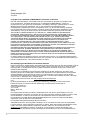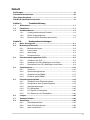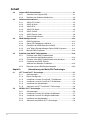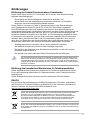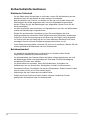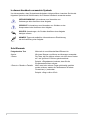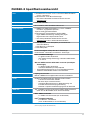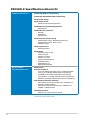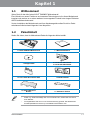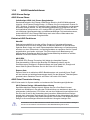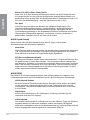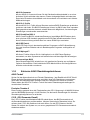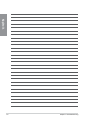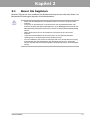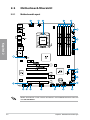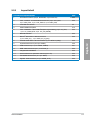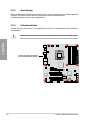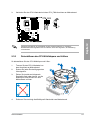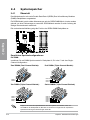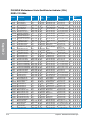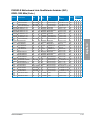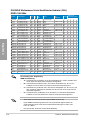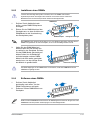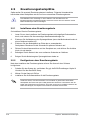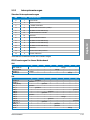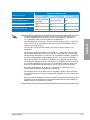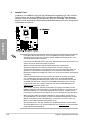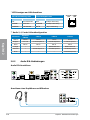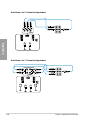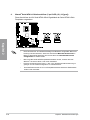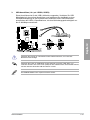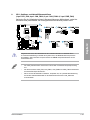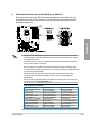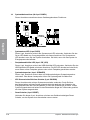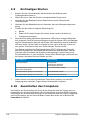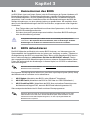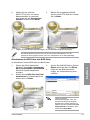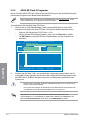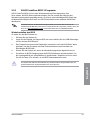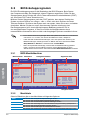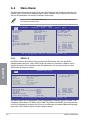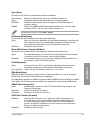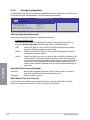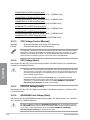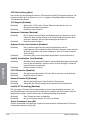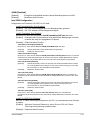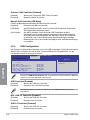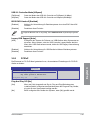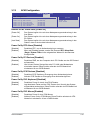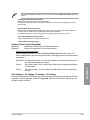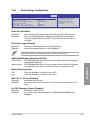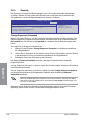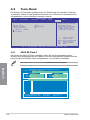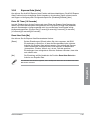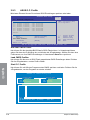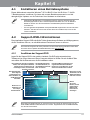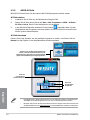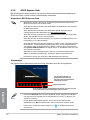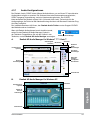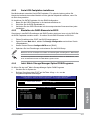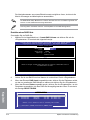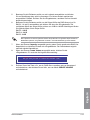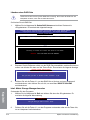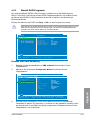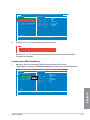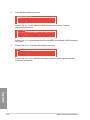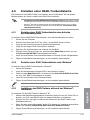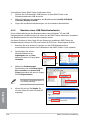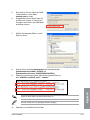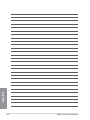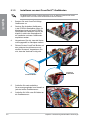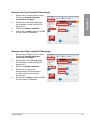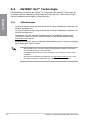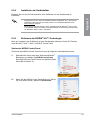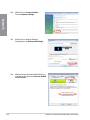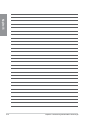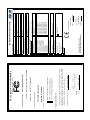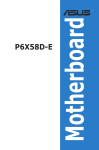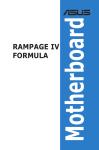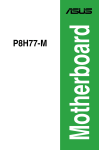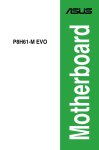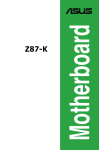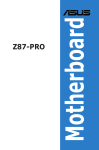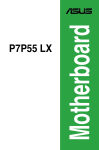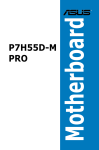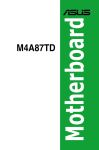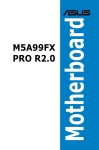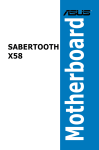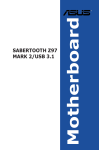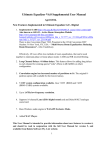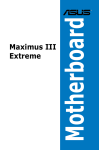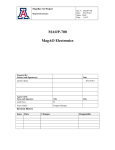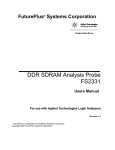Download P6X58D-E
Transcript
Motherboard P6X58D-E G6819 Zweite Ausgabe (V2) Juli 2011 Copyright © 2011 ASUSTeK COMPUTER INC. Alle Rechte vorbehalten. Kein Teil dieses Handbuchs, einschließlich der darin beschriebenen Produkte und Software, darf ohne ausdrückliche, schriftliche Genehmigung von ASUSTeK COMPUTER INC. (“ASUS”) in irgendeiner Form, ganz gleich auf welche Weise, vervielfältigt, übertragen, abgeschrieben, in einem Wiedergewinnungssystem gespeichert oder in eine andere Sprache übersetzt werden. Produktgarantien oder Service werden nicht geleistet, wenn: (1) das Produkt repariert, modifiziert oder abgewandelt wurde, außer schriftlich von ASUS genehmigte Reparaturen, Modifizierung oder Abwandlungen; oder (2) die Seriennummer des Produkts unkenntlich gemacht wurde oder fehlt. ASUS STELLT DIESES HANDBUCH “SO, WIE ES IST”, OHNE DIREKTE ODER INDIREKTE GARANTIEN, EINSCHLIESSLICH, JEDOCH NICHT BESCHRÄNKT AUF GARANTIEN ODER KLAUSELN DER VERKÄUFLICHKEIT ODER TAUGLICHKEIT FÜR EINEN BESTIMMTEN ZWECK, ZUR VERFÜGUNG. UNTER KEINEN UMSTÄNDEN HAFTET ASUS, SEINE DIREKTOREN, VORSTANDSMITGLIEDER, MITARBEITER ODER AGENTEN FÜR INDIREKTE, BESONDERE, ZUFÄLLIGE ODER SICH ERGEBENDE SCHÄDEN (EINSCHLIESSLICH SCHÄDEN AUF GRUND VON PROFITVERLUST, GESCHÄFTSVERLUST, BEDIENUNGSAUSFALL ODER DATENVERLUST, GESCHÄFTSUNTERBRECHUNG UND ÄHNLICHEM), AUCH WENN ASUS VON DER WAHRSCHEINLICHKEIT DERARTIGER SCHÄDEN AUF GRUND VON FEHLERN IN DIESEM HANDBUCH ODER AM PRODUKT UNTERRICHTET WURDE. SPEZIFIKATIONEN UND INFORMATIONEN IN DIESEM HANDBUCH DIENEN AUSSCHLIESSLICH DER INFORMATION, KÖNNEN JEDERZEIT OHNE ANKÜNDIGUNG GEÄNDERT WERDEN UND DÜRFEN NICHT ALS VERPFLICHTUNG SEITENS ASUS AUSGELEGT WERDEN. ASUS ÜBERNIMMT FÜR EVENTUELLE FEHLER ODER UNGENAUIGKEITEN IN DIESEM HANDBUCH KEINE VERANTWORTUNG ODER HAFTUNG, EINSCHLIESSLICH DER DARIN BESCHRIEBENEN PRODUKTE UND SOFTWARE. In diesem Handbuch angegebene Produkt- und Firmennamen können u.U. eingetragene Warenzeichen oder Urheberrechte der entsprechenden Firmen sein und dienen nur der Identifizierung oder Erklärung zu Gunsten des Eigentümers, ohne Rechte verletzen zu wollen. Die Offenlegung des Quellkodes für bestimmte Software Dieses Produkt kann urheberrechtlich geschützte Software enthalten, die unter der General Public License (“GPL”) und der Lesser General Public License (“LGPL”) Version lizenziert sind. Der in diesem Produkt lizenzierte GPL- und LGPL-Kode wird ohne jegliche Garantien überlassen. Kopien der Lizenzen sind diesem Produkt beigelegt. Sie können den vollständigen entsprechenden Quellkode für die GPL-Software (in der GPL-Lizenz definiert) und/oder den vollständigen entsprechenden Quellkode für die LGPL-Software (mit kompletten maschinenlesbaren “work that uses the Library”) in einem Zeitraum von drei Jahren seit der letzten Auslieferung des betreffenden Produktes sowie der GPL- und/oder LGPL-Software anfordern, allerdings nicht vor dem 1en Dezember 2011, entweder durch: (1) den kostenlosen Download unter http://support.asus.com/download; oder (2) die Kostenerstattung der Vervielfältigung und Zulieferung, abhängig von dem erwünschten Frachtunterhemen und des Zielortes der Zulieferung, nach Zusendung der Anfrage an: ASUSTeK Computer Inc. Legal Compliance Dept. 15 Li Te Rd., Beitou, Taipei 112 Taiwan Der Anfrage fügen Sie bitte den Namen, die Modellnummer und Version des Produktes, wie in der Produktspezifikation aufgeführt, für welchen Sie den entsprechenden Quellkode erhalten möchten, sowie Ihre Kontaktdaten, so dass wir die Konditionen und Frachtkosten mit Ihnen abstimmen können. Der Quellkode wird ohne jegliche Garantien überlassen und wie der entsprechende Binär-/ Objektkode, unter der gleichen Lizenz gehandelt. Das Angebot betrifft jeden Empfänger dieser Information. ASUSTeK bemüht sich, den kompletten Quellkode, wie in verschiedenen Free Open Source Software Licenses stipuliert, ordnungsgemäß zur Verfügung zu stellen. Wenn Sie trotzdem Schwierigkeiten haben sollten, den vollen entsprechenden Quellkode zu erhalten, wären wir für eine Nachricht an die [email protected] Emailadresse dankbar, mit Angaben zu dem Produkt und einer Beschreibung des Problems (senden Sie bitte keine großen Anhänge wie Quellkodearchive usw. an diese Emailadresse). ii Inhalt Erklärungen................................................................................................................ vii Sicherheitsinformationen......................................................................................... viii Über dieses Handbuch............................................................................................... ix P6X58D-E Spezifikationsübersicht............................................................................ xi Kapitel 1: Produkteinführung Kapitel 2: Hardwarebeschreibungen 1.1 1.2 1.3 2.1 2.2 2.3 2.4 2.5 2.6 2.7 2.8 Willkommen!................................................................................................ 1-1 Paketinhalt................................................................................................... 1-1 Sonderfunktionen....................................................................................... 1-2 1.3.1 Leistungsmerkmale des Produkts................................................ 1-2 1.3.2 ASUS Sonderfunktionen.............................................................. 1-3 1.3.3 Exklusive ASUS Übertaktungsfunktionen.................................... 1-5 Bevor Sie beginnen.................................................................................... 2-1 Motherboard-Übersicht.............................................................................. 2-2 2.2.1 Motherboard-Layout..................................................................... 2-2 2.2.2 Layout-Inhalt................................................................................ 2-3 2.2.3 Ausrichtung.................................................................................. 2-4 2.2.4 Schraubenlöcher.......................................................................... 2-4 Zentralverarbeitungseinheit (CPU)............................................................ 2-5 2.3.1 Installieren der CPU..................................................................... 2-5 2.3.2 Installieren des CPU-Kühlkörpers und Lüfters............................. 2-8 2.3.3 Deinstallieren des CPU-Kühlkörpers und Lüfters........................ 2-9 Systemspeicher........................................................................................ 2-10 2.4.1 Übersicht.................................................................................... 2-10 2.4.2 Speicherkonfigurationen............................................................ 2-11 2.4.3 Installieren eines DIMMs............................................................ 2-17 2.4.4 Entfernen eines DIMMs............................................................. 2-17 Erweiterungssteckplätze.......................................................................... 2-18 2.5.1 Installieren einer Erweiterungskarte........................................... 2-18 2.5.2 Konfigurieren einer Erweiterungskarte....................................... 2-18 2.5.3 Interruptzuweisungen................................................................. 2-19 2.5.4 PCI-Steckplätze......................................................................... 2-20 2.5.5 PCI Express x1-Steckplatz........................................................ 2-20 2.5.6 PCI Express 2.0 x16-Steckplätze.............................................. 2-20 Jumper....................................................................................................... 2-22 Onboard-Schalter...................................................................................... 2-23 Anschlüsse................................................................................................ 2-25 2.8.1 Rücktafelanschlüsse.................................................................. 2-25 2.8.2 Audio E/A-Verbindungen............................................................ 2-26 2.8.3 Interne Anschlüsse..................................................................... 2-29 iii Inhalt 2.9 2.10 2.8.4 ASUS Q-Connector (Systemtafel)............................................. 2-37 Erstmaliges Starten.................................................................................. 2-38 Ausschalten des Computers................................................................... 2-38 Kapitel 3: 3.1 3.2 3.3 3.4 3.5 iv BIOS-Setup Kennenlernen des BIOS............................................................................. 3-1 BIOS aktualisieren...................................................................................... 3-1 3.2.1 ASUS Update-Programm............................................................. 3-2 3.2.2 ASUS EZ Flash 2-Programm....................................................... 3-4 3.2.3 ASUS CrashFree BIOS 3-Programm........................................... 3-5 BIOS-Setupprogramm................................................................................ 3-6 3.3.1 BIOS-Menübildschirm.................................................................. 3-6 3.3.2 Menüleiste.................................................................................... 3-6 3.3.3 Navigationstasten........................................................................ 3-7 3.3.4 Menüelemente............................................................................. 3-7 3.3.5 Untermenüelemente.................................................................... 3-7 3.3.6 Konfigurationsfelder..................................................................... 3-7 3.3.7 Popup-Fenster............................................................................. 3-7 3.3.8 Bildlaufleiste................................................................................. 3-7 3.3.9 Allgemeine Hilfe........................................................................... 3-7 Main-Menü................................................................................................... 3-8 3.4.1 SATA 1-6...................................................................................... 3-8 3.4.2 Storage Configuration................................................................ 3-10 3.4.3 AHCI Configuration.................................................................... 3-11 3.4.4 System Information.................................................................... 3-11 Ai Tweaker-Menü....................................................................................... 3-12 3.5.1 Ai Overclock Tuner..................................................................... 3-12 3.5.2 CPU Ratio Setting...................................................................... 3-13 3.5.3 Intel(R) SpeedStep(TM) Tech.................................................... 3-13 3.5.4 Intel(R) TurboMode Tech............................................................ 3-13 3.5.5 Xtreme Phase Full Power Mode................................................ 3-13 3.5.6 BCLK Frequency........................................................................ 3-14 3.5.7 PCIE Frequency......................................................................... 3-14 3.5.8 DRAM Frequency...................................................................... 3-14 3.5.9 UCLK Frequency....................................................................... 3-14 3.5.10 QPI Link Data Rate.................................................................... 3-14 3.5.11 ASUS/3rd Party Ui Priority......................................................... 3-14 3.5.12 DRAM Timing Control................................................................ 3-14 3.5.13 CPU Voltage Control.................................................................. 3-16 3.5.14 CPU Voltage ............................................................................. 3-16 3.5.15 CPU PLL Voltage....................................................................... 3-16 Inhalt 3.6 3.7 3.8 3.9 3.10 3.5.16 QPI/DRAM Core Voltage........................................................... 3-16 3.5.17 IOH Voltage................................................................................ 3-17 3.5.18 IOH PCIE Voltage...................................................................... 3-17 3.5.19 ICH Voltage................................................................................ 3-17 3.5.20 ICH PCIE Voltage...................................................................... 3-17 3.5.21 DRAM Bus Voltage.................................................................... 3-17 3.5.22 DRAM DATA REF Voltage on CHA/B/C..................................... 3-18 3.5.23 DRAM CTRL REF Voltage on CHA/B/C.................................... 3-18 3.5.24 Load-Line Calibration................................................................. 3-18 3.5.25 CPU Differential Amplitude......................................................... 3-18 3.5.26 CPU Clock Skew........................................................................ 3-18 3.5.27 CPU Spread Spectrum.............................................................. 3-18 3.5.28 IOH Clock Skew......................................................................... 3-18 3.5.29 PCIE Spread Spectrum.............................................................. 3-18 Advanced-Menü........................................................................................ 3-19 3.6.1 CPU Configuration..................................................................... 3-19 3.6.2 Chipset....................................................................................... 3-22 3.6.3 Onboard Devices Configuration................................................. 3-23 3.6.4 USB Configuration..................................................................... 3-24 3.6.5 PCIPnP...................................................................................... 3-25 Power-Menü............................................................................................... 3-26 3.7.1 Suspend Mode........................................................................... 3-26 3.7.2 Repost Video on S3 Resume..................................................... 3-26 3.7.3 ACPI 2.0 Support....................................................................... 3-26 3.7.4 ACPI APIC Support.................................................................... 3-26 3.7.5 EuP Ready................................................................................. 3-26 3.7.6 APM Configuration..................................................................... 3-27 3.7.7 Hardware Monitor...................................................................... 3-28 Boot-Menü................................................................................................. 3-30 3.8.1 Boot Device Priority................................................................... 3-30 3.8.2 Boot Settings Configuration....................................................... 3-31 3.8.3 Security...................................................................................... 3-32 Tools-Menü................................................................................................ 3-34 3.9.1 ASUS EZ Flash 2....................................................................... 3-34 3.9.2 Express Gate............................................................................. 3-35 3.9.3 ASUS O.C. Profile...................................................................... 3-36 3.9.4 AI NET 2..................................................................................... 3-37 Exit-Menü................................................................................................... 3-38 Kapitel 4: 4.1 Software-Unterstützung Installieren eines Betriebssystems........................................................... 4-1 Inhalt 4.2 4.3 4.4 4.5 Support-DVD-Informationen...................................................................... 4-1 4.2.1 Ausführen der Support-DVD........................................................ 4-1 4.2.2 Beziehen der Software-Handbücher............................................ 4-2 Software-Informationen.............................................................................. 4-3 4.3.1 ASUS PC Probe II........................................................................ 4-3 4.3.2 ASUS AI Suite.............................................................................. 4-4 4.3.3 ASUS EPU................................................................................... 4-5 4.3.4 ASUS Fan Xpert.......................................................................... 4-6 4.3.5 ASUS TurboV............................................................................... 4-7 4.3.6 ASUS Express Gate.................................................................... 4-8 4.3.7 Audio-Konfigurationen................................................................. 4-9 RAID-Konfigurationen.............................................................................. 4-10 4.4.1 RAID-Definitionen...................................................................... 4-10 4.4.2 Serial ATA-Festplatten installieren............................................. 4-11 4.4.3 Einstellen der RAID-Elemente im BIOS..................................... 4-11 4.4.4 Intel® Matrix Storage Manager Option ROM-Programm............ 4-11 4.4.5 Marvell RAID-Programm............................................................ 4-15 Erstellen einer RAID-Treiberdiskette....................................................... 4-19 4.5.1 Erstellen einer RAID-Treiberdiskette ohne Aufrufen des Betriebssystems.......................................... 4-19 4.5.2 Erstellen einer RAID-Treiberdiskette unter Windows®............... 4-19 4.5.3 Installieren des RAID-Treibers während der Windows®-Installation............................................ 4-19 4.5.4 Benutzen eines USB-Diskettenlaufwerks.................................. 4-20 Kapitel 5: 5.1 5.2 vi Unterstützung der Multi-GPU-Technologie ATI® CrossFireX™-Technologie................................................................. 5-1 5.1.1 Anforderungen............................................................................. 5-1 5.1.2 Bevor Sie beginnen...................................................................... 5-1 5.1.3 Installieren von zwei CrossFireX™-Grafikkarten......................... 5-2 5.1.4 Installieren von drei CrossFireX™-Grafikkarten.......................... 5-3 5.1.5 Installieren der Gerätetreiber....................................................... 5-4 5.1.6 Aktivieren der ATI® CrossFireX™-Technologie............................ 5-4 NVIDIA® SLI™ Technologie........................................................................ 5-6 5.2.1 Anforderungen............................................................................. 5-6 5.2.2 Installieren von zwei SLI-fähigen Grafikkarten............................. 5-7 5.2.3 Installieren von drei SLI-fähigen Grafikkarten.............................. 5-8 5.2.4 Installieren der Gerätetreiber....................................................... 5-9 5.2.5 Aktivieren der NVIDIA® SLI™-Technologie.................................. 5-9 Erklärungen Erklärung der Federal Communications Commission Dieses Gerät stimmt mit den FCC-Vorschriften Teil 15 überein. Sein Betrieb unterliegt folgenden zwei Bedingungen: • Dieses Gerät darf keine schädigenden Interferenzen erzeugen, und • Dieses Gerät muss alle empfangenen Interferenzen aufnehmen, einschließlich derjenigen, die einen unerwünschten Betrieb erzeugen. Dieses Gerät ist auf Grund von Tests für Übereinstimmung mit den Einschränkungen eines Digitalgeräts der Klasse B, gemäß Teil 15 der FCC-Vorschriften, zugelassen. Diese Einschränkungen sollen bei Installation des Geräts in einer Wohnumgebung auf angemessene Weise gegen schädigende Interferenzen schützen. Dieses Gerät erzeugt und verwendet Hochfrequenzenergie und kann, wenn es nicht gemäß den Anweisungen des Herstellers installiert und bedient wird, den Radio- und Fernsehempfang empfindlich stören. Es wird jedoch nicht garantiert, dass bei einer bestimmten Installation keine Interferenzen auftreten. Wenn das Gerät den Radio- oder Fernsehempfang empfindlich stört, was sich durch Aus- und Einschalten des Geräts feststellen lässt, ist der Benutzer ersucht, die Interferenzen mittels einer oder mehrerer der folgenden Maßnahmen zu beheben: • Empfangsantenne neu ausrichten oder an einem anderen Ort aufstellen. • Den Abstand zwischen dem Gerät und dem Empfänger vergrößern. • Das Gerät an die Steckdose eines Stromkreises anschließen, an die nicht auch der Empfänger angeschlossen ist. • Den Händler oder einen erfahrenen Radio-/Fernsehtechniker um Hilfe bitten. Um Übereinstimmung mit den FCC-Vorschriften zu gewährleisten, müssen abgeschirmte Kabel für den Anschluss des Monitors an die Grafikkarte verwendet werden. Änderungen oder Modifizierungen dieses Geräts, die nicht ausdrücklich von der für Übereinstimmung verantwortlichen Partei genehmigt sind, können das Recht des Benutzers, dieses Gerät zu betreiben, annullieren. Erklärung des kanadischen Ministeriums für Telekommunikation Dieses Digitalgerät überschreitet keine Grenzwerte für Funkrauschemissionen der Klasse B, die vom kanadischen Ministeriums für Telekommunikation in den Funkstörvorschriften festgelegt sind. Dieses Digitalgerät der Klasse B stimmt mit dem kanadischen ICES-003 überein. REACH Die rechtlichen Rahmenbedingungen für REACH (Registration, Evaluation, Authorization, and Restriction of Chemicals) erfüllend, veröffentlichen wir die chemischen Substanzen in unseren Produkten auf unserer ASUS REACH-Webseite unter http://csr.asus.com/english/index.aspx. Werfen Sie das Motherboard NICHT in den normalen Hausmüll. Dieses Produkt wurde entwickelt, um ordnungsgemäß wiederverwertet und entsorgt werden zu können. Das durchgestrichene Symbol der Mülltonne zeigt an, dass das Produkt (elektrisches und elektronisches Zubehör) nicht im normalen Hausmüll entsorgt werden darf. Bitte erkundigen Sie sich nach lokalen Regelungen zur Entsorgung von Elektroschrott. Werfen Sie quecksilberhaltige Batterien NICHT in den normalen Hausmüll. Das Symbol der durchgestrichenen Mülltonne zeigt an, dass Batterien nicht im normalen Hausmüll entsorgt werden dürfen. vii Sicherheitsinformationen Elektrische Sicherheit • • • • • • Um die Gefahr eines Stromschlags zu verhindern, ziehen Sie die Netzleitung aus der Steckdose, bevor Sie das System an einem anderen Ort aufstellen. Beim Anschließen oder Trennen von Geräten an das oder vom System müssen die Netzleitungen der Geräte ausgesteckt sein, bevor die Signalkabel angeschlossen werden. Ziehen Sie ggf. alle Netzleitungen vom aufgebauten System, bevor Sie ein Gerät anschließen. Vor dem Anschließen oder Ausstecken von Signalkabeln an das oder vom Motherboard müssen alle Netzleitungen ausgesteckt sein. Erbitten Sie professionelle Unterstützung, bevor Sie einen Adapter oder eine Verlängerungsschnur verwenden. Diese Geräte könnte den Schutzleiter unterbrechen. Prüfen Sie, ob die Stromversorgung auf die Spannung Ihrer Region richtig eingestellt ist. Sind Sie sich über die Spannung der von Ihnen benutzten Steckdose nicht sicher, erkundigen Sie sich bei Ihrem Energieversorgungsunternehmen vor Ort. Ist die Stromversorgung defekt, versuchen Sie nicht, sie zu reparieren. Wenden Sie sich an den qualifizierten Kundendienst oder Ihre Verkaufsstelle. Betriebssicherheit • • • • • • viii Vor Installation des Motherboards und Anschluss von Geräten sollten Sie alle mitgelieferten Handbücher gewissenhaft lesen. Vor Inbetriebnahme des Produkts müssen alle Kabel richtig angeschlossen sein und die Netzleitungen dürfen nicht beschädigt sein. Bemerken Sie eine Beschädigung, kontaktieren Sie sofort Ihren Händler. Um Kurzschlüsse zu vermeiden, halten Sie Büroklammern, Schrauben und Heftklammern fern von Anschlüssen, Steckplätzen, Sockeln und Stromkreisen. Vermeiden Sie Staub, Feuchtigkeit und extreme Temperaturen. Stellen Sie das Produkt nicht an einem Ort auf, wo es nass werden könnte. Stellen/legen Sie das Produkt auf eine stabile Fläche. Sollten technische Probleme mit dem Produkt auftreten, kontaktieren Sie den qualifizierten Kundendienst oder Ihre Verkaufsstelle. Über dieses Handbuch Dieses Benutzerhandbuch enthält die Informationen, die Sie bei der Installation und Konfiguration des Motherboards brauchen. Die Gestaltung dieses Handbuchs Das Handbuch enthält die folgenden Teile: • Kapitel 1: Produkteinführung Dieses Kapitel beschreibt die Leistungsmerkmale des Motherboards und die unterstützten neuen Technologien. • Kapitel 2: Hardwarebeschreibungen • Kapitel 3: BIOS-Setup • Kapitel 4: Software-Unterstützung • Kapitel 5: Unterstützung der Multi GPU-Technologie Dieses Kapitel führt die Hardwareeinstellungsvorgänge auf, die Sie bei Installation der Systemkomponenten ausführen müssen. Hier finden Sie auch Beschreibungen der Jumper, Schalter und Anschlüsse am Motherboard. Dieses Kapitel erklärt Ihnen, wie Sie die Systemeinstellungen über die BIOSSetupmenüs ändern. Hier finden Sie auch ausführliche Beschreibungen der BIOSParameter. Dieses Kapitel beschreibt den Inhalt der Support-DVD, die dem Motherboard-Paket beigelegt ist. Dieses Kapitel beschreibt wie Sie mehrere ATI® CrossFireX™- und NVIDIA® SLI™Grafikkarten installieren und konfigurieren können Weitere Informationen An den folgenden Quellen finden Sie weitere Informationen und Produkt- sowie SoftwareUpdates. 1. 2. ASUS-Webseiten ASUS-Webseiten enthalten weltweit aktualisierte Informationen über ASUS-Hardware und Softwareprodukte. ASUS-Webseiten sind in ASUS-Kontaktinformationen aufgelistet. Optionale Dokumentation Ihr Produktpaket enthält möglicherweise optionale Dokumente wie z.B. Garantiekarten, die von Ihrem Händler hinzugefügt sind. Diese Dokumente gehören nicht zum Lieferumfang des Standardpakets. ix In diesem Handbuch verwendete Symbole Um sicherzustellen, dass Sie bestimmte Aufgaben richtig ausführen, beachten Sie bitte die folgenden Symbole und Schriftformate, die in diesem Handbuch verwendet werden. GEFAHR/WARNUNG: Informationen zum Vermeiden von Verletzungen beim Ausführen einer Aufgabe. VORSICHT: Informationen zum Vermeiden von Schäden an den Komponenten beim Ausführen einer Aufgabe. WICHTIG: Anweisungen, die Sie beim Ausführen einer Aufgabe befolgen müssen. HINWEIS: Tipps und zusätzliche Informationen zur Erleichterung bei der Ausführung einer Aufgabe. Schriftformate Fettgedruckter Text Kursive <Taste> <Taste1>+<Taste2>+<Taste3> Weist auf ein zu wählendes Menü/Element hin. Wird zum Betonen von Worten und Aussagen verwendet. Die Taste, die Sie drücken müssen, wird mit einem “kleiner als” und “größer als”-Zeichen gekennzeichnet. Beispiel: <Eingabetaste> bedeutet, dass Sie die Eingabetaste drücken müssen. Wenn zwei oder mehrere Tasten gleichzeitig gedrückt werden müssen, werden die Tastennamen mit einem Pluszeichen (+) verbunden. Beispiel: <Strg>+<Alt>+<Entf> P6X58D-E Spezifikationsübersicht CPU LGA1366-Sockel für Intel® Core™ i7 Processor Extreme Edition / Core™ i7 Processor Unterstützt Intel® Turbo Boost-Technologie * Eine Liste unterstützter Prozessoren finden Sie unter www.asus.com. Chipsatz Intel® X58 / ICH10R Systembus Bis zu 6.4GT/s; Intel® QuickPath Interconnect Arbeitsspeicher 6 x DIMM, max. 24GB, DDR3 2000(O.C.) / 1333 / 1066MHz, nicht-ECC, ungepufferter Speicher Triple-Channel Speicherarchitektur Unterstützt Intel® Extreme Memory Profile (XMP) * Hyper DIMM-Unterstützung unterliegt den physik. Eigenschaften der entsprechenden CPUs. ** Eine Liste qualifizierter Anbieter finden Sie unter www.asus.com oder in diesem Benutzerhandbuch Erweiterungssteckplätze 3 x PCI Express 2.0 x16-Steckplätze (im x16/x8/x8 oder x16/x16/x1-Modus) 1 x PCI Express x1-Steckplatz 2 x PCI-Steckplätze Multi-GPU-Unterstützung Unterstützt NVIDIA® 3-Way GPU SLI™-Technologie Unterstützt ATI® Quad-GPU CrossFireX™-Technologie Datensicherung Intel® ICH10R Southbridge - 6 x SATA 3.0 Gb/s-Anschlüsse -Intel® Matrix Storage Technology unterstützt SATA RAID 0, 1, 5 und 10 Marvell® 88SE9128 PCIe SATA 6Gb/s Controller (DriveXpert Technologie)* - 2 x SATA 6.0 Gb/s-Anschlüsse - Unterstützt EZ Backup and SuperSpeed * Diese SATA-Anschlüsse sind nur für Festplattenlaufwerke bestimmt. ATAPI-Geräte werden nicht unterstützt. LAN Gigabit LAN Controller Marvell® 88E8056 PCIe Gigabit LAN Controller mit AI NET2 Audio Realtek® ALC889 8-Kanal High-Definition Audio-CODEC - DTS Surround Sensation UltraPC - BD audio layer Content Protection - Unterstützt Buchsenerkennung, Multi-Streaming und Frontblenden-Buchsenumprogrammierung - Koaxialer / Optischer S/PDIF-Ausgänge auf der Rücktafel IEEE 1394 VIA® VT6308P Controller unterstützt 2 x IEEE 1394a-Anschlüsse (einen auf der Board-Mitte; einen auf der Rücktafel) USB NEC® USB 3.0 Controller - 2 x USB 3.0/2.0-Anschlüsse (auf der Rücktafel) Intel® ICH10R Southbridge -8 x USB 2.0/1.1-Anschlüsse (4 auf der Board-Mitte, 4 auf der Rücktafel) (Fortsetzung auf der nächsten Seite) xi P6X58D-E Spezifikationsübersicht ASUS Sonderfunktionen Vollständige USB 3.0-Unterstützung Vollständige SATA 6Gb/s RAID-Unterstützung ASUS Xtreme Design ASUS Xtreme Phase: - ASUS 16+2 Phasen-Energiedesign ASUS Exklusive Übertaktungsfunktionen - ASUS TurboV ASUS Exklusive Funktionen - MemOK! - ASUS EPU - Express Gate ASUS Quiet Thermische Lösung - ASUS Fanless Design: Wärmeleitröhrenlösung - ASUS Fanless Design: Stack Cool 3+ - ASUS Fan Xpert ASUS Crystal Sound - ASUS Noise Filter ASUS EZ DIY - ASUS Q-Design: Q-Slot - ASUS Q-Shield - ASUS Q-Connector - ASUS O.C. Profile - ASUS CrashFree BIOS 3 - ASUS EZ Flash 2 - ASUS MyLogo 2™ - Mehrsprachiges BIOS Exklusive ASUS Übertaktungsfunktionen ASUS TurboV Precision Tweaker 2 - vCore: Regelbare CPU-Spannung in 0.00625V-Schritten - vCPU_PLL: 36-Stufige Referenzspannungsregelung - vDRAM Bus: 49-Stufige DRAM-Spannungsregelung - vChipset(N.B.): 31-Stufige Chipsatz-Spannungsregelung - vNB-PCIe: 65-Stufige Chipsatz-PCIe-Spannungsregelung SFS (Stepless Frequency Selection) - Internal Base Clock-Feineinstellung von 100MHz bis zu 500 MHz in 1MHz-Schritten - PCI Express-Frequenzeinstellung von 100MHz bis zu 180MHz in 1MHz-Schritten Übertaktungsschutz: - ASUS C.P.R. (CPU Parameter Recall) (Fortsetzung auf der nächsten Seite) xii P6X58D-E Spezifikationsübersicht Rücktafelanschlüsse 1 x PS/2-Tastaturanschluss (Lila) 1 x PS/2-Mausanschluss (Grün) 1 x CMOS Löschtaste 1 x Koaxialer S/PDIF-Ausgang 1 x Optischer S/PDIF-Ausgang 1 x IEEE 1394a-Anschluss 1 x LAN (RJ-45)-Anschluss 2 x USB 3.0/2.0-Anschlüsse 4 x USB 2.0/1.1-Anschlüsse 8-Kanal Audio E/A Interne Anschlüsse 2 x SATA 6Gb/s-Steckplätze (grau) 6 x SATA 3Gb/s-Steckplätze (blau) 2 x USB-Steckplätze für 4 weitere USB 2.0/1.1-Anschlüsse 1 x CPU-Lüfteranschluss 3 x Gehäuselüfteranschlüsse (1 x 4-pol., 2 x 3-pol.) 1 x Netzteillüfteranschluss 1 x IEEE1394a-Anschluss 1 x Fronttafelaudioanschluss 1 x S/PDIF-Ausgang 1 x CD Audio-In 1 x 24-pol. EATX-Netzteilanschluss 1 x 8-pol. EATX 12V-Netzteilanschluss 1 x Systemtafel (Q-Connector) 1 x MemOK!-Taste 1 x Einschalttaste BIOS Funktionen 16 Mb Flash ROM, AMI BIOS, PnP, DMI 2.0, WfM 2.0, SM BIOS 2.3, ACPI 2.0a, Mehrsprachiges BIOS, ASUS EZ Flash 2, ASUS CrashFree BIOS 3 Verwaltung WfM 2.0, DMI 2.0, WOL by PME, WOR by PME, PXE Inhalt der Support-DVD Treiber ASUS-Hilfsprogramme ASUS-Update Anti-Virus-Software (OEM-Version) Formfaktor ATX Formfaktor: 30.5 cm x 24.4 cm. (12 in. x 9.6 in) * Die Spezifikationen können ohne Vorankündigung geändert werden. xiii xiv Kapitel 1 Kapitel 1: 1.1 Produkteinführung Willkommen! Vielen Dank für den Kauf eines ASUS® P6X58D-E Motherboards! Kapitel 1 Eine Vielzahl von neuen Funktionen und neuesten Technologien sind in dieses Motherboard integriert und machen es zu einem weiteren hervorragenden Produkt in der langen Reihe der ASUS Qualitätsmotherboards! Vor der Installation des Motherboards und Ihrer Hardwaregeräte sollten Sie die im Paket enthaltenen Artikel anhand folgender Liste überprüfen. 1.2 Paketinhalt Stellen Sie sicher, dass Ihr Motherboard-Paket die folgenden Artikel enthält. nual User Ma 1 x ASUS P6X58D-E Motherboard 1 x Benutzerhandbuch 1 x Support-DVD 2 x Serial ATA 6Gb/s Kabel 4 x Serial ATA 3Gb/s Kabel 1 x 2-in-1 ASUS Q-Connector Satz 1 x ASUS Q-Shield 1 x ASUS 3-Way SLI™ Brücke 1 x ASUS SLI™ Brücke • Sollten o.g. Artikel beschädigt oder nicht vorhanden sein, wenden Sie sich bitte an Ihren Händler. • Die abgebildeten Teile sind nur zur Veranschaulichung gedacht. Die tatsächlichen Produktspezifikationen können je nach Modell unterschiedlich sein. ASUS P6X58D-E 1-1 1.3 Sonderfunktionen 1.3.1 Leistungsmerkmale des Produkts Unterstützt Intel® Core™ i7 Prozessor Extreme Edition / Core™ i7 Prozessor Kapitel 1 Dieses Motherboard unterstützt die neusten Intel® Core™ i7-Prozessoren im LGA1366 Paket mit integriertem Speicher-Controller, um 3-Kanal (6 DIMMs) DDR3-Speichermodule aufzunehmen. Unterstützt Intel® QuickPath Interconnect (QPI) mit einem Systembus und bis zu 6.4GT/s sowie maximale Brandbreite von bis zu 25.6GB/s. Intel® Core™ i7-Prozessor ist einer der weltweit leistungsfähigsten und verbrauchsärmsten. Details siehe Seite 2-5. Intel® X58 Chipset Der Intel® X58 Express-Chipsatz ist der leistungsfähigste Chipsatz, der für Unterstützung der neusten Intel® Core™ i7-Prozessoren und Intel® systemverbindenden Schnittstelle, Intel® QuickPath Interconnect (QPI), entwickelt wurde, um eine verbesserte Leistung durch die Verwendung serieller Punkt-zu-Punkt-Verbindungen zu verbessern und somit die Erhöhung der Bandbreite und Stabilität zu ermöglichen. Für eine bessere Grafikleistung werden außerdem bis zu 36 PCI Express 2.0-Bahnen unterstützt. Triple-Channel DDR3 2000(O.C) / 1333 / 1066-Unterstützung Das Motherboard unterstützt DDR3-Arbeitspeicher mit Datentransferraten von 2000(O.C.) / 1333 / 1066 MHz, um den steigenden Bandbreitenanforderungen der neuesten 3D-Grafik-, Multimedia- und Internetanwendungen gerecht zu werden. Die Triple-Channel DDR3-Architektur vergrößert die Bandbreite Ihres Systemspeichers, um die Systemleistung durch die Vermeidung von Bandbreitenengpässen zu verbessern. Details siehe Seite 2-10. Unterstützung für 3-Way SLI™ und Quad-GPU CrossFireX™ P6X58D-E überlässt Ihnen die Multi-GPU-Wahl von SLI™ oder CrossFireX™. Das Motherboard enthält eine eigene Grafik-Engine auf der stärksten Intel® X58-Plattform, um die PCIe-Zuweisung in mehreren GPU-Konfigurationen zu optimieren. Auf Sie wartet ein brandneues und vorher nie erfahrenes Spielgefühl! Beziehen Sie sich auf Kapitel 5 für mehr Details. Vollständige USB 3.0-Unterstützung Erleben Sie den ultraschnellen Datentransfer bei 4.8 Gb/s mit USB 3.0–den neuesten Verbindungsstandard. Entwickelt, um Komponenten und Peripherie der nächsten Generation leicht zu verbinden, überträgt USB 3.0 die Daten 10X schneller und ist rückwärts kompatibel mit USB 2.0-Komponenten. Beziehen Sie sich auf Seite 2-25 für mehr Details. Echte SATA 6.0 Gb/s-Unterstützung Mit Serial ATA (SATA)-Speicheroberfläche der nächsten Generation ausgestattet, liefert dieses Motherboard Datentransferraten von bis zu 6.0 Gb/s. Zudem erleben Sie verbesserte Skalierbarkeit, schnellere Datenabfrage und doppelte Bandbreite mit aktuellen Systembus. Beziehen Sie sich auf Seite 2-30 für mehr Details. Green ASUS Dieses Motherboard und seine Verpackung entsprechen den Richtlinien zur Beschränkung gefährlicher Rohstoffe (Reduction of Certain Hazardous Substances, RoHS) der Europäischen Union. Dies entspricht dem Wunsch von ASUS, seine Produkte und deren Verpackung umweltbewusst und wiederverwertbar zu gestalten, um die Sicherheit der Kunden zu garantieren und den Einfluss auf die Umwelt so gering wie möglich zu halten. 1-2 Kapitel 1: Produkteinführung 1.3.2 ASUS Sonderfunktionen ASUS Xtreme Design ASUS Xtreme Phase Kapitel 1 Vollständiger ASUS 16+2 Phasen Energiedesign Das bahnbrechende 16+2 Phasen VRM-Design wurde in die ASUS-Motherboards integriert. 16+2 Phasen-Energie-Design, 16-Phasen für vCore und extra 2 Phasen für QPI- / Speicher -Controller im Prozessor bieten höchste Energieeffizienz und erzeugen außerdem weniger Wärme, um die Übertaktungsfähigkeiten zu verbessern. Mit den hochqualitativen Komponenten, z.B. niedrige RDS (on) MOSFETs, Eisenkerndrosseln mit niedrigeren Hystereseverlusten und wiederstandsfähigen Polymerkondensatoren, sichert das ASUS 16+2 Phase VRM-Design auch eine höhere Lebensdauer der Komponenten und minimale Energieverluste. Exklusive ASUS Funktionen MemOK! Speicherkompatibilität ist eine der größten Sorgen bei Computeraufrüstungen. Sie brauchen sich nun keine Sorgen mehr zu machen, MemOK! ist die schnellste Speicher-Boot-Lösung von heute. Dieses bespiellose Werkzeug zur Speicherrettung erfordert nur einen Tastendruck, um Speicherprobleme zu reparieren und Ihr System augenblicklich zum Laufen zu bringen. Die Technologie ist zur Bestimmung von fehlersicheren Einstellungen fähig, um den Systemstarterfolg erheblich zu erhöhen. Beziehen Sie sich auf Seite 2-24 für Details. ASUS EPU Die ASUS EPU (Energy Processing Unit) bietet eine komplette SystemEnergieverwaltung, indem sie die derzeitige PC-Belastung erkennt und die Stromversorgung intelligent in Echtzeit anpasst und Ihnen dabei hilft, Energie und bares Geld zu sparen! Beziehen Sie sich auf Seite 4-5 für Details. Express Gate Express Gate ist ein exklusives ASUS-Betriebssystem und verschafft Ihnen Zugriff auf das Internet und wichtige Anwendungen bevor Sie das Windows®-Betriebssystem gestartet haben. Beziehen Sie sich auf Seiten 3-35 und 4-8 für Details. ASUS Quiet Thermische Lösung ASUS Quiet macht Ihr System stabiler und verbessert die Übertaktungsmöglichkeiten. ASUS Fanless Design—Wärmeleitröhren-Lösung Das Wärmeleitröhren-Design leitet die Wärme die vom vCore-Bereich kommt effektiv zum Kühlkörper in der nähe der E/A-Anschlüsse von welchen sie durch den existierenden Luftstrom des CPU-Lüfters mit aus dem Gehäuse hinaus befördert wird. Der Sinn der Grund für die Verwendung des innovativen Wärmeleitröhren-Designs besteht darin, dass diese Technologie keine Probleme mit der Lebensdauer hat, da sie entgegen einen Chipsatz-Lüfter keine beweglichen Teile besitzt. Das WärmeleitröhrenDesign ist die zuverlässigste lüfterlose thermische Lösung der heutigen Zeit. Deinstallieren Sie die Wärmeleitröhren NICHT selbst, da sich sonst die Röhren verbiegen können und es dadurch zu Problemen bei der Wärmeableitung führen kann. ASUS P6X58D-E 1-3 Kapitel 1 Bis zu 20ºC (36ºF) Kühler—Stack Cool 3+ Stack Cool 3+ ist eine lüfterlose Kühllösung die exklusiv von ASUS angeboten wird. Es transportiert die von den kritischen Komponenten erzeugte Wärme effektiv und geräuschlos auf die andere Seite der speziell entwickelten Leiterplatte und sorgt so für eine sehr gute Wärmeableitung—senkt die Temperatur um bis zu 20ºC. Fan Xpert ASUS Fan Xpert ermöglicht den Benutzer die intelligente Regelung der CPUund Gehäuselüftergeschwindigkeiten, entsprechend der Umgebungstemperatur, welche von unterschiedlichen klimatischen Bedingungen, der Region und der Systembelastung abhängig ist. Die eingebauten hilfreichen Profile bieten eine flexible Steuerung der Lüftergeschwindigkeiten, um eine leise und kühle Umgebung zu gewährleisten. Beziehen Sie sich auf Seite 4-6 für Details. ASUS Crystal Sound Diese Funktion kann die Sprachanwendungen wie z.B. Skype, Online-Spiele Videokonferenzen oder Aufnahmen verbessern. Noise Filter Diese Funktion erkennt stimmenfremde, sich wiederholende und stationäre Geräusche (z.B. Computerlüfter, Klimaanlagen und andere Hintergrundgeräusche) und entfernt diese während der Aufnahme im eingehenden Audio-Signalstrom. DTS Surround Sensation UltraPC DTS Surround Sensation UltraPC liefert beeindruckende 5.1 Surround-Erlebnisse über die gewöhnlichen PC-Audio-Einrichtungen—Ihre vorhandenen Stereo-Lautsprecher oder Kopfhörer. Zusätzlich zu virtuellen Surround bietet “Bass-enhancement” kräftigere Bass-Töne mit tiefen Frequenzen und “Voice clarification” klare menschliche Dialoge sogar bei lauten Hintergrundgeräuschen. Mit diesen Technologien erleben Sie ganz einfach eine bessere Heimkino-Audioqualität. ASUS EZ DIY Die ASUS EZ DIY-Funktionssammlung bietet Ihnen einfache Wege zur Installation Ihrer Computerkomponenten, der BIOS-Aktualisierung oder der Sicherung Ihrer Einstellungen. ASUS Onboard-Schalter Mit einen einfachen Tastendruck während der Übertaktung wird Spielern ermöglicht, mit den exklusiven Onboard-Schaltern mühelos die Feineinstellung der Leistung vorzunehmen, ohne Kontakte überbrücken zu müssen! Beziehen Sie sich auf Seite 2-23 für Details. ASUS Q-Slot ASUS Q-Slot verbessert Ihre DIY (Heimwerker) -Erfahrung, beschleunigt und vereinfacht somit den DIY-Vorgang! ASUS Q-Shield Das speziell entwickelte ASUS Q-Shield kann ohne den üblichen „Finger am Gehäuse“ eingebaut werden und macht die Installation einfach und bequem. Mit besserer elektrischer Leitfähigkeit schützt es Ihr Motherboard ideal vor statischer Elektrizität und schirmt es gegenüber elektromagnetischen Interferenzen (EMI) ab. 1-4 Kapitel 1: Produkteinführung Kapitel 1 ASUS Q-Connector Mit den ASUS Q-Connector können Sie die Gehäusefrontblendenkabel in nur einen einfachen Schritt verbinden oder trennen. Dieses einzigartige Modul verhindert den Ärger beim Einstecken eines Kabels nach dem anderen und verhindert somit falsche Kabelverbindungen. ASUS O.C. Profile Mit dem ASUS O.C. Profile können Benutzer mehrere BIOS-Einstellungen problemlos speichern oder laden. Die BIOS-Einstellungen können im CMOS oder einer separaten Datei gespeichert werden; dadurch erhalten Nutzer die Möglichkeit, ihre bevorzugten Einstellungen untereinander auszutauschen. ASUS CrashFree BIOS 3 ASUS CrashFree BIOS 3 erlaubt den Benutzern, beschädigte BIOS Dateien durch eine auf einem USB Laufwerk gespeicherter BIOS Datei wiederherzustellen. Durch diese Schutzvorrichtung wird der Kauf von neuen ROM-Chips vermieden. ASUS EZ Flash 2 ASUS EZ Flash 2 ist ein benutzerfreundliches Programm zur BIOS-Aktualisierung, ohne auf eine Boot-Diskette oder ein Betriebssystem-Programm zurückgreifen zu müssen. ASUS MyLogo2™ Mit dieser Funktion können Sie Ihr Lieblingsfoto in ein 256-Farben-Bootlogo umwandeln, um beim Systemstart ein farbenfrohes und lebendiges Bild anzuzeigen. Mehrsprachiges BIOS Das mehrsprachige BIOS erlaubt Ihnen, die gewünschte Sprache aus verfügbaren Optionen auszuwählen. Dank lokalisierter BIOS-Menüs können Sie Konfigurationen einfacher und schneller vornehmen. 1.3.3 Exklusive ASUS Übertaktungsfunktionen ASUS TurboV Spüren Sei den Adrenalinschub von Echtzeit-Übertaktung - jetzt Realität mit ASUS TurboV. Dieses einfache Übertaktungswerkzeug ermöglicht Ihnen die Übertaktung vorzunehmen, ohne dafür das Betriebssystem verlassen oder den Computer neu starten zu müssen. Zudem bieten die ASUS OC-Profile in TurboV die besten Übertaktungseinstellungen für verschiedene Szenarien. Precision Tweaker 2 Diese Funktion gestattet Ihnen die Feineinstellung der CPU--Spannung in 0,00625V-Schritten und der NB/DRAM-Spannung in 0,02V-Schritten, um die besten Einstellungen für ultimative Übertaktungskonfigurationen zu erreichen. C.P.R. (CPU Parameter Recall) Die C.P.R.-Funktion des Motherboard-BIOS erlaubt Ihnen, das BIOS automatisch auf die Standardeinstellungen zurückzustellen, falls das System beim Übertakten hängt. Sie müssen dank C.P.R. das Gehäuse nicht mehr öffnen, um die RTC-Daten zu löschen. Starten Sie einfach das System neu, um zuvor gespeicherte CPU-Parameter automatisch wiederherzustellen. ASUS P6X58D-E 1-5 Kapitel 1 1-6 Kapitel 1: Produkteinführung Kapitel 2 Kapitel 2: 2.1 Hardwarebeschreibungen Bevor Sie beginnen Beachten Sie bitte vor dem Installieren der Motherboard-Komponenten oder dem Ändern von Motherboard-Einstellungen folgende Vorsichtsmaßnahmen. • • • • ASUS P6X58D-E Ziehen Sie das Netzkabel aus der Steckdose heraus, bevor Sie eine Komponente anfassen. Tragen Sie vor dem Anfassen von Komponenten eine geerdete Manschette, oder berühren Sie einen geerdeten Gegenstand bzw. einen Metallgegenstand wie z.B. das Netzteilgehäuse, damit die Komponenten nicht durch statische Elektrizität beschädigt werden. Halten Sie Komponenten an den Rändern fest, damit Sie die ICs darauf nicht berühren. Legen Sie eine deinstallierte Komponente immer auf eine geerdete AntistatikUnterlage oder in die Originalverpackung der Komponente. Vor dem Installieren oder Ausbau einer Komponente muss die ATX-Stromversorgung ausgeschaltet oder das Netzkabel aus der Steckdose gezogen sein. Andernfalls könnten das Motherboard, Peripheriegeräte und/oder Komponenten stark beschädigt werden. Kapitel 2 • 2-1 2.2 Motherboard-Übersicht 2.2.1 Motherboard-Layout Kapitel 2 Weitere Informationen zu den internen Anschlüssen und Rücktafelanschlüssen finden Sie unter 2.8 Anschlüsse. 2-2 Kapitel 2: Hardwarebeschreibungen Layout-Inhalt Anschlüsse/Jumpe/Steckplätze Seite 1. ATX-Netzanschlüsse (24-pol. EATXPWR, 8-pol. EATX12V) 2-35 2. CPU-, Gehäuse- und Netzteillüfteranschlüsse (4-pol. CPU_FAN, 4-pol. CHA_FAN1, 3-pol. CHA_FAN2-3, 3-pol. PWR_FAN) 2-33 3. LGA1366 CPU-Sockel 2-5 4. DDR3 DIMM-Steckplätze 2-10 5. CPU / DRAM Bus / QPI DRAM Überspannungseinstellung (3-pol. OV_CPU; 3-pol. OV_DRAM_BUS; 3-pol. OV_QPI_DRAM) 2-22 7. MemOK!-Schalter 2-24 7.Marvell® Serial ATA 6.0 Gb/s-Anschlüsse (7-pol. SATA_6G_1, 7-pol. SATA_6G_2 [grau]) 2-30 8. ICH10R Serial ATA 3.0 Gb/s-Anschlüsse (7-pol. SATA1–6 [blau]) 2-29 9. Systemtafelanschluss (20-8 pol. PANEL) 2-36 10. USB-Anschlüsse (10-1 pol. USB56, USB78) 2-31 11. IEEE 1394a-Anschluss (10-1 pol. IE1394_2) 2-32 12. Integrierte Einschalttaste 2-23 13. Audiosnschluss für optisches Laufwerk (4-pol. CD) 2-32 14. Fronttafelaudioanschluss (10-1 pol. AAFP) 2-34 15. Digitaler Audioanschluss (4-1 pol. SPDIF_OUT) 2-34 ASUS P6X58D-E Kapitel 2 2.2.2 2-3 2.2.3 Ausrichtung Beim Installieren des Motherboards müssen Sie es richtig ausgerichtet ins Computergehäuse einfügen. Die Kante mit den externen Anschlüssen zeigt zur Rückseite des Computergehäuses, wie es unten abgebildet ist. 2.2.4 Schraubenlöcher Stecken Sie neun Schrauben in die eingekreisten Löcher, um das Motherboard am Gehäuse zu befestigen. Ziehen Sie die Schrauben nicht zu fest! Das Motherboard könnte sonst beschädigt werden. Kapitel 2 Diese Seite in Richtung Rückseite des Computergehäuses platzieren 2-4 Kapitel 2: Hardwarebeschreibungen 2.3 Zentralverarbeitungseinheit (CPU) Das Motherboard ist mit einem aufgelöteten LGA1366-Sockel für Intel® Core™ i7 Processor Extreme Edition / Core™ i7-Prozessoren ausgestattet. 2.3.1 • Stellen Sie nach dem Kauf des Motherboards sicher, dass sich die PnP-Abdeckung am Sockel befindet und die Sockelpole nicht verbogen sind. Nehmen Sie unverzüglich Kontakt mit Ihrem Händler auf, wenn die PnP-Abdeckung fehlt oder Schäden an der PnP-Abdeckung/ Sockelpolen/Motherboardkomponenten festzustellen sind. ASUS übernimmt nur die Reparaturkosten, wenn die Schäden durch die Anlieferung entstanden sind. • Bewahren Sie die Abdeckung nach der Installation des Motherboards auf. ASUS nimmt die Return Merchandise Authorization (RMA)- Anfrage nur an, wenn das Motherboard mit der Abdeckung am LGA 1366-Sockel geliefert wurde. • Die Garantie des Produkts deckt die Schäden an Sockelpolen nicht, die durch unsachgemäße Installation oder Entfernung der CPU oder falsche Platzierung/ Verlieren/falsches Entfernen der PnP-Abdeckung entstanden sind. Kapitel 2 Vergewissern Sie sich, dass alle Stromversorgungskabel herausgezogen wurden, bevor Sie den Prozessor installieren. Installieren der CPU So installieren Sie eine CPU. 1. Suchen Sie den CPU-Sockel am Motherboard. Stellen Sie vor der Installation der CPU sicher, dass die Sockelbox zu Ihnen zeigt und der Arretierhebel an Ihrer linken Seite liegt. ASUS P6X58D-E 2-5 2. Drücken Sie den Arretierhebel mit Ihrem Daumen (A) und schieben ihn nach links (B), bis er von dem Halteriegel losgelassen wird. Um Schäden an den Sockelpolen zu vermeiden, entfernen Sie bitte die PnP-Abdeckung nicht vor dem Beginn der CPU-Installation. 3. 4. Halteriegel A B Arretierhebel Heben Sie den Arretierhebel in Pfeilrichtung bis zu einem Winkel von 135 Grad an. Deckplatte 4 Kapitel 2 Heben Sie die Deckplatte mit dem Daumen und dem Zeigefinger bis zu einem Winkel von 100 Grad an. 3 5. Entfernen Sie die PnP-Abdeckung vom CPU-Sockel. PnPAbdeckung 2-6 Kapitel 2: Hardwarebeschreibungen Legen Sie die CPU auf den Sockel. Richten Sie dabei das goldene Dreieck auf die untere linke Ecke des Sockels aus. Die Sockelausrichtungsnase muss in die CPU-Kerbe einpassen. Die CPU passt nur in eine Richtung ein. Stecken Sie die CPU nicht mit übermäßiger Kraft in den Steckplatz ein, um ein Verbiegen der Sockelkontaktstifte und Schäden an der CPU zu vermeiden. 7. Geben Sie einige Tropfen der Wärmeleitpaste auf den Bereich der CPU, welcher mit dem Kühlkörper in Kontakt tritt, und verteilen Sie sie gleichmäßig und nicht zu dick. Goldenes Dreieckzeichen CPU Kerbe Ausrichtungsnase Kapitel 2 6. Bei einigen Kühlkörpern ist die Wärmeleitpaste bereits aufgetragen. In diesem Fall können Sie diesen Schritt überspringen. Die Wärmeleitpaste ist toxisch und nicht zum Verzehr geeignet. Falls sie in Kontakt mit Augen oder Haut gerät, waschen Sie sie so schnell wie möglich ab und suchen Sie einen Arzt auf. Um eine Kontamination durch die Paste zu vermeiden, tragen Sie sie nicht direkt mit dem Finger auf! 8. Machen Sie die Deckplatte zu (A) und drücken dann den Arretierhebel (B), bis er in den Halteriegel einrastet. A B ASUS P6X58D-E 2-7 2.3.2 Installieren des CPU-Kühlkörpers und Lüfters Der Intel® LG1366-Prozessor benötigt eine speziell konzipierte Kühlkörper-Lüfter-Einheit, um eine optimale Wärmekondition und Leistung sicherzustellen. • Wenn Sie einen Intel®-Prozessor kaufen, ist die CPU-Lüfter-Kühlkörper-Einheit beigelegt. Wenn Sie eine CPU separat kaufen, verwenden Sie bitte unbedingt nur den von Intel®-genehmigten Allrichtungskühlkörper und Lüfters. • Die Intel® LGA1366 Kühlkörper-Lüfter-Einheit hat ein Druckstift-Design und benötigt kein Werkzeug zur Installation. Wenn Sie eine separate CPU-Kühlkörper-Lüfter-Einheit gekauft haben, stellen Sie bitte sicher, dass Sie das Thermoschnittstellenmaterial richtig auf dem CPU-Kühlkörper oder der CPU angebracht haben, bevor Sie die Kühlkörper-Lüfter-Einheit installieren. Kapitel 2 Sie müssen zuerst das Motherboard in das Computergehäuse einbauen, bevor Sie die CPU-Lüfter-Kühlkörper-Einheit installieren. So installieren Sie den CPU-Kühlkörper und -Lüfter. 1. 2. Stellen Sie den Kühlkörper auf die installierte CPU. Stellen Sie dabei sicher, dass der Kühlkörper richtig auf dem Befestigungsmodul aufsitzt. A B B Drücken Sie jeweils zwei diagonale Druckstifte nach unten, um die Kühlkörper-Lüfter-Einheit zu befestigen. A A B 1 B A 1 Richten Sie die Kühlkörper- Lüfter-Einheit so aus, dass das CPU-Lüfterkabel den kürzesten Weg zum CPU-Lüfteranschluss hat. 2-8 Kapitel 2: Hardwarebeschreibungen Verbinden Sie das CPU-Lüfterkabel mit dem CPU_FAN-Anschluss am Motherboard. Kapitel 2 3. Vergessen Sie nicht, die Lüfterkabel mit den Lüfteranschlüssen zu verbinden! Hardwareüberwachungsfehler können auftreten, wenn Sie vergessen, die Verbindung vorzunehmen. 2.3.3 Deinstallieren des CPU-Kühlkörpers und Lüfters So deinstallieren Sie den CPU-Kühlkörper und Lüfter: 1. 2. 3. 4. Trennen Sie das CPU-Lüfterkabel von dem Anschluss am Motherboard. Drehen Sie jeden Druckstift gegen den Uhrzeigersinn. Ziehen Sie jeweils zwei diagonale Druckstifte nach oben heraus, um die Kühlkörper-Lüfter-Einheit von dem Motherboard zu lösen. A B B A A B B A Entfernen Sie vorsichtig die Kühlkörper/Lüftereinheit vom Motherboard. ASUS P6X58D-E 2-9 2.4 Systemspeicher 2.4.1 Übersicht Das Motherboard ist mit sechs Double Data Rate 3 (DDR3) Dual Inline Memory Modules (DIMM)-Steckplätzen ausgestattet. Ein DDR3-Modul hat die selben Abmessungen wie ein DDR2 DIMM-Modu, ist aber anders gekerbt, um eine Fehlmontage zu vermeiden. DDR3-Module wurden für mehr Leistung bei weniger Stromverbrauch entwickelt. Die nachstehende Abbildung zeigt die Position der DDR3-DIMM-Steckplätze an: Kapitel 2 Empfohlene Speicherkonfigurationen Ein DIMM: Installieren Sie ein DIMM-Speichermodul in Steckplatz A1, B1 oder C1 als eine SingleChannel-Konfiguration. Zwei DIMMs (Dual-Channel-Betrieb): DIMM A1 DIMM B1 DIMM A1 DIMM B1 DIMM A1 DIMM B1 DIMM A1 DIMM B1 DIMM A1 DIMM B1 DIMM C1 DIMM A1 DIMM B1 DIMM C1 Vier DIMMs (Triple-Channel-Betrieb): DIMM A2 DIMM A1 DIMM B1 DIMM C1 A2 DIMM DIMM A1 DIMM B1 DIMM C1 2-10 DIMM A2 DIMM A1 DIMM B1 DIMM C1 A2 DIMM DIMM A1 DIMM B1 DIMM C1 Drei DIMMs (Triple-Channel-Betrieb): DIMM A1 DIMM B1 DIMM C1 DIMM A1 DIMM B1 DIMM C1 Sechs DIMMs (Triple-Channel-Betrieb): DIMM A2 DIMM A2 DIMM A1 DIMM A1 DIMM B2 DIMM B2 DIMM B1 DIMM B1 DIMM C2 A2 A2 DIMM C2 DIMM DIMM C1 A1 DIMM A1 C1 DIMM DIMM B2 DIMM B2 DIMM B1 DIMM B1 DIMM C2 DIMM C2 DIMM das C1 DIMM C1 CPU-Spezifikationen wird Aufgrund der Intel System nicht starten, wenn nur ein DIMM in die Steckplätze A2, B2 oder C2 montiert ist. Folgen Sie für empfohlene Speicheranordnung den Anweisungen oberhalb. Kapitel 2: Hardwarebeschreibungen 2.4.2 Speicherkonfigurationen • Sie können in Kanal A, Kanal B oder Kanal C verschiedene Speichergrößen installieren. Das System bildet die Gesamtgröße des kleineren Kanals für die Dual-ChannelKonfiguration ab. Überschüssiger Speicher wird dann für den Single-Channel-Betrieb abgebildet. • Aufgrund der Intel-Spezifikationen werden X.M.P. DIMMs und DDR3-1600 nur für einen DIMM pro Kanal unterstützt. • Entsprechend der Intel CPU-Spezifikationen wird eine DIMM-Spannung von weniger als 1,65V empfohlen, um den Prozessor zu schützen. • Installieren Sie immer DIMMs mit der selben CAS-Latenz. Für eine optimale Kompatibilität empfehlen wir Ihnen Arbeitsspeichermodule von dem selben Anbieter zu kaufen. • Aufgrund der Speicheradressenbeschränkung in 32-Bit Windows-Systemen kann der nutzbare Speicher bei auf dem Motherboard installierten 4GB oder mehr nur 3GB oder weniger betragen. Für eine effektive Speichernutzung empfehlen wir eine der folgenden Möglichkeiten: - Installieren Sie nur maximal 3GB Systemspeicher, wenn Sie ein 32-Bit Windows benutzen. - Installieren Sie ein 64-Bit Windows-Betriebssystem, wenn Sie 4GB oder mehr Speicher auf dem Motherboard installieren wollen. Für mehr Details beziehen Sie sich auf die Microsoft®-Support-Seite unter http://support.microsoft.com/kb/929605/de. • Dieses Motherboard unterstützt keine Speichermodule mit 512Mb (64MB) Chips oder weniger (Speicherchipkapazitäten werden in Megabit angegeben, 8 Megabit/Mb = 1 Megabyte/MB). • Die Standard-Betriebsfrequenz für Arbeitsspeicher hängt von dessen SPD ab. Im Ausgangszustand arbeiten einige übertaktete Speichermodule mit einer niedrigeren Frequenz als vom Hersteller angegeben. Um mit einer höheren Frequenz zu arbeiten, stellen Sie die Frequenz selbst ein, wie im Abschnitt 3.5 Ai Tweaker-Menü beschrieben. • Die Speichermodule benötigen evtl. bei der Übertaktung und bei der Nutzung unter voller Systemlast (mit sechs DIMMs) ein besseres Kühlsystem, um die Systemstabilität zu gewährleisten. ASUS P6X58D-E Kapitel 2 Sie können 1GB, 2GB und 4GB ungepufferte, nicht-ECC DDR3 DIMMs in den DIMMSteckplätzen installieren. 2-11 P6X58D-E Motherboard Liste Qualifizierter Anbieter (QVL) DDR3-2000 MHz Anbieter Artikelnummer Größe SS/ Chip- Chip-Nr. DS Marke Crucial BL12864BE2009.8SFB3(EPP) 1GB SS G.SKILL F3-16000CL9D-4GBTD(XMP) 4GB(2 x 2GB) DS N/A G.SKILL G.SKILL G.SKILL GEIL F3-16000CL9D-4GBRH(XMP) F3-16000CL7T-6GBPS(XMP) F3-16000CL9T-6GBPS(XMP) GU34GB2000C9DC(XMP) N/A 4GB(2 x 2GB) DS N/A 6GB(3 x 2GB) DS N/A 6GB(3 x 2GB) DS N/A 4GB(2 x 2GB) DS N/A KINGSTON KHX2000C8D3T1K3/3GX(XMP) 3GB(3 x 1GB) SS N/A KINGSTON KHX2000C8D3T1K3/6GX(XMP) 6GB(3 x 2GB) DS N/A KINGSTON KHX2000C9D3T1K3/6GX(XMP) 6GB(3 x 2GB) DS N/A OCZ OCZ3FXT20002GK 2GB(2 x 1GB) SS OCZ OCZ3B2000LV6GK 6GB(3 x 2GB) DS N/A OCZ Gingle Patriot Kapitel 2 Patriot OCZ3P20002GK(EPP) 9CAASS37AZZ01D1 PVS32G2000LLKN PVT36G2000LLK(XMP) 2GB(2 x 1GB) SS 2GB N/A N/A DS N/A 2GB(2 x 1GB) SS N/A 6GB(3 x 2GB) DS N/A Takt Lable(Bios) DIMM-SockelUnterstützung Spanng. (Opt.) A* B* Heat-Sink Package 9-9-9-28(1333-9-9-9-24) 2 V V Heat-Sink Package 9-9-9-24 (1333-9-9-9-24) 1.65 V V Heat-Sink Package 9-9-9-24 (1333-9-9-9-24) 1.65 Heat-Sink Package 7-8-7-20(1066-8-8-8-20) 1.65 Heat-Sink Package 9-9-9-24(1066-8-8-8-20) 1.65 Heat-Sink Package 9-9-9-28 (1333-7-7-7-24) 2 Heat-Sink Package 8(1333-9-9-9-24) 1.65 Heat-Sink Package 9 (1333-9-9-9-24) 1.65 Heat-Sink Package 8(1333-9-9-9-21) Heat-Sink Package 8 Heat-Sink Package 9 Heat-Sink Package 7-8-7(1066-9-9-9-24) Heat-Sink Package 9-9-9-24 1.65 1.9 1.9 1.65 N/A Heat-Sink Package 9-9-9-24(1066-7-7-7-20) 2 Heat-Sink Package 8-8-8-24(1067-9-9-9-24) 1.65 V V V V V V V V V V V V V V V V V V V V V V V P6X58D-E Motherboard Liste Qualifizierter Anbieter (QVL) DDR3-1866 MHz Anbieter Artikelnummer Größe CORSAIR TR3X3G1866C9DVer4.1(XMP) 3GB(3 x 1GB) SS N/A DIMM-SockelUnterstützung Spanng. (Opt.) A* B* Heat-Sink Package 9-9-9-24(1866-9-9-9-24) 1.65 V V G.SKILL F3-15000CL9D-4GBRH (XMP) 4GB(2 x 2GB) DS N/A Heat-Sink Package 9-9-9-24 (1333-9-9-9-24) 1.65 CORSAIR G.SKILL TR3X6G1866C9DVer4.1(XMP) F3-15000CL9D-4GBTD(XMP) KINGSTON KHX1866C9D3T1K3/6GX(XMP) OCZ OCZ3RPR1866C9LV3GK OCZ OCZ3P1866C9LV6GK OCZ OCZ OCZ3P1866LV4GK OCZ3RPR1866C9LV6GK Super Talent W1866UX2GB(XMP) Patriot Team PVS32G1866LLK(XMP) SS/ Chip- Chip-Nr. DS Marke 6GB(3 x 2GB) DS N/A 4GB(2 x 2GB) DS N/A 6GB(3 x 2GB) DS N/A 3GB(3 x 1GB) SS N/A 4GB(2 x 2GB) DS N/A 6GB(3 x 2GB) DS N/A 6GB(3 x 2GB) DS N/A 2GB(2 x 1GB) SS N/A 2GB(2 x 1GB) SS N/A BoxP/N:TXD34096M1866HC7DC-L 4GB(2 x 2GB) DS N/A (TXD32048M1866HC7-L)(XMP) Takt Lable(Bios) Heat-Sink Package 9-9-9-24(1866-9-9-9-24) 1.65 V V V Heat-Sink Package 9-9-9-24 (1333-9-9-9-24) 1.65 Heat-Sink Package 9(1333-9-9-9-24) 1.65 Heat-Sink Package 9-9-9(1067-9-9-9-24) 1.65 Heat-Sink Package 9-9-9(1066-7-7-7-20) Heat-Sink Package 9-9-9(1066-7-7-7-20) Heat-Sink Package 9-9-9(1066-7-7-7-20) V 1.65 V 1.65 V V V V 1.65 Heat-Sink Package 8-8-8-24(1333-9-9-9-24) N/A V V V V V V V V Heat-Sink Package 8-8-8-24(1866-8-8-8-24) 1.9 Heat-Sink Package 7-7-7-21(1333-9-9-9-24) 1.65 P6X58D-E Motherboard Liste Qualifizierter Anbieter (QVL) DDR3-1800 MHz 2-12 Größe SS/ Chip- Chip-Nr. DS Marke Takt Lable(Bios) Anbieter Artikelnummer CORSAIR BoxP/N:TW3X4G1800C8DF (CM3X2G1800C8D)Ver4.1(XMP) 4GB(2 x 2GB) DS N/A OCZ OCZ3P18002GK Heat-Sink Package 8 Patriot PVS32G1800LLKN(EPP) Spanng. DIMM-SockelUnterstützung (Opt.) A* B* V Heat-Sink Package 8-8-8-24 1.80 KINGSTON KHX1800C9D3T1K3/6GX(XMP) 6GB(3 x 2GB) DS N/A Heat-Sink Package (1333-9-9-9-24) 1.65~1.85 V V Transcend 2GB(2 x 1GB) SS N/A Heat-Sink Package 8 1.65-1.85 V V TX1800KLU-2GK(XMP) 2GB(2 x 1GB) SS N/A 2GB(2 x 1GB) SS N/A 1.65-1.85 V Heat-Sink Package 8-8-8-20(1066-7-7-7-20) 1.9 V V V Kapitel 2: Hardwarebeschreibungen P6X58D-E Motherboard Liste Qualifizierter Anbieter (QVL) DDR3-1600 MHz DIMM-SockelUnterstützung Spanng. (Opt.) A* B* C* D* Anbieter Artikelnummer Größe SS/ ChipDS Marke Chip-Nr. Takt Lable(Bios) A-DATA AD31600G001GMU 1GB SS N/A Heat-Sink Package 9-9-9-24 (1333-8-8-8-24) 1.65~1.85 V V V A-DATA AX3U1600PB1G8-2P 2GB(2 x 1GB) SS N/A Heat-Sink Package 8-8-8-24(1333-9-9-9-24) 1.65-1.85 V V V A-DATA A-DATA A-DATA A-DATA A-DATA A-DATA A-DATA A-DATA A-DATA CORSAIR CORSAIR CORSAIR CORSAIR CORSAIR CORSAIR CORSAIR CORSAIR Crucial Crucial G.SKILL G.SKILL G.SKILL G.SKILL G.SKILL G.SKILL GEIL KINGMAX KINGMAX AX3U1600GB1G9-AG AD31600E001GMU AX3U1600GB1G9-3G AX3U1600PB1G8-3P AX3U1600GB2G9-AG(XMP) AX3U1600XB2G7-EF(XMP) AD31600F002GMU(XMP) AX3U1600GB2G9-3G(XMP) AX3U1600GB2G9-3G(XMP) AX3U1600XB2G7-FF(XMP) TR3X3G1600C8D 2GB(2 x 1GB) SS N/A 3GB(3 x 1GB) SS N/A 3GB(3 x 1GB) SS N/A 3GB(3 x 1GB) SS N/A 4GB(2 x 2GB) DS N/A 4GB(2 x 2GB) DS N/A 6GB(3 x 2GB) DS N/A 6GB(3 x 2GB) DS N/A 6GB(3 x 2GB) DS N/A 6GB(3 x 2GB) DS N/A 3GB(3 x 1GB) SS N/A TR3X3G1600C8DVer2.1(XMP) 3GB(3 x 1GB) SS N/A TR3X3G1600C9Ver1.1(XMP) 3GB(3 x 1GB) SS N/A BoxP/N:TW3X4G1600C9DHXNV 4GB(2 x 2GB) DS N/A (CM3X2G1600C9DHXNV)Ver4.1 Heat-Sink Package Heat-Sink Package Heat-Sink Package Heat-Sink Package Heat-Sink Package Heat-Sink Package Heat-Sink Package Heat-Sink Package Heat-Sink Package Heat-Sink Package Heat-Sink Package Heat-Sink Package Heat-Sink Package 9-9-9-24 (1333-8-8-8-24) 1.65~1.85 V 8-8-8-24(1333-9-9-9-24) 1.65-1.85 V 9-9-9-24 (1333-8-8-8-24) 1.65~1.85 V 8-8-8-24(1333-9-9-9-24) 1.65-1.85 V 9-9-9-24 (1600-9-9-9-24) 1.65~1.85 V 7-7-7-20(1333-9-9-9-24) 1.75-1.85 V 7-7-7-20(1333-9-9-9-24) 1.75-1.85 V 9-9-9-24 (1600-9-9-9-24) 1.65~1.85 V 9-9-9-24 (1600-9-9-9-24) 1.65~1.85 V 7-7-7-20(1333-9-9-9-24) 1.75-1.85 V 8-8-8-24(1600-8-8-8-24) 1.65 V 9-9-9-24(1601-9-9-9-24) 1.65 V 8-8-8-24(1601-8-8-8-24) 1.65 8-8-8-24(1601-8-8-8-24) 1.65 V V V TR3X6G1600C9Ver2.1(XMP) 6GB(3 x 2GB) DS N/A BL25664BN1608.16FF(XMP) 2GB BL12864BA1608.8SFB(XMP) F3-12800CL9D-2GBNQ F3-12800CL9D-4GBRL F3-12800CL7D-4GBRH(XMP) F3-12800CL8T-6GBHK(XMP) F3-12800CL8T-6GBPI(XMP) F3-12800CL9T-6GBNQ GV34GB1600C8DC FLGD45F-B8KG9-NAES FLGE85F-B8KG9-NEES 1GB SS N/A DS N/A 2GB(2 x 1GB) SS N/A 2GB(2 x 1GB) SS N/A 4GB(2 x 2GB) DS N/A 6GB(3 x 2GB) DS N/A 6GB(3 x 2GB) DS N/A 6GB(3 x 2GB) DS N/A 4GB(2 x 2GB) DS N/A 1GB 2GB Heat-Sink Package Heat-Sink Package Heat-Sink Package Heat-Sink Package Heat-Sink Package Heat-Sink Package Heat-Sink Package Heat-Sink Package Heat-Sink Package Heat-Sink Package 8-8-8-24(1600-8-8-8-24) 1.65 9-9-9-24(1333-9-9-9-24) 1.65 (1601-8-8-8-24) 1.8 (1333-9-9-9-24) 1.6 8-8-8-24 (1333-9-9-9-24) 1.65 (1333-9-9-9-24) 8-8-8-21(1333-8-8-8-21) 1.6-1.65 8-8-8-21(1066-8-8-8-20) 1.6~1.65 9-9-9-24(1601-9-9-9-24) 1.5-1.6 8-8-8-28(1600-8-8-8-28) 1.6 SS KINGMAX KFB8FNGXF-ANX-12A 9(1600-9-8-9-28) DS KINGMAX KFB8FNGXF-ANX-12A 9(1600-9-8-9-28) OCZ3G1600LV3GK OCZ3P1600EB4GK OCZ3P1600LV4GK OCZ3X16004GK(XMP) OCZ3FXE1600C7LV6GK OCZ3G1600LV6GK OCZ3G1600LV6GK OCZ3X1600LV6GK(XMP) OCZ3X1600LV6GK(XMP) Super Talent WB160UX6GB(XMP) 6GB(3 x 2GB) DS N/A 3GB(3 x 1GB) SS N/A 4GB(2 x 2GB) DS N/A 4GB(2 x 2GB) DS N/A 4GB(2 x 2GB) DS N/A 6GB(3 x 2GB) DS N/A 6GB(3 x 2GB) DS N/A 6GB(3 x 2GB) DS N/A 6GB(3 x 2GB) DS N/A 6GB(3 x 2GB) DS N/A 6GB(3 x 2GB) DS N/A Cell Shock CS322271 Elixir M2Y2G64CB8HA9N-DG(XMP) 2GB PATRIOT Patriot Patriot Patriot Patriot Patriot M2F2G64CB8HA4N-DG SS N/A 3GB(3 x 1GB) SS N/A 2GB(2 x 1GB) DS N/A 2GB DS Elixir DS N/A 996657 4GB(2 x 2GB) DS N/A PVT33G1600ELK 3GB(3 x 1GB) SS N/A 998659(XMP) PGS34G1600LLKA PVS34G1600ELK PVS34G1600LLKN PVT36G1600ELK PVT36G1600ELK PVT36G1600LLK(XMP) ASUS P6X58D-E 6GB(3 x 2GB) DS N/A 4GB(2 x 2GB) DS N/A 4GB(2 x 2GB) DS N/A 4GB(2 x 2GB) DS N/A 6GB(3 x 2GB) DS N/A 6GB(3 x 2GB) DS N/A 6GB(3 x 2GB) DS N/A Heat-Sink Package Heat-Sink Package Heat-Sink Package Heat-Sink Package Heat-Sink Package Heat-Sink Package Heat-Sink Package Heat-Sink Package Heat-Sink Package Heat-Sink Package Heat-Sink Package Heat-Sink Package Heat-Sink Package Heat-Sink Package N2CB1G80AN-DG Heat-Sink Package Heat-Sink Package Heat-Sink Package Heat-Sink Package Heat-Sink Package Heat-Sink Package Heat-Sink Package Heat-Sink Package Heat-Sink Package Heat-Sink Package 1.6 7-7-7-24(1333-8-8-8-24) 1.65 8(1333-9-9-9-24) 1.5 1.5 1.65 1.65 1.65 7-6-6-24(1333-7-7-7-20) N/A 8-8-8(1066-7-7-7-20) 1.65 7-7-6(1333-7-7-7-20) 1.8 7-7-7(1066-7-7-7-20) 7-7-7(1067-7-7-7-20) 7-7-7(1066-7-7-7-16) 7-7-7(1066-9-9-9-24) 8-8-8(1066-7-7-7-20) 8-8-8(1066-7-7-7-16) 8-8-8(1600-8-8-8-24) 8-8-8(1066-7-7-7-16) (1333-8-8-8-24) 1.65 1.65 1.9 1.65 1.65 1.65 1.65 1.65 N/A 7-7-7-14(1066-7-7-7-20) 1.7-1.9 9(1333-9-9-9-28) N/A 7-7-7-20 N/A (1333-8-8-8-24) N/A 9-9-9-24(1333-9-9-9-24) 1.5-1.6 9-9-9-24(1066-7-7-7-20) 1.65 7-7-7-20(1067-7-7-7-20) 1.7 9-9-9-24(1066-7-7-7-20) 1.8 7-7-7-20(1066-7-7-7-20) 2.0 9-9-9-24(1066-7-7-7-20) 1.65 9-9-9-24(1600-7-7-7-20) 1.65 8-8-8-24(1067-7-7-7-20) 1.65 V V V V V V V V V V V V V V V V V V V V V V V V V V V V V V V V V V V V V V Heat-Sink Package Heat-Sink Package V V TR3X6G1600C8DVer2.1(XMP) 6GB(3 x 2GB) DS N/A 6GB(3 x 2GB) DS N/A OCZ3P1600LV3GK Patriot V V TR3X6G1600C8D OCZ Mushkin V V 9(1333-9-9-9-24) Mushkin V V V V Heat-Sink Package Elixir V V V 1GB OCZ V V V V OCZ3P1600EB1G OCZ V V 8-8-8-24(1333-9-9-9-24) 1.65 OCZ OCZ V V V V Heat-Sink Package KINGSTON KHX1600C9D3K3/6GX(XMP) OCZ V V V 4GB(2 x 2GB) DS N/A CMD4GX3M2A1600C8(XMP) 4GB(2 x 2GB) DS N/A OCZ V V V KINGSTON KHX1600C8D3K2/4GX(XMP) OCZ V 1.80 (1066-7-7-7-20) OCZ V (1333-9-9--9-24) Heat-Sink Package OCZ V V Heat-Sink Package KINGSTON KHX1600C9D3K3/12GX(XMP) 12GB(3 x 4GB) DS N/A OCZ V V V V V V V V V V V V V V V V V V V V V V V V V V V V V V V V V V V V V V V V V V V V V V V V V V V V V V V V V V V V V V V V V V V V V V V V V V V V V V V V V V V V V V V V V V V V V V V V V V V 2-13 Kapitel 2 A-DATA P6X58D-E Motherboard Liste Qualifizierter Anbieter (QVL) DDR3-1333 MHz Anbieter Artikelnummer Größe SS/ ChipDS Marke Chip-Nr. Takt Lable(Bios) A-DATA AD3133301GOU 1GB SS A-DATA AD30908C8D-15IG (1333-9-9-9-24) DIMM-SockelUnterstützung Spanng. (Opt.) A* B* C* D* N/A V V V V A-DATA AD3U1333B2G9-2 2GB DS A-DATA AD30908C8D-15IG (1333-9-9-9-24) N/A A-DATA A-DATA A-DATA A-DATA A-DATA AD31333002GOU AX3U1333PB2G7-2P AD3U1333C4G9-B AD31333E002G0U AX3U1333PB2G7-3P CORSAIR TR3X3G1333C9 (Ver2.1) CORSAIR CM3X1024-1333C9DHX CORSAIR BoxP/N:TWIN3X2048-1333C9 (CM3X1024-1333C9)Ver1.1 DS A-DATA 4GB(2 x 2GB) DS N/A 4GB DS Hynix 6GB(3 x 2GB) DS N/A 6GB(3 x 2GB) DS N/A 3GB(3 x 1GB) SS N/A 1GB DS N/A AD30908C8D-15IG Heat-Sink Package H5TQ2G83AFRH9C Heat-Sink Package Heat-Sink Package Heat-Sink Package Heat-Sink Package (1333-9-9-9-24) V V V V 7-7-7-20(1333-9-9-9-24) 1.65-1.85 V V V V 1333-9-9-9-24 N/A N/A V V 7-7-7-20(1333-9-9-9-24) 1.65-1.85 V 7-7-7-20(1333-9-9-9-24) 1.65-1.85 V 9-9-9-24(1333-9-9-9-24) 1.5 (1333-9-9-9-24) 1.1 V V V V V V V Kapitel 2 2GB(2 x 1GB) DS N/A Heat-Sink Package 9-9-9-24(1066-7-7-7-20) 1.70 V V CORSAIR BoxP/N:TW3X4G1333C9DHX (CM3X2048-1333C9DHX)Ver3.2 4GB(2 x 2GB) DS N/A Heat-Sink Package 9-9-9-24(1066-7-7-7-20) 1.70 V V Crucial CT12864BA1339.8FF D9KPT 9-9-9-24(1333-9-9-9-24) 1.5 V Crucial CT12872BA1339.9FF V CORSAIR TR3X6G1333C9 (Ver2.1) 6GB(3 x 2GB) DS N/A Heat-Sink Package Crucial 1GB MT8JF12864AY-1G4D1 (1333-9-9-9-24) CT12864BA1339.8SFD 1GB SS MICRON 1GB SS MICRON SS MICRON D9KPT(ECC) Crucial BL25664BN1337.16FF(XMP) 2GB DS N/A Heat-Sink Package Crucial CT25664BA1339.16FF 2GB DS MICRON D9KPT Crucial CT25672BA1339.18FF 2GB DS MICRON D9KPT(ECC) Crucial Crucial ELPIDA ELPIDA G.SKILL G.SKILL G.SKILL G.SKILL G.SKILL G.SKILL G.SKILL G.SKILL G.SKILL G.SKILL GEIL GEIL Hynix Hynix Hynix CT25664BA1339.16SFD BL25664BA1336.16SFB1 EBJ10UE8BAW0-DJ-E EBJ21UE8BAW0-DJ-E F3-10600CL7D-2GBPI F3-10600CL8D-2GBHK F3-10666CL7T-6GBPK(XMP) F3-10666CL7D-4GBPI(XMP) F3-10666CL7D-4GBRH(XMP) F3-10666CL8D-4GBHK(XMP) GG34GB1333C9DC GV34GB1333C7DC HMT112U6BFR8C-H9 HMT125U6BFR8C-H9 HMT125U6BFR8C-H9 MICRON MT8JTF12864AZ-1G4F1 MICRON MT9JSF12872AZ-1G4F1 OCZ OCZ OCZ OCZ OCZ OCZ 2GB SS ELPIDA DS ELPIDA 2GB(2 x 1GB) SS N/A 2GB(2 x 1GB) SS N/A 2GB DS N/A 4GB(2 x 2GB) DS N/A 4GB(2 x 2GB) DS N/A 4GB(2 x 2GB) DS N/A 6GB(3 x 2GB) DS N/A KINGSTON KVR1333D3N9/4G MICRON 1GB F3-10666CL9T-6GBNQ F3-10666CL9D-4GBRL KINGSTON KVR1333D3N9/2G MICRON 4GB(2 x 2GB) DS NA 4GB(2 x 2GB) DS N/A KINGSTON KVR1333D3N9/1G MICRON DS MICRON F3-10666CL9D-4GBNQ KINGSTON KVR1333D3N9/1G MICRON 2GB F3-10666CL8D-4GBRM(XMP) 4GB(2 x 2GB) DS N/A KINGMAX FLFD45F-B8EE9 2-14 2GB MT8JTF12864AZ-1G4F1 MT16JF25664AZ-1G4F1 MT16JTF25664AZ-1G4F1 MT18JSF25672AZ-1G4F1 OCZ3RPX1333EB2GK OCZ3G1333LV3GK OCZ3P1333LV3GK OCZ3P13332GK OCZ3P13334GK OCZ3P1333LV4GK 4GB(2 x 2GB) DS N/A 4GB(2 x 2GB) DS GEIL 4GB(2 x 2GB) DS N/A 1GB SS Hynix 2GB DS Hynix 2GB 1GB 1GB 1GB 2GB 4GB 1GB 1GB 1GB 2GB 2GB 2GB 1GB DS Hynix SS ELPIDA SS Hynix SS ELPIDA DS Qimonda Heat-Sink Package J1108BABG-DJ-E J1108BABG-DJ-E Heat-Sink Package Heat-Sink Package Heat-Sink Package Heat-Sink Package Heat-Sink Package Heat-Sink Package Heat-Sink Package Heat-Sink Package Heat-Sink Package Heat-Sink Package GL1L128M88BA12N Heat-Sink Package H5TQ1G83BFR H5TQ1G83BFR H5TQ1G83BFRH9C J1108BASE-DJ-E H5TQ1G83BFR J1108BABG-DJ-E N/A 9(1333-9-9-9-24) N/A 7-7-7-24 (1333-9-9-9-24) D9KPT(ECC) DS MICRON DS MICRON DS MICRON SS N/A 3GB(3 x 1GB) SS N/A DS N/A 4GB(2 x 2GB) DS N/A 4GB(2 x 2GB) DS N/A D9KPT 9FF22 D9KPT D9KPT(ECC) Heat-Sink Package Heat-Sink Package Heat-Sink Package Heat-Sink Package Heat-Sink Package Heat-Sink Package V V V V V V V V V V V V V V V V 9(1333-9-9-9-24) N/A V V V V 9(1333-9-9-9-24) N/A V V V V (1333-9-9-9-24) N/A 6-6-6-20(1333-9-9-9-24) 1.8 9(1333-9-9-9-24) N/A (1337-7-7-7-18) 1.65 9(1333-9-9-9-24) (1337-8-8-8-22) N/A 1.65 7-7-7-18(1333-7-7-7-18) 1.5-1.6 7-7-7-21(1333-9-9-9-24) 1.5 7-7-7-21(1333-9-9-9-24) 1.5 8-8-8-21(1333-7-7-7-20) 1.5-1.6 8-8-8-21(1333-7-7-7-20) 1.5-1.6 (1333-9-9-9-24) (1333-9-9-9-24) 1.65 1.65 9-9-9-24(1333-9-9-9-24) 1.5 9-9-9-24 (1333-9-9-9-24) 1.3 7-7-7-24(1333-8-8-8-28) 1.5 9(1333-9-9-9-24) N/A 9(1333-9-9-9-24) N/A 9(1333-9-9-9-24) (1333-9-9-9-24) 9(1333-9-9-9-24) 9(1066-8-7-7-20) 9(1333-9-9-9-24) SS MICRON V V V SS MICRON D9KPT V V V 9(1333-9-9-9-24) 9FF22 D9KPT V V V V IDSH1G-03A1F1C-13H 9(1333-9-9-9-24) SS MICRON N/A V V 1.65 DS SAMSUNG K4B2G0846B-HCH9 3GB(3 x 1GB) SS N/A 1GB D9JNM 9(1333-9-9-9-24) V 9(1066-8-8-8-20) 9(1333-9-9-9-24) 9(1333-9-9-9-24) 9(1066-8-8-8-20) 9(1333-9-9-9-24) (1066-6-5-5-20) 9-9-9(1066-7-7-7-20) 7-7-7(1066-7-7-7-16) N/A N/A 1.5 1.5 1.5 1.5 N/A N/A N/A N/A N/A N/A N/A 1.65 1.65 7-7-7-20(1333-9-9-9-24) N/A 7(1333-7-7-7-20) 7-7-7(1067-9-9-9-24) 1.8 1.65 V V V V V V V V V V V V V V V V V V V V V V V V V V V V V V V V V V V V V V V V V V V V V V V V V V V V V V V V V V V V V V V V V V V V V V V V V V V V V V V V V V V V V V V V V V V V V V V V V V V V V V V V V V V V V V V V V V V V V V V V V V V V V V V V V V V V Kapitel 2: Hardwarebeschreibungen P6X58D-E Motherboard Liste Qualifizierter Anbieter (QVL) DDR3-1333 MHz (Forts.) Chip-Nr. Takt Lable(Bios) 4GB(2 x 2GB) DS N/A Heat-Sink Package (1066-6-5-5) DIMM-SockelUnterstützung Spanng. (Opt.) A* B* C* D* 1.85 V V 6GB(3 x 2GB) DS N/A Heat-Sink Package 7-7-7(1066-7-7-7-20) 1.65 Artikelnummer Größe OCZ OCZ3RPX1333EB4GK OCZ OCZ3P1333LV6GK OCZ OCZ OCZ3G1333LV6GK OCZX1333LV6GK(XMP) SAMSUNG M378B2873DZ1-CH9 SAMSUNG M378B2873EH1-CH9 SAMSUNG M391B2873DZ1-CH9 SAMSUNG M378B5673DZ1-CH9 SAMSUNG M378B5673EH1-CH9 SAMSUNG M391B5673DZ1-CH9 SAMSUNG M378B5273BH1-CH9 Super Talent W1333UX2GB(XMP) SS/ ChipDS Marke 6GB(3 x 2GB) DS N/A 6GB(3 x 2GB) DS NA Heat-Sink Package Heat-Sink Package 1GB SS SAMSUNG K4B1G0846D 1GB SS SAMSUNG K4B1G0846D(ECC) 1GB 2GB 2GB 2GB 4GB SS SAMSUNG K4B1G0846E DS SAMSUNG K4B1G0846D DS SAMSUNG K4B1G0846E DS SAMSUNG K4B1G0846D(ECC) DS SAMSUNG K4B2G0846B-HCH9 2GB(2 x 1GB) SS N/A Heat-Sink Package 9-9-9(1066-7-7-7-20) 8-8-8(1066-7-7-7-16) 9(1333-9-9-9-24) (1066-8-7-7-20) 9(1333-9-9-9-24) 9(1333-9-9-9-24) (1066-8-7-7-20) 9(1333-9-9-9-24) 9(1333-9-9-9-24) 1.65 V V V 1.6 V V V V V V N/A N/A N/A N/A N/A N/A N/A V V V V V V V V V V V V V V V V V V V V V V V V V V V V V 8(1333-8-8-8-24) 1.8 V V V V Transcend TS128MLK64V3U 1GB SS SAMSUNG K4B1G0846D 9(1333-9-9-9-24) N/A V V V V Asint SLY3128M8-EDJ 1GB SS Asint DDRIII1208-DJ (9-9-9-24) N/A V V V V Asint SLZ3128M8-EDJ DS Asint DDRIII1208-DJ Transcend TS256MLK64V3U Asint Asint ASUS ATP ATP ATP ATP SLY3128M8-EDJE SLZ3128M8-EDJE N/A AQ28M64A8BJH9S AQ28M72D8BJH9S AQ56M64B8BJH9S AQ56M72E8BJH9S BUFFALO FSX1333D3G-1G BUFFALO FSH1333D3G-T3G(XMP) BUFFALO FSX1333D3G-2G Elixir M2Y2G64CB8HA9N-CG Patriot PVT33G1333ELK Patriot Patriot Patriot Patriot Silicon Power Silicon Power PDC32G1333LLK PVS34G1333ELK PVS34G1333LLK PVT36G1333ELK 2GB 1GB 2GB 2GB 1GB 1GB 1GB 2GB 2GB 1GB DS SAMSUNG K4B1G0846D SS ELPIDA DS ELPIDA DS N/A J1108BASE-DJ-E J1108BASE-DJ-E Heat-Sink Package SS SAMSUNG K4B1G0846E SS SAMSUNG K4B1G0846D(ECC) DS SAMSUNG K4B1G0846D DS SAMSUNG K4B1G0846D(ECC) SS N/A Heat-Sink Package 2GB DS N/A Heat-Sink Package 1GB SS PATRIOT 3GB(3 x 1GB) SS N/A 2GB DS N/A 3GB(3 x 1GB) SS N/A 4GB(2 x 2GB) DS N/A 4GB(2 x 2GB) DS N/A Heat-Sink Package Heat-Sink Package Heat-Sink Package Heat-Sink Package Heat-Sink Package Heat-Sink Package (1066-8-8-8-20) (9-9-9-24) (1066-8-8-8-20) (1333-9-9-9-24) (1333-9-9-9-24) (1333-9-9-9-24) (1333-9-9-9-24) (1333-9-9-9-24) (1066-7-7-7-20) N/A N/A N/A N/A N/A N/A N/A N/A N/A N/A 7-7-7-20(1066-8-7-7-20) N/A (1066-7-7-7-20) N/A 7(1337-7-7-7-20) 1.7 (1333-7-7-7-20) N/A 9-9-9-24(1066-7-7-7-20) 1.65 9-9-9-24(1066-7-7-7-20) 1.5 7-7-7-20(1066-7-7-7-20) 1.7 9-9-9-24(1066-7-7-7-20) 1.65 V V V V V V V V V V V V V V V V V V V V V V V V V V V V V V V V V V V V V V V V V V V V V V V V V V V V V V V V V V V V V V V V V V V V SP001GBLTU133S02 1GB SS S-POWER I0YT3E0 9(1333-9-9-9-24) N/A V V V V SP002GBLTU133S02 2GB DS S-POWER I0YT3E0 9(1333-9-9-9-24) N/A V V V V ASUS P6X58D-E 6GB(3 x 2GB) DS N/A Heat-Sink Package 9(1333-9-9-9-24) 2-15 Kapitel 2 Anbieter P6X58D-E Motherboard Liste Qualifizierter Anbieter (QVL) DDR3-1066 MHz Anbieter Artikelnummer ChipGröße SS/ DS Marke Chip-Nr. Takt Lable(Bios) CORSAIR CM3X1024-1066C7 1GB DS N/A Heat-Sink Package 7 DIMM-SockelSpanng. Unterstützung (Opt.) A* B* C* D* 1.1 V V V Crucial CT12864BA1067.8SFD 1GB SS MICRON D9JNL 7 N/A Crucial Crucial Crucial Crucial Crucial ELPIDA ELPIDA ELPIDA ELPIDA Hynix Hynix Hynix Hynix CT12864BA1067.8FF CT12872BA1067.9FF CT25664BA1067.16FF CT25664BA1067.16SFD CT25672BA1067.18FF EBJ10UE8BAW0-AE-E EBJ11RD8BAFA-AE-E EBJ11UD8BAFA-AG-E EBJ21UE8BAW0-AE-E HMT112U6AFP8C-G7N0 HYMT112U64ZNF8-G7 HMT125U6AFP8C-G7N0 HYMT125U64ZNF8-G7 Kapitel 2 KINGSTON KVR1066D3N7/1G KINGSTON KVR1066D3N7/1G KINGSTON KVR1066D3N7/2G KINGSTON KVR1066D3N7/2G KINGSTON KVR1066D3N7/4G MICRON MT8JTF12864AY-1G1D1 MICRON MT8JTF12864AZ-1G1F1 MICRON MICRON MICRON MICRON MICRON MICRON MT8JTF12864AZ-1G1F1 MT9JSF12872AZ-1G1F1 1GB 1GB 2GB 2GB 2GB 1GB 1GB 1GB 2GB 1GB 1GB 2GB 2GB 1GB 1GB 2GB 2GB 4GB 1GB 1GB 1GB 1GB MT16JTF25664AY-1G1D1 2GB MT16JTF25664AZ-1G1F1 2GB MT16JTF25664AZ-1G1F1 2GB MT18JSF25672AZ-1G1F1 2GB SAMSUNG M378B5273BH1-CF8 4GB Asint 1GB Transcend TS256MLK64V1U Asint SLZ3128M8-EAE Elixir WINTEC SLY3128M8-EAE M2Y2G64CB8HA9N-BE 3DU3191A-10 2GB 2GB 2GB 1GB SS MICRON SS MICRON DS MICRON DS MICRON DS MICRON SS ELPIDA DS ELPIDA DS ELPIDA DS ELPIDA SS HYNIX SS HYNIX DS HYNIX DS HYNIX D9KPT D9KPT(ECC) D9KPT D9JNL D9KPT(ECC) J1108BABG-DJ-E 7(1066-7-7-7-20) N/A V V V V 7(1066-9-9-9-25) N/A V V V V 7(1066-7-7-7-20) N/A 7 N/A 7(1066-7-7-7-20) N/A 7(1066-7-7-7-20) N/A J5308BASE-AC-E(ECC) 7 N/A J5308BASE-AC-E 8 H5TQ1G83AFPG7C 7 N/A 7 N/A J1108BABG-DJ-E N/A 7(1066-7-7-7-20) N/A HY5TQ1G831ZNFP-G7 7 H5TQ1G83AFPG7C N/A HY5TQ1G831ZNFP-G7 7 N/A SS KINGSTON D1288JEKAPA7U 7(1067-7-7-7-20) 1.5 DS KINGSTON D1288JEKAPGA7U 7(1067-7-7-7-20) 1.5 SS ELPIDA J1108BABG-DJ-E DS ELPIDA J1108BABG-DJ-E SS MICRON 7VD22 SS MICRON D9KPT DS SAMSUNG K4B2G0846B-HCF8 SS MICRON SS MICRON DS MICRON DS MICRON DS MICRON DS MICRON 8ZF22 D9KPV D9KPT(ECC) 7VD22 8ZF22 D9KPV D9KPT D9KPT(ECC) DS SAMSUNG K4B2G0846B-HCF8 DS ELPIDA J1108BABG-AE-E DS Asint DDRIII1208-AE SS Asint DS N/A DS Qimonda DDRIII1208-AE Heat-Sink Package IDSH51-03A1F1C-10F (1066-7-7-7-20) 1.5 (1066-7-7-7-20) 1.5 7 N/A (1066-7-7-7-20) 1.5 7(1066-7-7-7-20) N/A 7(1066-7-7-7-20) N/A 7(1066-9-9-9-25) N/A 7 N/A 7(1066-7-7-7-20) N/A 7(1066-7-7-7-20) N/A 7(1066-7-7-7-20) N/A 8(7-7-7-20) 1.5 (7-7-7-20) N/A (1066-7-7-7-20) N/A 7(1066-7-7-7-20) N/A (7-7-7-20) 7 N/A N/A V V V V V V V V V V V V V V V V V V V V V V V V V V V V V V V V V V V V V V V V V V V V V V V V V V V V V V V V V V V V V V V V V V V V V V V V V V V V V V V V V V V V V V V V V V V V V V V V V V V V V V V V V V V V V V V V SS - Einseitig / DS - Doppelseitig DIMM-Unterstützung: nterstützt zwei (2) Module, die in den Steckplätzen (A1 und B1) installiert sind • A*: U als ein Paar einer Dual-Channel-Speicherkonfiguration. • B*: Unterstützt drei (3) Module, die in den blauen Steckplätzen (A1, B1 und C1) installiert sind als ein Paar einer Triple-Channel-Speicherkonfiguration. • C*: Unterstützt vier (4) Module, die in den blauen Steckplätzen (A1, B1 und C1) und dem schwarzen Steckplatz A2 installiert sind als ein Paar einer Triple-ChannelSpeicherkonfiguration. • D*: Unterstützt sechs (6) Module, die in den blauen und schwarzen Steckplätzen installiert sind als zwei Paare einer Triple-Channel-Speicherkonfiguration. 2-16 • ASUS bietet die exklusive Funktion Hyper-DIMM-Unterstützung. • Hyper-DIMM-Unterstützung basiert auf den physikalischen Eigenschaften der entsprechenden CPUs. Dafür laden Sie bitte die Einstellungen für X.M.P. oder D.O.C.P. in BIOS. • Die neueste QVL finden Sie auf der ASUS-Webseite. Kapitel 2: Hardwarebeschreibungen 2.4.3 Installieren eines DIMMs Trennen Sie unbedingt das System vom Netz, bevor Sie DIMMs oder andere Systemkomponenten hinzufügen oder entfernen. Ansonsten können sowohl das Motherboard als auch die Komponenten schwer beschädigt werden. 1. 2. DIMM-Kerbe Drücken Sie die Haltebügel nach außen, um den DIMM-Steckplatz zu entriegeln. Richten Sie ein DIMM-Modul auf den Steckplatz aus, so dass die Kerbe am DIMM-Modul an die Unterbrechung des Steckplatzes passt. 1 2 1 DIMM-Steckplatz Entriegelter Haltebügel 3. Halten Sie das DIMM-Modul auf beiden Enden fest und drücken Sie es vertikal in den Steckplatz. Drücken Sie das DIMM-Modul gleichzeitig auf beiden Seiten, bis die Haltebügel zurückschnappen und das DIMMModul nicht mehr weiter geschoben werden kann, um das richtige Sitzen des Moduls zu gewährleisten. Kapitel 2 Ein DIMM lässt sich aufgrund einer Kerbe nur in eine Richtung einpassen. Stecken Sie ein DIMM nicht gewaltsam in einen Steckplatz, da es sonst beschädigt werden könnte. 3 3 Gesicherter Haltebügel Um Beschädigungen an der DIMM-Kerbe zu vermeiden, sollte das DIMM-Modul immer vertikal eingefügt werden. 2.4.4 1. 2. Entfernen eines DIMMs Drücken Sie die Haltebügel gleichzeitig nach außen, um den DIMM- Steckplatz zu entriegeln. 2 Entfernen Sie das DIMM-Modul vom Steckplatz. 1 1 Halten Sie das DIMM-Modul beim Drücken der Haltebügel leicht mit Ihren Fingern fest. Das DIMM-Modul könnte plötzlich herausspringen und beschädigt werden. ASUS P6X58D-E 2-17 2.5 Erweiterungssteckplätze Später wollen Sie eventuell Erweiterungskarten installieren. Folgende Unterabschnitte beschreiben diese Steckplätze und die von ihnen unterstützen Erweiterungskarten. Das Netzkabel muss unbedingt vor der Installation oder dem Entfernen der Erweiterungskarten ausgesteckt werden. Ansonsten können Sie sich verletzen und die Motherboardkomponenten beschädigen. 2.5.1 Installieren einer Erweiterungskarte So installieren Sie eine Erweiterungskarte: 1. 2. Kapitel 2 3. 4. 5. 6. Lesen Sie vor dem Installieren der Erweiterungskarte die beigefügte Dokumentation durch, und nehmen Sie die notwendigen Hardwareeinstellungen vor. Entfernen Sie die Abdeckung des Systemgehäuses (wenn das Motherboard bereits in einem Gehäuse installiert ist). Entfernen Sie das Abdeckblech am Ende des zu verwendenden Steckplatzes. Bewahren Sie die Schraube für späteren Gebrauch auf. Richten Sie den Kartenanschluss auf den Steckplatz aus, und drücken Sie die Karte hinein, bis sie festsitzt. Befestigen Sie die Karte mit der zuvor entfernten Schraube am Gehäuse. Bringen Sie die Abdeckung des Systemgehäuses wieder an. 2.5.2 Konfigurieren einer Erweiterungskarte Nach dem Installieren der Erweiterungskarte müssen Sie diese mit einer Software konfigurieren. 1. 2. 3. Schalten Sie das System ein, und ändern Sie ggf. die BIOS-Einstellungen. Kapitel 3 informiert Sie über das BIOS-Setup. Weisen Sie der Karte ein IRQ zu. Installieren Sie die Softwaretreiber für die Erweiterungskarte. Achten Sie darauf, dass bei Verwenden von PCI-Karten in gemeinsam verwendeten Steckplätzen die Treiber die Option “IRQ gemeinsam verwenden” unterstützen oder die Karten keine IRQ-Zuweisung brauchen. Ansonsten kommt es zu Konflikten zwischen den beiden PCI-Gruppen, das System wird instabil und die Karte unbrauchbar. 2-18 Kapitel 2: Hardwarebeschreibungen 2.5.3 Interruptzuweisungen Standard-Interruptzuweisungen Priorität 0 1 Standardfunktion System Timer 1 2 Tastatur-Controller 2 – An IRQ#9 weiterleiten 4 12 Kommunikationsanschluss (COM1)* 5 13 IRQ-Halter für PCI-Steuerung* 6 14 Diskettenlaufwerk-Controller 7 15 Reserviert 8 3 System-CMOS/Echtzeituhr 9 4 IRQ-Halter für PCI-Steuerung* 10 5 IRQ-Halter für PCI-Steuerung* 11 6 IRQ-Halter für PCI-Steuerung* 12 7 Reserviert 13 8 Numerischer Datenprozessor 14 9 Primärer IDE-Kanal Kapitel 2 IRQ * Diese IRQs sind normalerweise für ISA- oder PCI-Geräte verfügbar. IRQ-Zuweisungen für dieses Motherboard IOH NEC USB 3.0 Marvell 9128 PCIE16_1 PCIE16_2 ICH PCIE16_3 PCIE1_1 LAN1 (8056) PCI_1 PCI_2 USB_1 USB_2 USB_3 USB_4 USB_5 USB_6 USB 2.0_1 USB 2.0_2 SATA_1 SATA _2 Audio ASUS P6X58D-E 24 – – belegt – 25 – – – – 26 – – – – 27 – – – – 28 – belegt – – A B C D E gemeins – – – – gemeins. – – – – gemeins – – – – gemeins – – – – gemeins – – – – – – – – – gemeins – – – – gemeins – – – – gemeins – – – – – – – – – gemeins – – – – – – – – – gemeins – – – – gemeins – – – – gemeins – – – – – – – – – 29 belegt – – – 30 – – – belegt 31 – – – – F – – – – – – – – – belegt – – – – – – G H – – – – – – – – – – gemeins – – – – – – – – – – – gemeins – – – – – – – belegt – 2-19 2.5.4 PCI-Steckplätze 2.5.5 PCI Express x1-Steckplatz 2.5.6 PCI Express 2.0 x16-Steckplätze Die PCI-Steckplätze unterstützen PCI-Karten wie LAN-Karten, SCSI-Karten, USB-Karten und andere Karten, die mit PCI-Spezifikationen übereinstimmen. Für Platzierung beziehen Sie sich bitte auf die folgende Abbildung. Dieses Motherboard unterstützt PCI Express x1-Netzwerkkarten, SCSI-Karten und andere Karten, die den PCI Express-Spezifikationen entsprechen. Bitte entnehmen Sie die Steckplatzposition der nachstehenden Abbildung. Dieses Motherboard unterstützt den Anschluss von drei PCI Express 2.0 x16-Steckplätze für PCI Express x16-Grafikkarten, die den PCI Express-Spezifikationen entsprechen. Die Position der Steckplätze wird in der folgenden Abbildung gezeigt. Kapitel 2 PCIe 2.0 x16_3 Steckplatz (grau, mit max. x8) PCI-Steckplatz 2 PCIe 2.0 x16_2-Steckplatz (blau, mit max. x16) PCI-Steckplatz 1 PCIe 2.0 x16_1-Steckplatz (blau, mit x16) PCIe x1_1-Steckplatz 2-20 Kapitel 2: Hardwarebeschreibungen PCI Express Betriebsmodus PCIe x16_1 PCIe x16_2 PCIe x16_3 Single VGA/PCIe-Karte x16 (Für single VGA empfohlen) x16 (Single VGA) N/A Dual VGA/PCIe-Karte x16 x16 x1 x16 x16 x1 x16 x8 x8 Triple VGA/PCIe-Karte • Um die beste Grafikleistung zu erzielen, benutzen Sie bei der Verwendung einer einzelnen Grafikkarte zuerst den PCIe 2.0 x16_1-Steckplatz (blau) oder PCIe 2.0 x16_2-Steckplatz (blau) für eine PCI Express x16-Grafikkarte. • Benutzen Sie für den CrossFireX™ oder SLI™-Modus die PCIe 2.0 x16_1 (blau) und PCIe 2.0 x16_2 (blau) -Steckplätze für Ihre PCI Express x16-Grafikkarten, um eine bessere Leistung zu erzielen. • Im 3-Way SLI- oder CrossFireX™-Modus, benutzen Sie die drei PCIe 2.0 x16Steckplätze. • Wenn Sie eine PCIe x16-Grafikkarte in den PCIe x16_1-Steckplatz, ein PCIe-Gerät mit schnellerer Bandbreite als x8 in den PCIe x16_2-Steckplatz und ein PCIe-Gerät mit langsamerer Bandbreite x4 in den PCIe x16_3-Steckplatz installieren, werden die drei PCIe x16-Steckplätze standardmäßig in der x16, x16, x1-Anordnung arbeiten. • Wenn Sie eine PCIe x16-Grafikkarte in den PCIe x16_1-Steckplatz, ein PCIe-Gerät mit langsamerer Bandbreite als x8 in den PCIe x16_2-Steckplatz und ein PCIe-Gerät mit schnellerer Bandbreite x4 in den PCIe x16_3-Steckplatz installieren, werden die drei PCIe x16-Steckplätze standardmäßig in der x16, x8, x8-Anordnung arbeiten. • Sie können die Bandbreite der PCIe x16_2- und PCIe x16_3-Steckplätze auch manuell in BIOS einstellen. Für Details siehe Seite 3-22. • Wir empfehlen Ihnen, bei der Benutzung im CrossFireX™-Modus oder SLI™-Modus eine ausreichende Stromversorgung sicherzustellen. Beziehen Sie sich auf Seite 2-35 für Details. • Wenn Sie mehrere Grafikkarten benutzen, verbinden Sie für eine bessere Umgebungstemperatur einen Gehäuselüfter mit dem Gehäuselüfteranschluss (CHA_FAN1/2/3). Beziehen Sie sich auf Seite 2-33 für Details. ASUS P6X58D-E Kapitel 2 VGA-Konfiguration 2-21 2.6 Jumper CPU / DRAM Bus / QPI DRAM Überspannungseinstellungen (3-pol. OV_CPU, 3-pol. OV_DRAM_BUS, 3-pol. OV_QPI_DRAM) Mit diesen Schaltern können Sie die erweiterten CPU, QPI und DRAM BusÜberspannungseinstellungen in BIOS aktivieren/deaktivieren. Lesen Sie die folgenden Informationen, bevor Sie die Schaltereinstellungen ändern. Kapitel 2 2-22 OV_CPU OV_DRAM_BUS OV_QPI_DRAM Pole 1-2 (Standard) bis zu 1.70V bis zu 2.00V bis zu 1.70V Pole 2-3 (OV Aktiviert) bis zu 2.10V bis zu 2.46V bis zu 1.90V • Bevor Sie die Schaltereinstellungen für eine extra hohe Überspannungsfähigkeit ändern, benutzen Sie zuerst die BIOS-Elemente, um die gewünschte CPU, QPI und DRAM-Leistung einzustellen. Vergewissern Sie sich, dass Ihr System unter den höchsten BIOS-Spannungseinstellungen ordnungsgemäß läuft, bevor Sie die Einstellungen dieser drei Schalter verändern. • Aktivieren Sie den OV_CPU-Schalter NICHT, wenn Sie eine neue CPU installiert und noch nicht zum ersten Mal das System gestartet haben. Dies kann dazu führen, dass das System nicht mehr reagiert. Falls das System aufgrund einer falschen Einstellung des OV_CPU-Schalters versagt, schalten Sie den Computer aus und schalten Sie den Schalter zurück auf die Standardposition 1-2. • Entsprechend der Intel CPU-Spezifikationen können DIMMs mit einer Spannungsanforderung von über 1,65V die CPU nachhaltig beschädigen. Wir empfehlen, DMMS mit einer Spannungsanforderung von unter 1,65V zu installieren. • Um unter Überspannungseinstellungen stabil zu bleiben, benötigt das System u.U. ein besseres Kühlsystem (z.B. Wasserkühlung). Kapitel 2: Hardwarebeschreibungen 2.7 Onboard-Schalter Die integrierten Schalter ermöglichen Ihnen die Feineinstellung der Leistung während der Arbeit an einen offenen System oder einen Testaufbau. Dies ist ideal für Übertakter und Spieler, die ständig die Einstellungen ändern, um die Systemleistung zu verbessern. Einschalttaste Das Motherboard ist mit einen Einschalter ausgestattet, über den Sie das System einschalten oder aufwecken können. Der Schalter leuchtet auf, wenn das System mit der Stromversorgung verbunden ist und zeigt damit an, dass Sie das Netzkabel herausziehen müssen, bevor Sie Komponenten auf dem Motherboard installieren. Die folgende Abbildung zeigt Ihnen die Position des integrierten Einschalters. Kapitel 2 1. ASUS P6X58D-E 2-23 2. MemOK!-Taste Installieren von DIMMs die nicht mit dem Motherboard kompatibel sind, kann zu BootFehlern führen und lässt die DRAM_LED in der Nähe der MemOK!-Taste dauerhaft leuchten. Drücken und halten Sie die MemOK!-Taste, bis die DRAM_LED mit blinken beginnt, um die automatische Speicherkompatibilitätseinstellung für einen erfolgreichen Systemstart zu beginnen. Kapitel 2 2-24 • Die DRAM_LED leuchtet auch auf, wenn das DIMM nicht richtig installiert wurde. Schalten Sie das System aus und bauen Sie das DIMM ordnungsgemäß ein, bevor Sie die MemOK!-Funktion benutzen. • Das Drücken der MemOK!-Taste in Windows® Betriebssystem lässt den Computer neu starten und mit der Speichereinstellung beginnen. • Während des Einstellungsvorgangs lädt das System die ausfallsicheren Speichereinstellungen. Das System benötigt für den Test einer Gruppe von ausfallsicheren Einstellung ca. 30 Sekunden. Wenn der Test fehlschlägt startet das System neu und testet die nächste Gruppe von ausfallsicheren Einstellung. Die Blinkgeschwindigkeit der DRAM_LED erhöht sich, um die verschiedenen Testvorgänge anzuzeigen. • Aufgrund der Speichereinstellungsanforderungen startet das System automatisch neu, nachdem jedes Timing-Set getestet wurde. Wenn die installierten DIMMs nach den kompletten Einstellungsvorgang immer noch nicht funktionieren, leuchtet die DRAM_LED dauerhaft. Tauschen Sie die DIMMs mit Modellen, die in der QVL (Qualified Vendors Lists) in diesen Handbuch oder auf der ASUS-Webseite unter www.asus.com empfohlen werden, aus. • Wenn Sie den Computer während des Einstellungsvorgangs ausschalten und die DIMMs austauschen, fährt das System nach dem Einschalten des Computers mit der Speichereinstellung fort. Um die Speichereinstellung zu stoppen, schalten Sie den Computer aus und ziehen Sie den Stecker für ca. 5-10 Sekunden aus der Steckdose. • Wenn Ihr System während der BIOS-Übertaktung nicht hochfährt, drücken Sie auf die Taste MemOK!, um das System zu starten und die BIOS-Standardwerte zu laden. Während des POST erscheint eine Meldung, um Sie daran zu erinnern, dass das BIOS auf seine Standardwerte zurückgesetzt wurde. • Wir empfehlen Ihnen, dass Sie, nachdem Sie die MemOK!-Funktion benutzt haben, die neuste BIOS-Version von der ASUS-Webseite unter www.asus.com herunterladen und Ihr BIOS damit aktualisieren. Kapitel 2: Hardwarebeschreibungen Anschlüsse 2.8.1 Rücktafelanschlüsse Kapitel 2 2.8 Rücktafelanschlüsse 1. PS/2-Mausanschluss (grün) 7. USB 3.0-Anschlüsse 1 und 2 2. Koaxialer S/PDIF-Ausgang 8. Optischer S/PDIF-Ausgang 3. IEEE 1394a-Anschluss 9. USB 2.0-Anschlüsse 3 und 4 4. LAN1 (RJ-45)-Anschluss* 10. USB 2.0-Anschlüsse 1 und 2 5. PS/2-Tastaturanschluss (lila) 11. Audio E/A-Anschlüsse** 6. CMOS löschen Schalter * und **: Beziehen Sie sich für die Lage der LAN- und Audioanschlüsse auf Tabellen auf der nächsten Seite. Drücken Sie die CMOS Löschen-Taste nur, wenn das System wegen Übertaktung hängt, um die BIOS Setup-Informationen zurückzusetzen. ASUS P6X58D-E 2-25 * LED-Anzeigen am LAN-Anschluss Aktivitäts/Verbindungs-LED Status Geschwindigkeits-LED Beschreibung Status Beschreibung AUS Nicht Verbunden AUS 10 Mbps Verbindung ORANGE Verbunden ORANGE 100 Mbps Verbindung BLINKEND Datenaktivität GRÜN 1 Gbps Verbindung ACT/LINK SPEED LED LED LANAnschluss ** Audio 2, 4, 6 oder 8-Kanalkonfiguration Anschluss Kopfhörer 2-Kanal 4-Kanal 6-Kanal 8-Kanal Hellblau Line In Line In Line In Line In Hellgrün Line Out Frontlautsprecher Frontlautsprecher Frontlautsprecher Kapitel 2 Rosa Mic In Mic In Mic In Mic In Orange – – Mitte/Subwoofer Mitte/Subwoofer Schwarz – Rücklautsprecher Rücklautsprecher Rücklautsprecher Grau – – – Seitenlautsprecher 2.8.2 Audio E/A-Verbindungen Audio E/A-Anschlüsse Anschluss eines Kopfhörers und Mikrofons 2-26 Kapitel 2: Hardwarebeschreibungen Anschluss von Stereo-Lautsprechern Kapitel 2 Anschluss von 2.1-Kanal-Lautsprechern Anschluss von 4.1-Kanal-Lautsprechern ASUS P6X58D-E 2-27 Anschluss von 5.1-Kanal-Lautsprechern Kapitel 2 Anschluss von 7.1-Kanal-Lautsprechern 2-28 Kapitel 2: Hardwarebeschreibungen 2.8.3 1. Interne Anschlüsse ICH10R Serial ATA-Anschlüsse (7-pol. SATA1-6 [blau]) Diese Anschlüsse sind für die Serial ATA-Signalkabel von Serial ATA-Laufwerken und optischen Laufwerken vorgesehen. Kapitel 2 Wenn Sie SATA-Festplatten installieren, können Sie über den integrierten Intel® ICH10R RAID Controller durch die Intel® Matrix Storage-Technologie eine RAID 0-, 1-, 5- und 10-Konfiguration erstellen. • Diese Anschlüsse sind standardmäßig zu [IDE] gesetzt. Im Standard IDE-Modus können Sie die Serial ATA boot/data Festplattenlaufwerke mit diesen Anschlüssen verbinden. Wenn Sie vorhaben, mit diesen Anschlüssen ein Serial ATA RAID-Set zu erstellen, setzen Sie in BIOS das Element Configure SATA as zu [RAID]. Sehen Sie Abschnitt 3.4.2 Storgage Configuration für Details. • Bevor Sie ein RAID-Set erstellen, beziehen Sie sich auf Abschnitt 4.4 RAIDKonfigurationen oder das Handbuch auf der Motherboard Support-DVD. • Sie müssen das Windows® XP Service Pack 3 oder eine neuere Version installieren, bevor Sie Serial ATA verwenden. Die Serial ATA RAID-Funktion (RAID 0,1,5 und 10) ist nur bei Windows® XP SP3 oder neuere Version verfügbar. • Wenn Sie Hot-Plug und NCQ nutzen, setzen sie Configure SATA as in BIOS zu [AHCI]. Sehen Sie Abschnitt 3.4.2 Storage Configuration für Details. ASUS P6X58D-E 2-29 2. Marvell® Serial ATA 6.0 Gb/s-Anschlüsse (7-pol. SATA_6G_1/2 [grau]) Diese Anschlüsse sind für Serial ATA 6.0Gb/s-Signalkabel der Serial ATA 6.0 Gb/sFestplatten vorgesehen. Kapitel 2 • Diese Anschlüsse sind Standardmäßig zu IDE-Modus eingestellt. Wenn Sie Hot-Plug und NCQ benutzen, setzen Sie das Element Marvell 9128 Controller in BIOS zu [AHCI Mode]. Beziehen Sie sich auf Abschnitt 3.6.3 Onboard Devices Configuration für weitere Details. • Bevor Sie die Serial ATA-Festplattenlaufwerke nutzen, müssen Sie das Windows® XP Service Pack 3 oder neuer installieren. Drücken Sie während POST <Ctrl> + <M>, um in die Marvell RAID-Anwendung zu gelangen und eine RAID-Konfiguration zu erstellen/löschen. • • 2-30 Diese SATA-Anschlüsse sind nur für Festplattenlaufwerke bestimmt. ATAPI-Geräte werden nicht unterstützt. Kapitel 2: Hardwarebeschreibungen USB-Anschlüsse (10-1 pol. USB56; USB78) Diese Anschlüsse sind für die USB 2.0-Module vorgesehen. Verbinden Sie USBModulkabel mit einem dieser Anschlüsse, und installieren Sie das Modul an einer Steckplatzaussparung an der Rückseite des Gehäuses. Diese USB-Anschlüsse entsprechen den USB 2.0-Spezifikationen, die eine Verbindungsgeschwindigkeit von bis zu 480 Mbps unterstützen. Kapitel 2 3. Verbinden Sie niemals ein 1394-Kabel mit den USB-Anschlüssen, sonst wird das Motherboard beschädigt! Verbinden Sie zuerst ein USB-Kabel mit dem ASUS Q-Connector (USB, blau), und verbinden Sie dann den Q-Connector (USB) mit dem USB-Anschluss auf dem Motherboard, falls das Gehäuse Fronttafel USB-Anschlüsse vorsieht. Das USB-Modulkabel muss separat erworben werden. ASUS P6X58D-E 2-31 4. IEEE 1394a-Anschluss (10-1 pol. IE1394_2) Dieser Anschluss ist für ein IEEE 1394-Modul vorgesehen. Verbinden Sie das IEEE 1394-Modulkabel mit diesem Stecker und installieren Sie dann das Modul in einer Steckplatzaussparung an der Rückseite des Gehäuses. Kapitel 2 Verbinden Sie niemals ein USB-Kabel mit dem IEEE 1394-Anschluss, sonst wird das Motherboard beschädigt! Das IEEE 1394a-Modulkabel muss separat erworben werden. 5. 2-32 Audioanschluss für optische Laufwerke (4-pol. CD) Mit diesen Anschlüssen können Sie Stereo-Audiosignale von Quellen wie CD-ROMLaufwerken, dem TV-Tuner, oder MPEG-Karten empfangen. Kapitel 2: Hardwarebeschreibungen 6. CPU-, Gehäuse- und Netzteillüfteranschlüsse (4-pol. CPU_FAN; 4-pol. CHA_FAN1; 3-pol. CHA_FAN2–3; 3-pol. PWR_FAN) Kapitel 2 Verbinden Sie die Lüfterkabel mit den Lüfteranschlüssen am Motherboard, wobei der schwarze Leiter jedes Kabels zum Erdungsstift des Anschlusses passen muss. Vergessen Sie nicht, die Lüfterkabel mit den Lüfteranschlüssen zu verbinden. Eine unzureichende Belüftung innerhalb des Systems kann die Motherboard-Komponenten beschädigen. Dies sind keine Jumper! Setzen Sie KEINE Jumpersteckbrücke auf die Lüfteranschlüsse! • Der CPU_FAN-Anschluss nimmt einen CPU-Lüfter mit maximal 2A (24 W)-Leistung auf. • Nur die Anschlüsse CPU_FAN, CHA_FAN1, CHA_FAN2 und CHA_FAN3 unterstützen die ASUS FAN Xpert-Funktionen. • Wenn Sie zwei Grafikkarten installieren, empfehlen wir, für optimale Hitzeabsenkung das hintere Gehäuselüfterkabel an den Motherboardanschluss CHA_FAN1/2/3 anzuschließen. ASUS P6X58D-E 2-33 7. Digitaler Audioanschluss (4-1 pol. SPDIF_OUT) Dieser Anschluss ist für ein zusätzliches Sony/Philips Digital Interface (S/PDIF)-Modul vorgesehen. Verbinden Sie das S/PDIF-Ausgangsmodulkabel mit diesen Anschluss und installieren Sie das Modul anschließend an einer Steckplatzaussparung an der Rückseite des Computergehäuses. Kapitel 2 Das S/PDIF-Modul muss separat erworben werden. 8. 2-34 Fronttafelaudioanschluss (10-1 pol. AAFP) Dieser Anschluss dient zum Verbinden eines Fronttafel-Audio E/A-Moduls, das an der Fronttafel des Computers befestigt wird und entweder HD Audio oder den herkömmlichen AC ‘97 Audiostandard unterstützt. Verbinden Sie das Ende des Fronttafel-Audiokabels mit diesem Anschluss. • Es wird empfohlen, ein High-Definition Fronttafel Audio E/A-Modul mit diesem Anschluss zu verbinden, um die High-Definition Audioaunktionen dieses Motherboards nutzen zu können. • Wenn Sie ein High-Definition Fronttafelaudiomodul mit diesem Anschluss verbinden wollen, muss das Element Front Panel Type im BIOS auf [HD Audio] eingestellt sein; wenn Sie ein AC`97 Fronttafelaudiomodul anschließen wollen, stellen Sie das Element auf [AC97]. Der Anschluss ist standardmäßig auf [HD Audio] voreingestellt. Kapitel 2: Hardwarebeschreibungen ATX-Netzteilanschlüsse (24-pol. EATXPWR, 8-pol. EATX12V) Diese Anschlüsse sind für die ATX-Stromversorgungsstecker vorgesehen. Sie sind so aufgebaut, dass sie mit den Steckern in nur einer Richtung zusammenzupassen. Drücken Sie den Stecker in der korrekten Ausrichtung fest auf den Anschluss, bis er komplett eingerastet ist. Kapitel 2 9. • Für ein komplett konfiguriertes System empfehlen wir ein Netzteil, welches die ATX 12V-Spezifikation 2.0 (oder neuere Version) unterstützt und mindestens eine Leistung von 350W liefern kann. • Vergessen Sie nicht, den 8-pol. EATX12V-Stromstecker anzuschließen. Andernfalls lässt sich das System nicht starten. • Es wird empfohlen, ein Netzteil mit höherer Ausgangsleistung zu verwenden, wenn Sie ein System mit mehreren stromverbrauch-intensiven Geräten einrichten. Wenn nicht genügend Leistung vorhanden ist, kann das System instabil oder möglicherweise gar nicht erst gestartet werden. • Wenn Sie zwei oder mehr High-End-PCI Express x16-Karten benutzen wollen, verwenden Sie ein Netzteil mit 1000W oder mehr, um die Systemstabilität zu gewährleisten • Wenn Sie sich über die Mindeststromanforderungen Ihres Systems nicht sicher sind, hilft Ihnen evtl. der Leistungsrechner unter http://support.asus.com/PowerSupplyCalculator/PSCalculator.aspx?SLanguage=de-de. Liste Empfohlener Netzteile: ASUS P6X58D-E Seventeam ST-522HLP Seventeam ST550EAJ-05F Antec SG-850 ASUS P-50GA ASUS U-75HA Be quiet P6-PRO-850W Be quiet BN077 CoolerMaster RS-850EMBA Corsair CMPSU-620HX EnerMAX EGX1000EWL HECHUAN ST-ATX330 HUNTKEY 500 Be quiet P6-PRO-850W OCZ OCZGXS850 OCZ OCZ1000PXS Seasonic SS-850EM Silverstone SST-ST85F Tagan TG1100-U33 Thermaltake W0132RE Thermaltake W0133RU Aelta GPS-550AB Antec EA-380 OCZ OCZ780MXS Seasonic SS-351HT Seasonic SS-460HS Seasonic SS-500GB Seasonic SS-500HM Seasonic SS-550HT Seasonic SS-600HT Seventeam ST-420BKP Snake PSH500V Silverstone SST-ST50EF Silverstone PSU ST56ZF T.C.STAR D420 Thermaltake TWV500W-AP Thermaltake PUREPower-600AP Zalman ZM600-HP Zippy HP2-6500PE (G1) Zippy PSL6720P 2-35 10. Systemtafelanschluss (20-8 pol. PANEL) Kapitel 2 • 2-36 Dieser Anschluss unterstützt mehrere Gehäusegebundene Funktionen. Systemstrom-LED (2-pol. PLED) Dieser 2-pol. Anschluss wird mit der Systemstrom-LED verbunden. Verbinden Sie das Strom-LED-Kabel vom Computergehäuse mit diesem Anschluss. Die SystemstromLED leuchtet, wenn Sie das System einschalten. Sie blinkt, wenn sich das System im Energiesparmodus befindet. • Festplattenaktivitäts-LED (2-pol. IDE_LED) • Systemlautsprecher (4-pol. SPEAKER) • ATX-Stromschalter/Soft-Aus-Schalter (2-pol. PWRSW) • Reset-Schalter (2-pol. RESET) Dieser 2-pol. Anschluss wird mit der HDD Aktivitäts-LED verbunden. Verbinden Sie das HDD Aktivitäts-LED-Kabel mit diesem Anschluss. Die IDE LED leuchtet auf oder blinkt, wenn Daten auf der Festplatte gelesen oder auf die Festplatte geschrieben werden. Dieser 4-pol. Anschluss wird mit dem am Gehäuse befestigten Systemlautsprecher verbunden. Über diesen Lautsprecher hören Sie Systemsignale und Warntöne. Dieser Anschluss wird mit dem Systemstromschalter verbunden. Durch Drücken des Netzschalters wird das System eingeschaltet oder wechselt das System in den Energiesparmodus oder Soft-Aus-Modus, je nach den Einstellungen im BIOS. Ist das System eingeschaltet und halten Sie den Netzschalter länger als 4 Sekunden gedrückt, wird das System ausgeschaltet. Verbinden Sie diesen 2-pol. Anschluss mit einem am Gehäuse befestigten ResetSchalter, um das System ohne Ausschalten neu zu starten. Kapitel 2: Hardwarebeschreibungen 2.8.4 ASUS Q-Connector (Systemtafel) Der ASUS Q-Connector wird benutzt, um die Frontblendenkabel anzuschließen/zu trennen. Verbinden Sie die Kabel des Fronttafelanschlusses mit dem ASUS Q-Connector. Beziehen Sie sich für die Poldefinitionen auf die Angaben am Q-Connector und stimmen Sie sie auf die passenden Fronttafelkabel ab. Die Beschriftungen an den Frontblendenkabeln können je nach Gehäusemodell unterschiedlich sein. IDE_LED+ IDE_LED- PWR Ground Reset Ground 2. Schließen Sie den ASUS Q-Connector an den Systemtafelanschluss an, und vergewissern Sie sich, dass die Ausrichtung auf die Beschriftung am Motherboard abgestimmt ist. 3. Die Fronttafelfunktionen sind nun aktiviert. Die Abbildung stellt den korrekt auf dem Motherboard installierten Q-Connector dar. ASUS P6X58D-E IDE_LED R SW POWE RESET SW Kapitel 2 1. 2-37 2.9 1. 2. 3. 4. 5. 6. Kapitel 2 Erstmaliges Starten Bringen Sie nach Vervollständigen aller Anschlüsse die Abdeckung des Systemgehäuses wieder an. Stellen Sie sicher, dass alle Schalter im ausgeschalteten Zustand sind. Verbinden Sie das Netzkabel mit dem Netzanschluss an der Rückseite des Systemgehäuses. Verbinden Sie das Netzkabel mit einer Steckdose, die einen Überspannungsschutz besitzt. Schalten Sie die Geräte in folgender Reihenfolge ein: a. Monitor c. Systemstromversorgung b. Externe SCSI-Geräte (fangen Sie mit dem letzten Gerät in der Kette an) Nach dem Einschalten leuchtet die Systemstrom-LED auf dem vorderen Bedienfeld des Computers. Bei ATX-Stromversorgungen leuchtet die System-LED nach Betätigen des ATX-Stromschalters. Nachdem die System-LED aufleuchtet, leuchtet die MonitorLED oder ändert sich die Farbe von Orange zu Grün, wenn Ihr Monitor konform mit den “grünen” Standards ist oder eine “Strom-Standby”-Funktion besitzt. Das System durchläuft jetzt Einschaltselbsttests (POST). Während des Tests gibt das BIOS Signaltöne ab, oder Meldungen erscheinen auf dem Bildschirm. Wird 30 Sekunden nach Einschalten des Systems nichts angezeigt, hat das System einen Einschaltselbsttest u.U. nicht bestanden. Prüfen Sie die Einstellungen und Anschlüsse der Jumper, oder bitten Sie Ihren Händler um Hilfe. BIOS-Signalton Beschreibung Ein kurzer Piepton VGA gefunden Quick Boot ist deaktiviert Keine Tastatur gefunden Ein langer Piepton gefolgt von zwei kurzen und einer Pause (wiederholt) 7. Kein Arbeitsspeicher erkannt Ein langer Piepton gefolgt von drei kurzen Keine Grafikkarte erkannt Ein langer Piepton gefolgt von vier kurzen Hardware-Komponentenfehler Halten Sie kurz nach dem Einschalten die Taste <Entf> gedrückt, um das BIOSSetupprogramm aufzurufen. Folgen Sie den Anweisungen in Kapitel 3. 2.10 Ausschalten des Computers Das Drücken des Stromschalters für kürzer als vier Sekunden stellt das System, wenn es eingeschaltet ist, auf den Schlaf-Modus oder Soft-Aus-Modus je nach der BIOS-Einstellung. Das Drücken des Stromschalters für länger als vier Sekunden stellt das System, ungeachtet der BIOS-Einstellung, auf den Soft-Aus-Modus. Details dazu finden Sie im Abschnitt 3.7 Power-Menü in Kapitel 3. 2-38 Kapitel 2: Hardwarebeschreibungen Kapitel 3 Kapitel 3: 3.1 BIOS-Setup Kennenlernen des BIOS Im BIOS (Basic Input und Output System) sind die Einstellungen der System-Hardware, z.B. Datenträgerkonfiguration, Übertaktungseinstellungen, erweiterte Energieverwaltung und Boot-Gerätekonfiguration, die zum Systemstart benötigt werden, im Motherboard-CMOS gespeichert. Unter normalen Umständen erfüllen die Standardeinstellungen des BIOS die meisten Anforderungen, um eine optimale Leistung zu gewährleisten. Wir empfehlen Ihnen, dass Sie die Standardeinstellungen des BIOS nicht ändern, ausgenommen unter folgenden Umständen: • • Eine Fehlermeldung auf dem Bildschirm während des Systemstarts, die Sie auffordert, die BIOS-Einstellungen aufzurufen. Sie haben eine neue Systemkomponente installiert, die weitere BIOS-Einstellungen oder eine Aktualisierung erfordert. Unangebrachte Einstellungen im BIOS können eine Instabilität oder Startprobleme verursachen. Wir empfehlen Ihnen ausdrücklich, dass sie Änderungen der BIOSEinstellungen nur mit Hilfe von erfahrenen Service-Personal vornehmen. 3.2 BIOS aktualisieren Die ASUS-Webseite veröffentlicht die neusten BIOS-Versionen, um Verbesserungen der Systemstabilität, der Kompatibilität oder der Leistung zur Verfügung zu stellen. Trotzdem ist die Aktualisierung des BIOS ein potentielles Risiko. Wenn mit der derzeitigen BIOS-Version keine Probleme auftauchen, aktualisieren Sie bitte das BIOS NICHT manuell. Falsche oder unangebrachte BIOS-Aktualisierungen können zu schweren Systemstartfehlern führen. Folgen Sie gewissenhaft den Anweisungen in diesem Kapitel, um Ihr BIOS zu aktualisieren, wenn dies nötig wird. Kapitel 3 Besuchen Sie die ASUS-Website unter www.asus.com, um die neueste BIOS-Datei für Ihr Motherboard herunterzuladen. Die folgenden Dienstprogramme helfen Ihnen, das Basic Input/Output System (BIOS)-Setup des Motherboards zu verwalten und zu aktualisieren. 1. ASUS Update (Aktualisiert das BIOS in einer Windows®-Umgebung.) 3. ASUS CrashFree BIOS: (Aktualisiert das BIOS über wechselbare Datenträger oder die Motherboard Support-DVD, wenn die BIOS-Datei fehlerhaft geworden ist.) 2. ASUS EZ Flash 2 (Aktualisiert das BIOS im DOS über ein USB-Flashlaufwerk.) Siehe entsprechende Abschnitte für Details zu diesen Dienstprogrammen. Speichern Sie eine Kopie der ursprünglichen Motherboard BIOS-Datei auf ein USBFlashlaufwerk für den Fall, dass Sie das alte BIOS später wiederherstellen müssen. Verwenden Sie das ASUS Update-Programm, um das ursprüngliche BIOS des Motherboards zu kopieren. ASUS P6X58D-E 3-1 3.2.1 ASUS Update-Programm Das ASUS Update-Programm gestattet Ihnen das Motherboard BIOS in der Windows®Umgebung zu verwalten, speichern und aktualisieren. Mit dem ASUS Update-Programm können Sie: • Die vorliegende BIOS-Datei speichern • Das BIOS mit einer aktuellen BIOS-Datei aktualisieren • • • Die aktuellste BIOS-Datei vom Internet herunterladen Das BIOS direkt vom Internet aus aktualisieren Die Informationen über die BIOS-Version betrachten. Das Programm befindet sich auf der dem Motherboardpaket beigelegten Support-DVD. ASUS Update benötigt eine Internetverbindung über ein Netzwerk oder einen Internetdienstanbieter (ISP). Installieren des ASUS Update So installieren Sie ASUS Update: 1. 2. 3. Legen Sie die Support-DVD in das optische Laufwerk ein. Klicken Sie im Main-Menü auf die Auswahl Utilities und dann auf Install ASUS Update VX.XX.XX. Das ASUS Update-Programm wird auf Ihrem System installiert. Beenden Sie alle Windows®-Anwendungen, bevor Sie das BIOS mit Hilfe dieses Programms aktualisieren. Aktualisieren des BIOS über das Internet Kapitel 3 So aktualisieren Sie das BIOS über das Internet: 1. 3-2 Starten Sie das ASUS UpdateProgramm unter Windows®, indem Sie auf Start > Programme > ASUS > ASUSUpdate > ASUSUpdate klicken. Das ASUS Update-Hauptfenster erscheint daraufhin. 2. Wählen Sie die Option BIOS über das Internet aktualisieren aus dem Pulldown-Menü und klicken dann auf Weiter. Kapitel 3: BIOS-Setup 3. Wählen Sie den nächsten ASUS FTP-Ort aus, um starken Netzwerkverkehr zu vermeiden, oder klicken Sie auf Automatische Auswahl. Klicken Sie auf Weiter. 4. Wählen Sie die gewünschte BIOSVersion auf der FTP-Seite aus. Klicken Sie auf Weiter. 5. Folgen Sie den Bildschirmanweisungen, um die Aktualisierung abzuschließen. Das ASUS Update-Programm kann sich über das Internet aktualisieren. Um alle Funktionen des Programms nutzen zu können, aktualisieren Sie es bitte regelmäßig. Aktualisieren des BIOS über eine BIOS-Datei So aktualisieren Sie das BIOS über eine BIOS-Datei: 2. Starten Sie ASUS Update unter 3. Windows® durch Start > Programme > ASUS > ASUSUpdate > ASUSUpdate. 4. Das ASUS Update-Hauptfenster erscheint. Wählen Sie die BIOS über eine Datei aktualisieren im Pulldown-Menü und klicken dann auf Weiter. Suchen Sie die BIOS-Datei im Fenster Öffnen und klicken dann auf Öffnen. Folgen Sie den Bildschirmanweisungen, um die Aktualisierung abzuschließen. Kapitel 3 1. P6X58DE.ROM P6X58DE Laden Sie bitte die Standardeinstellungen, wenn das System nach Änderung der BIOSEinstellungen unstabil geworden ist. Wählen Sie hierzu das Element Load Setup Defaults im Exit-Menü. Siehe Abschnitt 3.10 Exit-Menü ASUS P6X58D-E 3-3 3.2.2 ASUS EZ Flash 2-Programm Mit der Funktion ASUS EZ Flash 2 können Sie das BIOS ohne ein auf dem Betriebssystem basierendes Programm oder Bootdiskette aktualisieren. Bevor Sie beginnen, besuchen Sie die ASUS-Webseite unter www.asus.com, um die neueste BIOS-Datei für Ihr Motherboard herunterzuladen. So aktualisieren Sie das BIOS über EZ Flash 2: 1. Stecken Sie ein USB-Flashlaufwerk mit der neusten BIOS-Datei in einen USBAnschluss und starten Sie dann EZ Flash 2 auf eine der beiden folgenden Arten: • • Drücken Sie während des POST <Alt> + <F2>. Öffnen Sie das BIOS-Setupprogramm. Gehen Sie ins Tools-Menü, wählen Sie EZ Flash 2 und drücken Sie die <Eingabetaste>, um das Programm zu aktivieren. ASUSTek EZ Flash 2 BIOS ROM Utility V3.44 FLASH TYPE: WINBOND W25P/X16 Current ROM BOARD: P6X58D-E VER: 0101 DATE: 03/04/2010 Update ROM BOARD: Unknown VER: Unknown DATE: Unknown PATH: A:\ A: Note Kapitel 3 [Enter] Select or Load [Up/Down/Home/End] Move 2. [Tab] Switch [B] Backup [V] Drive Info [Esc] Exit Drücken Sie die Taste <Tab>, um zwischen den Laufwerken umzuschalten, bis die richtige BIOS-Datei gefunden wurde. Wenn die richtige BIOS-Datei gefunden wurde, führt EZ Flash 2 die BIOS-Aktualisierung durch und startet dann automatisch das System neu. • Diese Funktion unterstützt geräte wie USB-Flashlaufwerke und nur im FAT 32/16Format und einzelner Partition. • Das System darf während der Aktualisierung des BIOS NICHT ausgeschaltet oder neu gestartet werden! Ein Systemstartfehler kann die Folge sein! Vergewissern Sie sich, dass Sie die BIOS-Standardeinstellungen laden, um Systemstabilität und - Kompatibilität zu gewährleisten. Wählen Sie im Exit-Menü das Element Load Setup Defaults. Siehe Abschnitt 3.10 Exit-Menü für Details. 3-4 Kapitel 3: BIOS-Setup 3.2.3 ASUS CrashFree BIOS 3-Programm ASUS CrashFree BIOS 3 ist ein Auto-Wiederherstellungs-Dienstprogramm, das Ihnen erlaubt, die BIOS-Datei wiederherzustellen, falls sie versagt oder während des Aktualisierungsvorgangs beschädigt wurde. Sie können eine beschädigte BIOS-Datei über die Motherboard Support-DVD oder ein USB-Flashlaufwerk mit der aktuellen BIOS-Datei aktualisieren. Die BIOS-Datei auf der Motherboard Support-DVD ist eventuell älter als die auf der offiziellen ASUS-Webseite. Falls Sie die neuere BIOS-Datei verwenden möchten, laden Sie diese von http://support.asus.com und speichern diese auf ein USB-Flashlaufwerk. Wiederherstellen des BIOS So stellen Sie das BIOS wieder her: 1. 2. 3. 4. 5. Schalten Sie das System ein. Legen Sie die Diskette, die Support-DVD ein oder schließen Sie den USB-Datenträger mit der neusten BIOS-Datei an. Das Programm durchsucht die Datenträger automatisch nach der BIOS-Datei. Wenn gefunden, liest das Programm die Datei und startet das erneute Schreiben der beschädigten BIOS-Datei. Starten Sie das System neu, wenn der Aktualisierungsprozess abgeschlossen ist. Sie müssen im BIOS-Setupprogramm die BIOS-Einstellungen wiederherstellen. Um die Systemstabilität und -Kompatibilitär zu gewährleisten, empfehlen wir Ihnen, dass Sie auf die Taste <F2> drücken, um die BIOS-Standardwerte zu laden. Kapitel 3 Das System darf während der Aktualisierung des BIOS NICHT ausgeschaltet oder neu gestartet werden! Ein Systemstartfehler kann die Folge sein! ASUS P6X58D-E 3-5 3.3 BIOS-Setupprogramm Ein BIOS-Einstellungsprogramm für die Bearbeitung der BIOS-Elemente. Beim Starten des Computers erhalten Sie Gelegenheit, dieses Programm auszuführen. Rufen Sie das Setupprogramm durch Drücken der <Entf>-Taste während des Einschaltselbsttests (POST) auf; sonst setzt POST seine Testroutinen fort. Möchten Sie das Setupprogramm nach dem POST aufrufen, dann starten Sie bitte das System neu durch Drücken von <Strg> + <Alt> + <Entf> oder durch Drücken der ResetTaste am Gehäuse. Sie können das System auch neu starten, indem Sie es aus- und wieder einschalten. Machen Sie das nur, wenn die ersten zwei Optionen misslungen sind. Das Setupprogramm ist für eine möglichst bequeme Bedienung entworfen. Es ist ein menügesteuertes Programm, in dem Sie mit Hilfe der Navigationstasten durch unterschiedliche Untermenüs rollen und die vorab festgelegten Optionen auswählen können. • Die in diesem Abschnitt angezeigten BIOS-Setup-Bildschirme dienen nur als Referenz und können u.U. von dem, was Sie auf dem Bildschirm sehen, abweichen. • Laden Sie bitte die Standardeinstellungen, wenn das System nach Änderung der BIOS-Einstellungen unstabil geworden ist. Wählen Sie hierzu das Element Load Setup Defaults im Exit-Menü. Siehe Abschnitt 3.10 Exit-Menü. • 3.3.1 Wenn der Systemstart fehlschlägt, nachdem Sie eine BIOS-Einstellung geändert haben, versuchen Sie den CMOS zu löschen und das Motherboard auf seine Standardwerte zurückzusetzen. Siehe Abschnitt 2.6 Rücktafelanschlüsse für Details. BIOS-Menübildschirm Menüelemente Main Menüleiste Ai Tweaker System Time System Date Language Kapitel 3 SATA1 SATA2 SATA3 SATA4 SATA5 SATA6 Storage Configuration System Information Konfigurationsfelder P6X58D-E BIOS Setup Advanced Power Boot Allgemeine Hilfe Tools Exit [15:57:25] [Tue 03/09/2010] [English] Use [ENTER], [TAB] or [SHIFT-TAB] to select a field. [HDT722516DLA380] [Not Detected] [Not Detected] [Not Detected] [Not Detected] [Not Detected] Use [+] or [-] to configure system Date. ←→ ↑↓ +Tab F1 F10 ESC Select Screen Select Item Change Field Select Field General Help Save and Exit Exit v02.61 (C)Copyright 1985-2010, American Megatrends, Inc. Untermenüelemente 3.3.2 Navigationstasten Menüleiste Oben im Bildschirm gibt es eine Menüleiste mit folgenden Optionen: Main Ai Tweaker Advanced Power Boot Tools Exit 3-6 Hier können Sie die Systemhaupteinstellungen ändern Hier können Sie die Systemleistungseinstellungen ändern Hier können Sie die erweiterten Systemeinstellungen ändern Hier können Sie die Konfiguration der erweiterten Energieverwaltung (APM) ändern Hier können Sie die Systemstartkonfiguration ändern Hier können Sie Einstellungen für Sonderfunktionen ändern Hier können Sie die Beenden-Optionen wählen und die Standardeinstellungen laden Kapitel 3: BIOS-Setup 3.3.3 Navigationstasten In der unteren rechten Ecke eines Menübildschirms werden Navigationstasten für das jeweilige Menü angezeigt. Verwenden Sie diese Navigationstasten, um Elemente im Menü auszuwählen und die Einstellungen zu ändern. Manche Navigationstasten sind von Bildschirm zu Bildschirm verschieden. 3.3.4 Menüelemente Wenn ein Element auf der Menüleiste markiert ist, werden die speziellen Elemente für dieses Menü angezeigt. Wenn Sie z.B. Main gewählt haben, werden die Elemente des Main-Menüs angezeigt. Die anderen Elemente (Ai Tweaker, Advanced, Power, Boot, Tools, and Exit) auf der Menüleiste haben ihre eigenen Menüelemente. 3.3.5 Untermenüelemente Ein gefülltes Dreieck vor einem Element auf dem Menübildschirm bedeutet, dass das Element ein Untermenü enthält. Wählen Sie das gewünschte Element aus und drücken dann die <Eingabetaste>, um sein Untermenü anzeigen zu lassen. 3.3.6 Konfigurationsfelder In diesen Feldern stehen die Werte der Menüelemente. Sie können den Wert in dem Feld neben einem Element ändern, wenn das Element benutzereinstellbar ist. Sie können kein Element, das nicht benutzereinstellbar ist, wählen. 3.3.7 Popup-Fenster Ein Popup-Fenster mit den jeweiligen Konfigurationsoptionen erscheint, wenn Sie ein Menüelement wählen und dann die <Eingabetaste> drücken. 3.3.8 Kapitel 3 Ein einstellbarer Wert steht in Klammen und wird hervorgehoben, wenn das entsprechende Element gewählt wird. Um den Wert innerhalb eines Feldes zu ändern, wählen Sie bitte das entsprechende Element und drücken dann die <Eingabetaste>, um eine Liste von Optionen anzeigen zu lassen. Siehe 3.3.7 Popup-Fenster. Bildlaufleiste Main Ai Tweaker BIOS SETUP UTILITY Advanced Power Boot Suspend Mode ACPI Version Features ACPI APIC support APM Configuration Hardware Monitor [Auto] [Disabled] [Enabled] Disabled Enabled Tools Exit Use [ENTER], [TAB] or [SHIFT-TAB] to select a field. Use [+] or [-] to configure system Time. ←→ ↑↓ +- Tab F1 F10 ESC Select Screen Select Item Change Field Select Field General Help Save and Exit Exit Eine Bildlaufleiste befindet sich an der rechten Seite eines Menübildschirms, wenn Bildlauf es Elemente außerhalb des Bildschirms gibt. Popup-Fenster Drücken Sie die Oben-/Unten-Pfeiltasten oder Bild auf-/Bild ab-Tasten, um die weiteren Elemente auf dem Bildschirm anzeigen zu lassen. v02.61 (C)Copyright 1985-2010, American Megatrends, Inc. 3.3.9 Allgemeine Hilfe In der oberen rechten Ecke des Menübildschirms steht eine Kurzbeschreibung des gewählten Elements. ASUS P6X58D-E 3-7 3.4 Main-Menü Das Main-Menü erscheint und gibt Ihnen einen Überblick über die Grundinformationen zum System, wenn Sie das BIOS-Setupprogramm öffnen. Wählen Sie ein Element und drücken Sie die <Eingabetaste> um dessen Untermenü anzuzeigen. Im Abschnitt 3.3.1 BIOS-Menübildschirm finden Sie Informationen zu Menüelementen und Navigationsanweisungen. Main Ai Tweaker System Time System Date Language SATA1 SATA2 SATA3 SATA4 SATA5 SATA6 P6X58D-E BIOS Setup Advanced Power Boot Tools Exit [15:57:25] [Tue 03/09/2010] [English] Use [ENTER], [TAB] or [SHIFT-TAB] to select a field. [HDT722516DLA380] [Not Detected] [Not Detected] [Not Detected] [Not Detected] [Not Detected] Use [+] or [-] to configure system Date. ←→ ↑↓ +Tab F1 F10 ESC Storage Configuration System Information Select Screen Select Item Change Field Select Field General Help Save and Exit Exit v02.61 (C)Copyright 1985-2010, American Megatrends, Inc. 3.4.1 SATA 1-6 Kapitel 3 Das BIOS erkennt automatisch die vorhandenen SATA-Geräte, wenn Sie das BIOSSetupprogramm aufrufen. Jedes SATA-Gerät hat jeweils ein Untermenü. Wählen Sie ein Gerät und drücken Sie anschließend die <Eingabetaste>, um die Informationen zu dem SATA-Gerät anzeigen zu lassen. Main P6X58D-E BIOS Setup SATA 1 Device : Hard Disk Vendor : HDT722516DLA380 Size : 164.7GB LBA Mode : Supported Block Mode : 16Sectors PIO Mode : 4 Async DMA : MultiWord DMA-2 Ultra DMA : Ultra DMA-6 SMART Monitoring:Supported Type [Auto] LBA/Large Mode [Auto] Block(Multi-sector Transfer)M [Auto] PIO Mode [Auto] DMA Mode [Auto] SMART Monitoring [Auto] 32Bit Data Transfer [Enabled] Select the type of device connected to the system. ←→ ↑↓ +F1 F10 ESC Select Screen Select Item Change Field General Help Save and Exit Exit v02.61 (C)Copyright 1985-2010, American Megatrends, Inc. Die Werte neben den mit gedämpfter Farbe dargestellten Elementen (Device, Vendor, Size, LBA Mode, Block Mode, PIO Mode, Async DMA, Ultra DMA und SMART monitoring) werden vom BIOS automatisch ermittelt und sind nicht vom Benutzer einstellbar. N/A wird angezeigt, wenn kein SATA-Gerät in diesem System installiert wurde. 3-8 Kapitel 3: BIOS-Setup Type [Auto] Hier können Sie die Art des installierten Laufwerks auswählen. [Not Installed] [Auto] [CDROM] [ARMD] Wählen Sie diese Option, wenn kein Laufwerk installiert ist. Ermöglicht die automatische Auswahl der richtigen Geräteart. Wählen Sie diese Option, wenn Sie speziell ein CD-ROM-Laufwerk einstellen wollen. Wählen Sie [ARMD] (ATAPI Removable Media Device), wenn Ihr Gerät entweder ein ZIP-, LS-120- oder ein MO-Laufwerk ist. Dieses Element erscheint nur bei SATA 1–SATA 4. LBA/Large Mode [Auto] Hier können Sie den LBA-Modus aktivieren oder deaktivieren. [Auto] Wenn Ihr Gerät den LBA-Modus (Logical Block Addressing) unterstützt und das Gerät nicht zuvor unter deaktiviertem LBA-Modus formatiert wurde, dann wählen Sie bitte [Auto], um den LBA-Modus zu aktivieren. [Disabled] Deaktiviert diese Funktion. Block (Multi-Sector Transfer) M [Auto] Hier können Sie die Multi-Sektorenübertragungen aktivieren oder deaktivieren. [Auto] Die Datenübertragung von und zu einem Gerät geschieht, falls unterstützt, in mehreren Sektoren auf einmal, wenn Sie [Auto] wählen. [Disabled] Die Datenübertragung von und zu einem Gerät geschieht jedes Mal nur in einem Sektor, wenn Sie [Disabled] wählen. PIO Mode [Auto] Hier können Sie die PIO (Programmed input/output)-Modi automatisch auswählen, welche den unterschiedlichen Datenraten entsprechen. [0] [1] [2] [3] [4] Setzen Sie den PIO-Modus auf Mode 0, 1, 2, 3 oder 4. Kapitel 3 [Auto] DMA Mode [Auto] DMA (Direct Memory Access) ermöglicht Ihren Computer die Daten von und zu HardwareGeräten mit viel weniger Prozessorleistung zu übertragen. Der DMA-Modus besteht aus SDMA (single-word DMA), MDMA (multi-word DMA) und UDMA (Ultra DMA). Die Einstellung [Auto] ermöglicht die automatische Auswahl des DMA-Modus. SMART Monitoring [Auto] [Auto] [Enabled] [Disabled] Automatische Auswahl von S.M.A.R.T (Smart Monitoring, Analysis, und Reporting Technology). Aktiviert die S.M.A.R.T-Funktion. Deaktiviert die S.M.A.R.T-Funktion. 32Bit Data Transfer [Enabled] [Enabled] [Disabled] ASUS P6X58D-E Stellt den IDE Controller so ein, dass zwei 16 Bit-Lesevorgänge von der Festplatte in einer einzigen 32 Bit-Double-Word-Übertragung zum Prozessor kombiniert werden. Dadurch wird der PCI-Bus effizienter genutzt, da weniger Transaktionen für den Transport einer bestimmten Menge von Daten benötigt werden. Deaktiviert diese Funktion. 3-9 3.4.2 Storage Configuration In diesem Menü können Sie die Speicherungsgeräte einstellen. Wählen Sie ein Element aus und drücken Sie die <Eingabetaste>, um das Untermenü anzuzeigen. P6X58D-E BIOS Setup Main Storage Configuration SATA Configuration Configure SATA as [Enhanced] [IDE] Hard Disk Write Protect SATA Detect Time Out (Sec) [Disabled] [35] SATA Configuration [Enhanced] Konfigurationsoptionen: [Disabled] [Compatible] [Enhanced] Configure SATA as [IDE] Hier können Sie die SATA-Konfiguration einstellen. Dieses Element erscheint nur, wenn Sie SATA Configuration zu [Enhanced] oder [Compatible] setzen. [IDE] [RAID] [AHCI] Stellen Sie [IDE] ein, wenn Sie die Serial ATA-Festplatten als parallele, physische ATA-Datenträger benutzen wollen. Stellen Sie [RAID] ein, wenn Sie mit den SATA-Festplatten eine RAIDKonfiguration erstellen wollen. Stellen Sie [AHCI] ein, wenn Sie wollen, dass die SATA-Festplatten AHCI (Advanced Host Controller Interface) benutzen sollen. AHCI ermöglicht dem integrierten Datenträgertreiber die erweiterten Serial ATA-Funktionen zu aktivieren, was die Speicherleistung bei zufälliger Arbeitslast erhöht, indem es dem Laufwerk gestattet wird, die interne Befehlsreihenfolge zu optimieren. Kapitel 3 Hard Disk Write Protect [Disabled] [Enabled] [Disabled] Aktiviert den Geräteschreibschutz. Diese Einstellung kann nur wirken, wenn über das BIOS auf das Gerät zugegriffen wird Deaktiviert diese Funktion. SATA Detect Time Out (Sec) [35] Hier können Sie den Zeitüberschreitungswert bei der Suche nach ATA/ATAPI-Geräten einstellen. Konfigurationsoptionen: [0] [5] [10] [15] [20] [25] [30] [35] 3-10 Kapitel 3: BIOS-Setup 3.4.3 AHCI Configuration In diesem Menü wird die AHCI-Konfiguration festgelegt. Es wird nur angezeigt, wenn das Element Configure SATA as aus dem Untermenü SATA Configuration auf [AHCI] eingestellt ist. P6X58D-E BIOS Setup Main AHCI Settings AHCI CD/DVD Boot Time out AHCI AHCI AHCI AHCI AHCI AHCI Port1 Port2 Port3 Port4 Port5 Port6 [Not [Not [Not [Not [Not [Not [35] Some SATA CD/DVD in AHCI mode need to wait ready longer. Detected] Detected] Detected] Detected] Detected] Detected] AHCI CD/DVD Boot Time out [35] Wählt die Boot-Zeitbegrenzung für SATA CD/DVD-Geräte im AHCI Modus. Konfigurationsoptionen: [0] [5] [10] [15] [20] [25] [30] [35] SATA Port1-6 [XXXX] Zeigt den Status der automatischen Erkennung für SATA-Geräte an. SATA Port1-6 [Auto] [Auto]Erlaubt die automatische Auswahl des an das System angeschlossenen Gerätetyps. [Not Installed] Bei Abwesenheit von SATA-Geräten wird dieses Element gewählt. [Enabled] [Disabled] 3.4.4 Kapitel 3 SMART Monitoring [Enabled] S.M.A.R.T. (Self-Monitoring, Analysis and Reporting Technology) ist ein Überwachungssystem. Wenn Schreibe-/Lesevorgänge Ihrer Festplatte zu Fehlern führen, erlaubt diese Funktion das Einblenden von Warnmeldungen während POST. Aktiviert die SMART-Überwachungsfunktion. Deaktiviert die SMART-Überwachungsfunktion. System Information Dieses Menü gibt Ihnen eine Übersicht über die allgemeinen Systemspezifikationen. Das BIOS erkennt in diesen Menü automatisch die BIOS-Informationen, die Prozessorspezifikationen und den Systemspeicher. P6X58D-E BIOS Setup Main BIOS Information Version : 0101 Build Date: 03/04/10 MVL9128 FW Version: Processor Type : Genuine Intel(R) CPU 000 @ 3.20GHz Speed : 3200MHz System Memory Usable Size ASUS P6X58D-E : 1016MB 3-11 3.5 Ai Tweaker-Menü Das Ai Tweaker-Menü ermöglicht Ihnen die Konfiguration der die Übertaktung betreffenden Elemente. Beim Einstellen der Elemente im Ai Tweaker-Menü ist Vorsicht geboten. Falsche Werte können zu einer Systemfunktionsstörung führen. Die Konfigurationsoptionen in diesem Abschnitt können je nach installierter CPU- und DIMM-Modellen variieren. Main Ai Tweaker P6X58D-E BIOS Setup Advanced Power Boot Tools Configure System Performance Settings Target CPU Frequency: 3192MHz Target DRAM Frequency: 1066MHz Ai Overclock Tuner CPU Ratio Setting Intel(R) SpeedStep(TM) Tech Intel(R) TurboMode Tech Xtreme Phase Full Power Mode DRAM Frequency UCLK Frequency QPI Link Data Rate ASUS/3rd Party UI Priority [Auto] [Auto] [Enabled] [Enabled] [Auto] [Auto] [Auto] [Auto] [ASUS Utility] DRAM Timing Control ******* Please key in numbers directly! ******* CPU Voltage Control [Manual] CPU Voltage [Auto] Exit [D.O.C.P] It’s designed to overclock DRAM frequency by adjusting BCLK frequency. [X.M.P.] When X.M.P. is enabled BLCK frequency, CPU ratio and memory parameters will be auto optimized. ←→ ↑↓ +F1 F10 ESC Select Screen Select Item Change Option General Help Save and Exit Exit v02.61 (C)Copyright 1985-2010, American Megatrends, Inc. Verwenden Sie den Bildlauf, um weitere Optionen anzuzeigen: Kapitel 3 CPU PLL Voltage [Auto] QPI/DRAM Core Voltage [Auto] IOH Voltage [Auto] IOH PCIE Voltage [Auto] ICH Voltage [Auto] ICH PCIE Voltage [Auto] DRAM Bus Voltage [Auto] DRAM DATA REF Voltage on CHA [Auto] DRAM CTRL REF Voltage on CHA [Auto] DRAM DATA REF Voltage on CHB [Auto] DRAM CTRL REF Voltage on CHB [Auto] DRAM DATA REF Voltage on CHC [Auto] DRAM CTRL REF Voltage on CHC [Auto] ************************************************* Load-Line Calibration [Auto] CPU Differential Amplitude [Auto] CPU Clock Skew [Auto] CPU Spread Spectrum [Auto] IOH Clock Skew [Auto] PCIE Spread Spectrum [Auto] v02.61 (C)Copyright 1985-2010, American Megatrends, Inc. 3.5.1 Ai Overclock Tuner [Auto] Hier können Sie die CPU-Übertaktungsoptionen auswählen, um eine gewünschte interne CPU-Frequenz zu bestimmen. Wählen Sie eine der voreingestellten Übertaktungskonfigurationsoptionen aus. 3-12 Kapitel 3: BIOS-Setup Manual Auto D.O.C.P Lässt Sie die Übertaktungsparameter selbst einstellen. Lädt die optimalen Systemeinstellungen. Übertaktet die DRAM-Frequenz durch Anpassen der BCLKFrequenz. Wenn Sie Speichermodule mit Unterstützung der eXtreme Memory Profile (X.M.P.)-Technologie installieren, wählen Sie dieses Element, um das von Ihren Speichermodulen unterstützte Profil einzustellen, um die Systemleistung zu optimieren X.M.P. Die Konfigurationsoptionen für die folgenden Unterelemente unterscheiden sich je nach den auf Ihren Motherboard installierten DIMMs. DRAM O.C. Profile [DDR3-1805MHz] Dieses Element erscheint nur, wenn Sie Ai Overclock Tuner auf [D.O.C.P.] eingestellt haben und erlaubt die Auswahl des DRAM O.C.-Profils, um verschiedene Einstellungen für DRAMFrequenz, -Takt und -Spannung zu übernehmen. Konfigurationsoptionen: [DDR3-1805MHz] [DDR3-2006MHz] eXtreme Memory Profile [Disabled] Dieses Element erscheint nur, wenn Sie Ai Overclock Tuner auf [X.M.P.] eingestellt haben und ermöglicht Ihnen, den von Ihren Speichermodulen unterstützten X.M.P.-Modus auszuwählen. [Disabled] [High Performance] [High Frequency] Es ist Ihnen nicht gestattet, ein Speicherprofil zu wählen. Erlaubt Ihren Speicher, mit hoher Leistung zu arbeiten. Erlaubt Ihren Speicher, mit hoher Frequenz zu arbeiten. 3.5.2 CPU Ratio Setting [Auto] 3.5.3 Intel(R) SpeedStep(TM) Tech [Enabled] 3.5.4 Intel(R) TurboMode Tech [Enabled] Kapitel 3 Um die beste Leistung der X.M.P. DIMMs oder 1600MHz DIMMs zu erhalten, installieren Sie nur ein DIMM in jeden Speicherkanal. Hier können Sie das Verhältnis des CPU-Kerntakts zur BCLK-Frequenz einstellen. Benutzen Sie die Taste <+> oder <->, um den Wert einzustellen. Der gültige Wertebereich unterscheidet sich je nach CPU-Modell. [Enabled] [Disabled] [Enabled] Die CPU-Geschwindigkeit wird vom Betriebssystem gesteuert. Die CPU arbeitet mit Standardgeschwindigkeit. Ermöglicht den Prozessorkern unter bestimmten Bedingungen schneller als die festgelegte Frequenz zu laufen Deaktiviert diese Funktion. [Disabled] 3.5.5 [Auto] [Enabled] Xtreme Phase Full Power Mode [Auto] ASUS P6X58D-E Automatische Konfiguration. Aktiviert den Full Power Modus, um die beste Leistung bei der CPUÜbertaktung zu gewährleisten. 3-13 Die folgenden beiden Elemente erscheinen nur, wenn Ai Overclock Tuner auf [Manual], [D.O.C.P.] oder [X.M.P.] eingestellt wurde. 3.5.6 BCLK Frequency [XXX] 3.5.7 PCIE Frequency [XXX] 3.5.8 DRAM Frequency [Auto] Erlaubt die Anpassung der CPU-Betriebsfrequenz, um Systemleistung zu steigern. Benutzen Sie für die Eingabe der Werte die Tasten <+> und <->. Sie können die gewünschten Werte auch über die Zifferntastatur eingeben. Gültige Werte sind von 100 bis 500. Hier können Sie die PCI Express-Frequenz einstellen. Geben Sie die Frequenz mit den Tasten <+> und <-> ein. Sie können die gewünschten Werte auch über die Zifferntastatur eingeben. Gültige Werte sind von 100 bis 200. Hier können Sie die DDR3-Betriebsfrequenz auswählen. Die Konfigurationsoptionen hängen von den BCLK Frequency-Einstellungen ab. Die Auswahl einer sehr hohen DRAM-Frequenz kann u.U. zu einem unstabilen System führen! Wenn dies auftritt, holen Sie bitte die Standardeinstellungen zurück. 3.5.9 UCLK Frequency [XXX] 3.5.10 QPI Link Data Rate [Auto] 3.5.11 ASUS/3rd Party Ui Priority [ASUS Utility] 3.5.12 DRAM Timing Control [Auto] Erlaubt die Einstellung der CPU Uncore-Frequenz, um die Übertragungsbandbreite zwischen Speicher-Controller und Speichermodulen zu steigern. Die Konfigurationsoptionen hängen von den DRAM Frequency-Einstellungen ab. Erlaubt die Auswahl der QuickPath Interconnect (QPI)-Frequenz, um die Systemleistung zu steigern. Konfigurationsoptionen: [Auto] [Slow Mode] [4800MT/s] [5866MT/s] [6400MT/s] [ASUS Utility] Kapitel 3 ASUS Hilfsprogrammnutzung bevorzugen (ASUS EPU, TurboV EVO, etc.). Übertaktungsprogramme dritter Parteien werden evtl. in ihrer Funktion eingeschränkt. [3rd Party Utility] Übertaktungsprogramme dritter Parteien bevorzugen. (IXTU, SetFS, etc.). ASUS Hilfsprogramme können nicht gestartet werden. Hier können Sie die DRAM-Taktkontrolle festlegen. Die Konfigurationsoptionen einiger der folgenden Elemente sind von den im System installierten DIMMs abhängig. 1st Information: 7-7-7-20-4-59-8-6-20-0 Die Werte können je nach Einstellung der folgenden Unterelemente variieren: DRAM CAS# Latency [Auto] Konfigurationsoptionen: [Auto] [3 DRAM Clock] [4 DRAM Clock] – [10 DRAM Clock] [11 DRAM Clock] DRAM RAS# to CAS# Delay [Auto] Konfigurationsoptionen: [Auto] [3 DRAM Clock] [4 DRAM Clock] – [9 DRAM Clock] [10 DRAM Clock] DRAM RAS# PRE Time [Auto] Konfigurationsoptionen: [Auto] [3 DRAM Clock] [4 DRAM Clock] – [9 DRAM Clock] [10 DRAM Clock] 3-14 Kapitel 3: BIOS-Setup DRAM RAS# ACT Time [Auto] Konfigurationsoptionen: [Auto] [3 DRAM Clock] [4 DRAM Clock] – [30 DRAM Clock] [31 DRAM Clock] DRAM RAS# to RAS# Delay [Auto] Konfigurationsoptionen: [Auto] [1 DRAM Clock] – [7 DRAM Clock] DRAM REF Cycle Time [Auto] Configuration options: [Auto] [30 DRAM Clock] [36 DRAM Clock] [48 DRAM Clock] [60 DRAM Clock] [72 DRAM Clock] [82 DRAM Clock] [88 DRAM Clock] [90 DRAM Clock] [100 DRAM Clock] [110 DRAM Clock] DRAM WRITE Recovery Time [Auto] Konfigurationsoptionen: [Auto] [1 DRAM Clock] – [15 DRAM Clock] DRAM READ to PRE Time [Auto] Konfigurationsoptionen: [Auto] [3 DRAM Clock] – [15 DRAM Clock] DRAM FOUR ACT WIN Time [Auto] Konfigurationsoptionen: [Auto] [1 DRAM Clock] – [63 DRAM Clock] DRAM Back-To-Back CAS# Delay [Auto] Konfigurationsoptionen: [Auto] [4 DRAM Clock] – [32 DRAM Clock] 2nd Information: 1N-58-0-0 Die Werte können je nach Einstellung der folgenden Unterelemente variieren: DRAM Timing Mode [Auto] Konfigurationsoptionen: [Auto] [1N] [2N] [3N] Kapitel 3 DRAM Round Trip Latency on CHA/B/C [Auto] Konfigurationsoptionen: [Auto] [Advance 15 Clock] – [Advance 1 Clock] [Normal] [Delay 1 Clock] – [Delay 15 Clock] 3rd Information: 6-6-14-9-9-9-7-6-4-7-7-4 Die Werte können je nach Einstellung der folgenden Unterelemente variieren: DRAM WRITE to READ Delay(DD) [Auto] Konfigurationsoptionen: [Auto] [1 DRAM Clock] – [8 DRAM Clock] DRAM WRITE to READ Delay(DR) [Auto] Konfigurationsoptionen: [Auto] [1 DRAM Clock] – [8 DRAM Clock] DRAM WRITE to READ Delay(SR) [Auto] Konfigurationsoptionen: [Auto] [10 DRAM Clock] – [22 DRAM Clock] DRAM READ to WRITE Delay(DD) [Auto] Konfigurationsoptionen: [Auto] [2 DRAM Clock] – [14 DRAM Clock] DRAM READ to WRITE Delay(DR) [Auto] Konfigurationsoptionen: [Auto] [2 DRAM Clock] – [14 DRAM Clock] DRAM READ to WRITE Delay(SR) [Auto] Konfigurationsoptionen: [Auto] [2 DRAM Clock] – [14 DRAM Clock] ASUS P6X58D-E 3-15 DRAM READ to READ Delay(DD) [Auto] Konfigurationsoptionen: [Auto] [2 DRAM Clock] – [9 DRAM Clock] DRAM READ to READ Delay(DR) [Auto] Konfigurationsoptionen: [Auto] [2 DRAM Clock] – [9 DRAM Clock] DRAM READ to READ Delay(SR) [Auto] Konfigurationsoptionen: [Auto] [4 DRAM Clock] [6 DRAM Clock] DRAM WRITE to WRITE Delay(DD) [Auto] Konfigurationsoptionen: [Auto] [2 DRAM Clock] – [9 DRAM Clock] DRAM WRITE to WRITE Delay(DR) [Auto] Konfigurationsoptionen: [Auto] [2 DRAM Clock] – [9 DRAM Clock] DRAM WRITE to WRITE Delay(SR) [Auto] Konfigurationsoptionen: [Auto] [4 DRAM Clock] [6 DRAM Clock] 3.5.13 CPU Voltage Control [Manual] [Manual] [Offset] Erlaubt die Auswahl einer festen CPU-Spannung. Erlaubt die Auswahl der Offset-Spannung. Die folgenden (10) Elemente werden durch die Eingabe der Werte über die Zifferntastatur eingegeben und mit der <Eingabetatste> bestätigt. Sie können auch die Tasten <+> und <-> benutzen, um die Werte einzustellen. Um die Standardeinstellungen wiederherzustellen, geben Sie über die Tastatur [auto] ein und drücken Sie die <Eingabetatste>. 3.5.14 CPU Voltage [Auto] Hier können Sie die CPU VCore-Spannung einstellen. Die Werte reichen von 0.85000V bis 2.10000V in 0.00625V-Schritten. Kapitel 3 3.5.15 • Beziehen Sie sich auf die CPU-Dokumentation, bevor Sie die Einstellungen der CPUVcore-Spannung vornehmen. Das Einstellen einer hohen Vcore-Spannung kann die CPU dauerhaft beschädigen und die Einstellung einer niedrigen Vcore-Spannung zu einen instabilen System führen. • Der Wert [2.10000V] im Element CPU Voltage wird nur unterstützt, wenn der OV_CPU-Schalter aktiviert wurde. Anderenfalls reicht die Spannungsunterstützung nur bis max. [1.70000V]. Beziehen Sie sich auf CPU / DRAM Bus / QPI DRAM Überspannungseinstellung auf Seite 2-22 für Details. CPU PLL Voltage [Auto] Hier können Sie die CPU PLL-Spannung einstellen. Die Werte reichen von 1.80V bis 2.50V in 0.02V-Schritten. 3.5.16 QPI/DRAM Core Voltage [Auto] Hier können Sie die QPI/DRAM-Kernspannung einstellen. Die Werte reichen von 1.20000V bis 1.90000V in 0.00625V-Schritten. Der Wert [1.90000V] im Element QPI/DRAM Core Voltage wird nur unterstützt, wenn der OV_QPI_DRAM-Jumper aktiviert wurde. Anderenfalls reicht die Spannungsunterstützung nur bis max. [1.70000V]. Beziehen Sie sich auf CPU / DRAM Bus / QPI DRAM Überspannungseinstellung auf Seite 2-22 für Details. 3-16 Kapitel 3: BIOS-Setup 3.5.17 IOH Voltage [Auto] 3.5.18 IOH PCIE Voltage [Auto] 3.5.19 ICH Voltage [Auto] 3.5.20 ICH PCIE Voltage [Auto] 3.5.21 DRAM Bus Voltage [Auto] Hier können Sie die I/O Hub (IOH)-Spannung einstellen. Die Werte reichen von 1.10V bis 1.70V in 0.02V-Schritten. Erlaubt die Einstellung der IOH PCIE-Spannung. Die Werte reichen von 1.50V bis 2.76V mit 0.02V-Schritten. Hier können Sie die I/O Controller Hub (ICH)-Spannung einstellen. Die Werte reichen von 1.10V bis 1.40V mit 0.10V-Schritten. Erlabut die Einstellung der SB PCIE-Spannung. Die Werte reichen von 1.50V bis 1.80V in 0.10V-Schritten. • Der Wert [2.46V] bei Element DRAM Bus Voltage wird nur unterstützt, wenn der OV_ DRAM_BUS-Schalter aktiviert wurde. Anderenfalls recht die Spannungsunterstützung nur bis max. [2.0V]. Beziehen Sie sich auf CPU / DRAM Bus / QPI DRAM Überspannungseinstellungen auf Seite 2-22 für Details. • Entsprechend den Intel CPU-Spezifikationen, DIMMs mit Spannungsanforderungen über 1,65V können die CPU dauerhaft beschädigen. Daher empfehlen wir, dass Sie DIMMs installieren, die eine Spannungsanforderung von weniger als 1,65V aufweisen. • Die Werte der Elemente CPU Voltage, CPU PLL Voltage, QPI/DRAM Core Voltage, IOH Voltage, IOH PCIE Voltage, ICH Voltage, ICH PCIE Voltage und DRAM Bus Voltage sind in verschiedenen Farben markiert, um die Risikostufen der Hochspannungseinstellungen anzugeben. Beziehen Sie sich bitte auf die untere Tabelle für Details. • Das System benötigt eventuell ein besseres Kühlsystem, um unter Hochspannungsbedingungen stabil zu arbeiten. Blau Gelb Violett Rot CPU-Spannung 0.85000V– 1.22500V 1.23125V– 1.29375V 1.30000V– 1.35000V 1.35625V 1.70000V CPU PLL-Spannung 1.80V–1.90V 1.92V–2.00V 2.02V–2.10V 2.12V–2.50V QPI/DRAM CoreSpannung 1.20000V– 1.26875V 1.27500V– 1.32500V 1.33125V– 1.40000V 1.40625V– 1.70000V IOH-Spannung 1.10V–1.18V 1.20V–1.24V 1.26V–1.30V 1.32V–1.70V IOH PCIE-Spannung 1.50V–1.58V 1.60V–1.66V 1.68V–1.74V 1.76V–2.76V ICH-Spannung 1.10V–1.20V 1.30V–1.40V N/A N/A ICH PCIE-Spannung 1.50V–1.60V 1.70V–1.80V N/A N/A N/A N/A 1.66V–2.46V DRAM Bus-Spannung 1.50V–1.64V ASUS P6X58D-E Kapitel 3 Erlaubt die Einstellung der DRAM-Spannung. Die Werte liegen zwischen 1.50V und 2.46V* in 0.02V-Schritten einstellbar. 3-17 3.5.22 DRAM DATA REF Voltage on CHA/B/C [Auto] Erlaubt die Einstellung der DRAM DATA-Referenzspannung auf Kanal A/B/C. Die Werte reichen von 0.395x bis 0.630x mit 0.005x-Schritten. Unterschiedliche Kombinationen können die DRAM Übertaktungsfähigkeiten steigern. 3.5.23 DRAM CTRL REF Voltage on CHA/B/C [Auto] Hier können Sie die DRAM Control-Referenzspannung auf Kanal A/B/C einstellen. Die Werte reichen von 0.395x bis 0.630x in 0.005x-Schritten. Unterschiedliche Kombinationen können die DRAM Übertaktungsfähigkeiten steigern. 3.5.24 [Auto] [Disabled] [Enabled] 3.5.25 Load-Line Calibration [Auto] BIOS passt die Spannung automatisch an. Folgt den Intel-Spezifikationen. CPU VDroop direkt verbessern. CPU Differential Amplitude [Auto] Verschiedene AMP können BCLK Übertaktungsfähigkeiten verbessern. Konfigurationsoptionen: [Auto] [700mV] [800mV] [900mV] [1000mV] 3.5.26 CPU Clock Skew [Auto] Einstellungen dieses Elements können die BCLK Übertaktungsfähigkeiten verbessern. Eventuell ist eine gleichzeitige Anpassung des Elements IOH Clock Skew notwendig. Konfigurationsoptionen: [Auto] [Normal] [Delay 100ps] [Delay 200ps] – [Delay 1400ps] [Delay 1500ps] Kapitel 3 3.5.27 CPU Spread Spectrum [Auto] Auf [Disabled] stellen, um die BCLK-Übertaktungsfähigkeiten zu verbessern oder [Auto] für EMI Kontrolle. Konfigurationsoptionen: [Auto] [Disabled] [Enabled] 3.5.28 IOH Clock Skew [Auto] Einstellungen dieses Elements können die BCLK Übertaktungsfähigkeiten verbessern. Eventuell ist eine gleichzeitige Anpassung des Elements CPU Clock Skew notwendig. Konfigurationsoptionen: [Auto] [Normal] [Delay 100ps] [Delay 200ps] – [Delay 1400ps] [Delay 1500ps] 3.5.29 PCIE Spread Spectrum [Auto] Auf [Disabled] stellen, um die BCLK-Übertaktungsfähigkeiten zu verbessern oder [Auto] für EMI Kontrolle. Konfigurationsoptionen: [Auto] [Disabled] [Enabled] 3-18 Kapitel 3: BIOS-Setup 3.6 Advanced-Menü Die Elemente im Advanced-Menü gestatten Ihnen, die Einstellung für den Prozessor und andere Systemgeräte zu ändern. Beim Einstellen der Elemente im Advanced-Menü ist Vorsicht geboten. Falsche Werte können zu einer Systemfunktionsstörung führen. Main Ai Tweaker P6X58D-E BIOS Setup Advanced Power Boot Tools CPU Configuration Chipset Onboard Devices Configuration USB Configuration PCIPnP Exit Configure CPU. ←→ ↑↓ Enter F1 F10 ESC Select Screen Select Item Go to Sub Screen General Help Save and Exit Exit v02.61 (C)Copyright 1985-2010, American Megatrends, Inc. 3.6.1 CPU Configuration In diesem Menü werden die vom BIOS automatisch erkannten CPU-bezogenen Informationen angezeigt. Kapitel 3 Die auf diesen Bildschirm gezeigten Elemente können je nach Prozessormodell unterschiedlich sein. P6X58D-E BIOS Setup Advanced Configure advanced CPU settings Manufacturer:Intel Brand String:Genuine Intel(R) CPU 000 @ 3.20GHz Frequency :3.20GHz BCLK Speed :133MHz Cache L1 :256 KB Cache L2 :1024 KB Cache L3 :8192 KB Ratio Status:(Min:12, Max:63) Ratio Actual Value:24 CPUID :106A4 CPU Ratio Setting C1E Support Hardware Prefetcher Adjacent Cache Line Prefetch Intel(R) Virtualization Tech CPU TM Function Execute-Disable Bit [Auto] [Enabled] [Enabled] [Enabled] [Enabled] [Enabled] [Enabled] Sets the ratio between CPU Core Clock and the FSB Frequency. NOTE: If an invalid ratio is set in CMOS then actual and setpoint values may differ. NOTE: Please key in ratio numbers directly ←→ ↑↓ F1 F10 ESC Select Screen Select Item General Help Save and Exit Exit Verwenden Sie den Bildlauf, um weitere Optionen anzuzeigen:: Intel(R) HT Technology Active Processor Cores A20M Intel PPM Configuration [Enabled] [All] [Disabled] v02.61 (C)Copyright 1985-2010, American Megatrends, Inc. ASUS P6X58D-E 3-19 CPU Ratio Setting [Auto] Hier können Sie das Verhältnis zwischen CPU-Kerntakt und BCLK-Frequenz festlegen. Sie können den Wert über die Tasten <+> und <-> eingeben. Die gültigen Werte sind je nach CPU-Modell verschieden. C1E Support [Enabled] [Enabled] [Disabled] Aktiviert die C1E-Funktion. Dieses Element sollte aktiviert sein, um Enhanced Halt State zu aktivieren. Deaktiviert diese Funktion. Hardware Prefetcher [Enabled] [Enabled] [Disabled] Der Prozessor sammelt Daten und Anweisungen des Speichers in einer Cache, da diese vorraussichtlich in der Zukunft gebraucht werden. Dies senkt die Latenzzeit, die mit Speicherabfragen assoziiert ist. Deaktiviert diese Funktion. Adjacent Cache Line Prefetcher [Enabled] [Enabled] [Disabled] Der Prozessor merkt sich den aktuell angeforderten und den nachfolgenden Cache-Abschnitt. Dies senkt die Latenzzeit, da der nächste Abschnitt vorgemerkt und sofort verfügbar ist, falls der Prozessor diesen auch benötigt. Prozessor greift nur auf den aktuell angeforderten Cache-Abschnitt zu. Intel(R) Virtualization Tech [Enabled] [Enabled] Kapitel 3 [Disabled] Ermöglicht einer Hardware-Plattform mehrere Betriebssysteme gleichzeitig oder einzeln auszuführen, indem es einen System ermöglicht, virtuell als mehrere Systeme zu arbeiten. Deaktiviert diese Funktion. CPU TM function [Enabled] [Enabled] [Disabled] Ermöglicht einer überhitzten CPU den Takt zu drosseln, um abzukühlen. Deaktiviert diese Funktion. Execute Disable Bit [Enabled] [Enabled] [Disabled] Aktiviert die No-Execution Page Protection-Technologie. Zwingt den XD-Funktionszeiger immer auf Null (0) zurückzukehren. Intel(R) HT Technology [Enabled] Die Intel Hyper-Threading-Technologie erlaubt es einem hyper-threading Prozessor, vor dem Betriebssystem als zwei logische Prozessoren zu agieren und dem System somit die Möglichkeit zu geben, zwei Prozesse oder Threads gleichzeitig festzusetzen. [Enabled] [Disabled] Zwei Threads pro Kern sind aktiviert. Nur ein Thread pro aktiven CPU-Kern ist aktiviert. Active Processor Cores [All] Erlaubt die Auswahl der Anzahl der in jedem Prozessorpaket zu aktivierenden CPU-Kerne. Konfigurationsoptionen: [All] [1] [2] 3-20 Kapitel 3: BIOS-Setup A20M [Disabled] [Enabled] [Disabled] Ermöglicht Kompatibilität zwischen älteren Betriebssystemen und APs. Deaktiviert diese Funktion. Intel PPM Configuration Konfiguration der Funktionen CPU EIST und C-state. Intel(R) SpeedStep(TM) Tech [Enabled] [Enabled] Die CPU-Geschwindigkeit wird vom Betriebssystem gesteuert. [Disabled] Die CPU arbeitet mit Standardgeschwindigkeit. Intel(R) TurboMode Tech [Enabled] Erscheint nur, wenn Sie das Element Intel(R) SpeedStep(TM) Tech aktivieren. [Enabled] Ermöglicht den Prozessorkernen unter bestimmten Bedingungen schneller zu laufen als unter der angegebenen Frequenz. [Disabled] Deaktiviert diese Funktion. Turbo Ratio Limit Program [Enabled] Erscheint nur, wenn Sie das Element Intel(R) TurboMode Tech aktivieren. [Enabled] [Disabled] Aktiviert die Funktion Turbo Mode Ration Programming. Deaktiviert diese Funktion. 1/2/3/4-Core Ratio Limit [XX] Erscheint nur, wenn Sie das Element Intel(R) Turbo Ratio Limit Program aktivieren und erlaubt die Auswahl von Ratiobeschränkungen für einzelne CPU-Kerne. Gültige Wertbereiche variieren nach CPU-Modell. Der gewählte Wert wird in das Turbo Ratio Limit-Register programmiert. [Disabled] Kapitel 3 TDC Limit Override [Enabled] [Enabled] Aktiviert die Funktion TDC Limit Override und erlaubt dem Motherboard, höhere als voreingestellte Thermal Design Current (TDC) Stromversorgung an die CPU bei verwenden von Intel TurboMode bereitzustellen Deaktiviert diese Funktion. TDC Limit value [XXX] Erscheint nur, wenn Sie das Element Intel(R) TDC Limit Override aktivieren und erlaubt die Festsetzung eines Grenzwertes bei Intel TurboMode. Gültige Wertbereiche variieren nach CPUModell. TDP Limit Override [Enabled] [Enabled] Aktiviert die Funktion TDP Limit Override und erlaubt dem Motherboard, höhere als voreingestellte Thermal Design Power (TDP) Leistung an die CPU bei verwenden von Intel TurboMode bereitzustellen [Disabled] Deaktiviert diese Funktion. TDP Limit value [XXX] Erscheint nur, wenn Sie das Element TDP Limit Override aktivieren und erlaubt die Festsetzung eines Grenzwertes bei Intel TurboMode. Gültige Wertbereiche variieren nach CPUModell. Intel(R) C-STATE Tech [Disabled] Die Intel® C-State-Technologie ermöglicht es der CPU, im Leerlaufmodus mehr Energie zu sparen. [Enabled] Aktivieren Sie dieses Element nur, wenn Sie eine CPU mit C-StateTechnologie-Unterstützung installiert haben. [Disabled] Deaktiviert diese Funktion. ASUS P6X58D-E 3-21 C State package limit setting [Auto] Dieses Element erscheint nur, wenn Intel(R) C-STATE Tech auf [Enabled] eingestellt wurde Wir empfehlen die Einstellung dieses Elements auf [Auto], damit das BIOS den von Ihrer CPU unterstützten C-State-Modus automatisch erkennt. Konfigurationsoptionen: [Auto] [C1] [C3] [C6] C1 Auto Demotion [Enabled] Element erscheint nur, wenn Sie das Element Intel(R) C-STATE Tech auf [Enabled] setzen. [Enabled] CPU wird alle Anfragen an C3/C6/C7 bedingt zu C1 herabstufen, basierend auf der uncore auto demote-Information. [Disabled] Deaktiviert diese Funktion. C3 Auto Demotion [Enabled] Element erscheint nur, wenn Sie das Element Intel(R) C-STATE Tech auf [Enabled] setzen. [Enabled] CPU wird alle Anfragen an C6/C7 bedingt zu C3 herabstufen, basierend auf der uncore auto demote-Information. [Disabled] Deaktiviert diese Funktion 3.6.2 Chipset Im Chipsatz-Menü können Sie die erweiterten Chipsatzeinstellungen ändern. Wählen Sie das gewünschte Element aus und drücken Sie anschließend die <Eingabetaste>, um das Untermenü anzeigen zu lassen. P6X58D-E BIOS Setup Advanced Kapitel 3 Advanced Chipset Settings WARMING: Setting wrong values in below sections may cause system to malfunction. Configure North Bridge features. North Bridge Configuration Intel VT-d Configuration North Bridge Chipset Configuration P6X58D-E BIOS Setup Advanced North Bridge Chipset Configuration Revision :B3 PCI Express Selector [Auto] Select PCIE Slot#2 and PCIE Slot#3 Link Width x8 + x8 or x16 + x1 PCI Express Selector [Auto] Erlaubt die Einstellung der Verbindungsbandbreite der PCIe x16_2- und PCIe x16_3 Steckplätze. Konfigurationsoptionen: [Auto] [x8 x8 Mode] [x16 x1 Mode] 3-22 Kapitel 3: BIOS-Setup Intel VT-d Configuration Advanced P6X58D-E BIOS Setup Intel VT-d Configuration Intel VT-d [Disabled] Intel Virtualization Technology for Directed I/O. Intel VT-d [Disabled] Erlaubt Ihnen die Aktivierung oder Deaktivierung der Intel Virtualization-Technologie für Directed I/O. Konfigurationsoptionen: [Disabled] [Enabled] 3.6.3 Onboard Devices Configuration Advanced P6X58D-E BIOS Setup Onboard Devices Configuration High Definition Audio Front Panel Type SPDIF OUT Mode Setting Marvell LAN1 LAN Boot ROM Onboard 1394 Controller Marvell 9128 Controller Options [Enabled] [HD Audio] [SPDIF] [Enabled] [Disabled] [Enabled] [IDE Mode] Enabled Disabled High Definition Audio [Enabled] Enabled] [Disabled] Aktiviert den High-Definition Audio Controller. Deaktiviert den Controller. Kapitel 3 Das folgende Element wird nur angezeigt, wenn High Definition Audio auf [Enabled] eingestellt ist. Front Panel Type [HD Audio] Hier können Sie den Modus des Fronttafelaudioanschlusses (AAFP) auf Legacy AC’97 oder High-Definition Audio einstellen, je nachdem, welcher Audiostandard vom Fronttafelmodul unterstützt wird. [AC97] Setzt den Fronttafelaudioanschluss (AAFP) auf das ältere AC’97 [HD Audio] Setzt den Fronttafelaudioanschluss (AAFP) auf High-Definition Audio. SPDIF_OUT Mode Setting [SPDIF Output] [SPDIF Output] Setzt [SPDIF Output] für SPDIF-Audioausgabe. [HDMI Output] Setzt [HDMI Output] für HDMI-Audioausgabe Marvell LAN1 [Enabled] [Enabled] [Disabled] Aktiviert den Marvell LAN1 Controller. Deaktiviert den Controller. LAN Boot ROM [Disabled] Dieses Element erscheint nur, wenn Sie die vorherigen Elemente auch aktivieren. [Enabled] Aktiviert das Atheros Gigabit LAN Boot ROM. [Disabled] Dekativiert das LAN Boot ROM. ASUS P6X58D-E 3-23 Onboard 1394 Controller [Enabled] [Enabled] [Disabled] Aktiviert den integrierten IEEE 1394a Controller. Deaktiviert diesen Controller. Marvell 9128 Controller [IDE Mode] Erlaubt die Betriebsmodusauswahl des Marvell 9128 Controller. [Disabled] Deaktiviert den Marvell Controller. [IDE Mode] Auf [IDE Mode] einstellen, wenn Sie Serial ATA-Festplatten als parallele ATA-Datenträger verwenden wollen. [AHCI Mode] Auf [AHCI] einstellen, wenn die Serial SATA-Festplatten die AHCI (Advabced Host Controller Interface) verwenden sollen. AHCI ermöglicht dem integrierten Datenträgertreiber die erweiterten Serial ATA-Funktionen zu aktivieren, was zu einer Erhöhung der Speicherleistung bei zufälliger Belastung führt, da es dem Laufwerk ermöglicht wird, die Befehlsreihenfolge zu optimieren. 3.6.4 USB Configuration Die Elemente in diesem Menü gestatten Ihnen, die USB-verwandten Funktionen einzustellen. Wählen Sie ein Element aus und drücken Sie anschließend die <Eingabetaste>, um die Konfigurationsoptionen anzeigen zu lassen. Advanced P6X58D-E BIOS Setup USB Configuration Options USB Devices Enabled: 1 Mouse Kapitel 3 USB Functions NEC USB 3.0 Controller USB 2.0 Controller USB 2.0 Controller Mode BIOS EHCI Hand-Off Legacy USB Support [Enabled] [Enabled] [Enabled] [HiSpeed] [Enabled] [Auto] Disabled Enabled Das Element USB Devices Enabled zeigt die automatisch ermittelten Werte an. None wird angezeigt, wenn kein USB-Gerät erkannt wurde. USB Functions [Enabled] [Enabled] [Disabled] Aktiviert die USB Host Controller. Deaktiviert die USB Host Controller Die folgenden Elemente werden nur angezeigt, wenn USB Functions auf [Enabled] eingestellt ist. NEC USB 3.0 Controller [Enabled] [Enabled] [Disabled] Aktiviert den USB 3.0 Controller. Deaktiviert den Controller. USB 2.0 Controller [Enabled] [Enabled] [Disabled] 3-24 Aktiviert den USB 2.0 Controller. Deaktiviert den Controller. Kapitel 3: BIOS-Setup USB 2.0 Controller Mode [HiSpeed] [FullSpeed] [HiSpeed] Setzt den Modus des USB 2.0 Controller zu FullSpeed (12 Mbps). Setzt den Modus des USB 2.0 Controller zu HiSpeed (480 Mbps). BIOS EHCI Hand-off [Enabled] [Enabled] Aktiviert die Unterstützung für Betriebssysteme ohne eine EHCI Hand‑OffFunktion. Deaktiviert diese Funktion. [Disabled] Das folgende Element wird nur angezeigt, wenn USB Functions auf [Enabled] eingestellt ist. Legacy USB Support [Auto] [Auto] Ermöglicht den System die Präsenz von USB-Geräten beim Systemstart zu erkennen. Wenn erkannt, wird der USB Controller Legacy-Modus aktiviert. Wenn kein USB-Gerät erkannt wurde, bleibt die USB Legacy-Unterstützung deaktiviert. Aktiviert die Unterstützung für USB-Geräte bei älteren Betriebssystemen. Deaktiviert diese Funktion. [Enabled] [Disabled] 3.6.5 PCIPnP Die Elemente im PCI PnP-Menü gestatten Ihnen, die erweiterten Einstellungen für PCI/PnPGeräte zu ändern. P6X58D-E BIOS Setup Kapitel 3 Advanced Advanced PCI/PnP Settings WARNING: Setting wrong values in below sections may cause system to malfunction. Plug And Play O/S [No] Plug And Play O/S [No] [Yes] [No] ASUS P6X58D-E Wenn auf [Yes] eingestellt und Sie ein Plug and Play-Betriebssystem installiret haben, konfiguriert das Betriebssystem die Plug and Play-Geräte, die nicht für den Systemstart benötigt werden. BIOS konfiguriert alle Geräte des Systems, wenn [No] gewählt wurde. 3-25 3.7 Power-Menü Die Elemente im Power-Menü gestatten Ihnen, die Einstellungen für das APM (Advanced Power Management) zu ändern. Wählen Sie das gewünschte Element aus und drücken Sie anschließend die <Eingabetaste>, um sich die Konfigurationsoptionen anzeigen zu lassen. Main Ai Tweaker P6X58D-E BIOS Setup Advanced Power Boot Suspend Mode Repost Video on S3 Resume ACPI 2.0 Support ACPI APIC Support [Auto] [No] [Disabled] [Enabled] Tools Exit Select the ACPI state used for System Suspend. APM Configuration Hardware Monitor EuP Ready [Disabled] ←→ ↑↓ +F1 F10 ESC Select Screen Select Item Change Option General Help Save and Exit Exit v02.61 (C)Copyright 1985-2010, American Megatrends, Inc. 3.7.1 Suspend Mode [Auto] 3.7.2 Repost Video on S3 Resume [No] 3.7.3 ACPI 2.0 Support [Disabled] Hier können Sie den Advanced Configuration und Power Interface (ACPI)-Status im SystemSuspend-Modus einstellen. [S1 (POS) only] Setzt den APCI-Suspend-Modus auf S1/POS (Power On Suspend). [S3 only] Setzt den APCI-Suspend-Modus auf S3/STR (Suspend To RAM). [Auto] Das System konfiguriert den ACPI-Suspend-Modus automatisch. Kapitel 3 Hier können Sie bestimmen, ob ein VGA BIOS POST beim Aufwachen vom S3/STR ausgeführt werden soll. [No] Das System führt den VGA BIOS POST bei der S3/STR-Fortführung nicht aus. [Yes] Das System führt den VGA BIOS POST bei der S3/STR-Fortführung aus. [Disabled] [Enabled] 3.7.4 [Disabled] [Enabled] 3.7.5 [Disabled] [Enabled] 3-26 Wenn auf [Disabled] gesetzt, wird das System keine weiteren Tabellen als in den ACPI 2.0-Spezifikationen hinzufügen. Wenn auf [Enabled] gesetzt, fügt das System zusätzliche Tabellen hinzu. ACPI APIC Support [Enabled] Wenn auf [Disabled] gesetzt, deaktiviert das System die Advanced Configuration and Power Interface (ACPI) -Unterstützung im Advanced Programmable Interrupt Controller (APIC). Wenn auf [Enabled] gesetzt, wird der ACPI APIC-Tabellenzeiger in die RSDT-Zeigerliste eingefügt. EuP Ready [Disabled] Deaktiviert die Energy Using Products (EuP) Ready-Funktion. Ermöglicht den BIOS, im S5-Status einige Energie abzuschalten, um das System für die EuP-Anforderungen vorzubereiten. Wenn auf [Enabled] gesetzte, wird die Energieversorgung für WOL, WO_USB, Audio und Onboard-LEDs im S5-Status abgeschaltet. Kapitel 3: BIOS-Setup 3.7.6 APM Configuration P6X58D-E BIOS Setup Power APM Configuration Restore on AC Power Loss [Power Off] Power Power Power Power Power [Disabled] [Disabled] [Disabled] [Disabled] [Disabled] On On On On On By By By By By RTC Alarm PCI Devices PCIE Devices PS/2 Keyboard PS/2 Mouse Options Power Off Power On Last State Restore On AC Power Loss [Power Off] [Power Off] [Power On] [Last State] Das System begibt sich nach einer Netzspannungsunterbrechung in den Aus-Status. Das System begibt sich nach einer Netzspannungsunterbrechung in den Ein-Status. Das System begibt sich nach einer Netzspannungsunterbrechung in den Status in dem es sich zuletzt befunden hat. Power On By RTC Alarm [Disabled] [Disabled] [Enabled] Deaktiviert RTC, um ein Aufweckereignis zu erzeugen. Wenn auf [Enabled] gesetzt, werden die Elemente RTC Alarm Date (Days) / System Time mit den eingestellten Werten für den Benutzer konfigurierbar. Power On By PCI Devices [Disabled] [Enabled] Deaktiviert PME, um den Computer durch PCI-Geräte aus den S5-Zustand aufzuwecken. Hier können Sie das System über eine PCI-LAN- oder Modemkarte einschalten lassen. Diese Funktion erfordert ein ATX-Netzteil mit mindestens 1A am +5VSB-Kontakt. Kapitel 3 [Disabled] Power On By PCIE Devices [Disabled] [Disabled]Deaktiviert PCIE-Geräte zur Erzeugung eines Aufweckereignisses. [Enabled]Aktiviert PCIE-Geräte zur Erzeugung eines Aufweckereignisses. Power On By PS/2 Keyboard [Disabled] [Disabled] [Enabled] Deaktiviert Power On durch eine PS/2-Tastatur. Legt bestimmte Tasten auf der PS/2-Tastatur fest, über die das System eingeschaltet werden kann. Diese Funktion erfordert ein ATX-Netzteil mit mindestens 1A am +5VSB-Kontakt. Power On By PS/2 Mouse [Disabled] [Disabled] [Enabled] ASUS P6X58D-E Deaktiviert Power On by a PS/2 Mouse. Aktiviert Power On by a PS/2 Mouse. Diese Funktion erfordert ein ATXNetzteil mit mindestens 1A am +5VSB-Kontakt. 3-27 3.7.7 Hardware Monitor P6X58D-E BIOS Setup Power Hardware Monitor CPU Temperature CPU Temperature MB Temperature [44ºC/111ºF] [35ºC/95ºF] CPU Fan Speed CPU Q-Fan Control [1534RPM] [Disabled] Chassis Chassis Chassis Chassis [N/A] [N/A] [N/A] [Disabled] Fan 1 Fan 2 Fan 3 Q-Fan Speed Speed Speed Control Power Fan Speed [N/A] CPU 3.3V 5V 12V [ 1.120V] [ 3.200V] [ 5.214V] [13.092V] Voltage Voltage Voltage Voltage ←→ ↑↓ +F1 F10 ESC Select Screen Select Item Change Option General Help Save and Exit Exit v02.61 (C)Copyright 1985-2010, American Megatrends, Inc. CPU/MB Temperature [xxxºC/xxxºF] Die integrierte Hardware-Überwachung erkennt die Motherboard- und CPU-Temperaturen automatisch und zeigt sie an. Wählen Sie Ignored, wenn Sie die erkannten Temperaturwerte nicht anzeigen lassen möchten. CPU Fan Speed [xxxxRPM] or [Ignored] / [N/A] Chassis Fan 1/2/3 Speed [xxxxRPM] or [Ignored] / [N/A] Power Fan Speed [xxxxRPM] or [Ignored] / [N/A] Kapitel 3 Die integrierte Hardware-Überwachung erkennt automatisch die CPU-, Gehäuse und Netzteillüfterdrehzahlen und zeigt sie in Umdrehungen pro Minute (RPM) an. Wenn der Lüfter nicht mit dem Lüfteranschluss am Motherboard verbunden ist, wird N/A in dem Feld angezeigt. Wählen Sie Ignored falls die erkannten Lüfterdrehzahlen nicht angezeigt werden sollen. CPU Q-Fan Control [Disabled] [Disabled] Deaktiviert die CPU Q-Fan-Kontrollfunktion. [Enabled] Aktiviert die CPU Q-Fan-Kontrollfunktion. CPU Fan Profile [Standard] Dieses Element erscheint nur, wenn CPU Q-Fan Control aktiviert wurde und Ihnen die Möglichkeit gibt, einen entsprechenden Leistungspegel für den CPU-Lüfter einzustellen. [Standard]Auf [Standard] setzen, um den CPU-Lüfter automatisch entsprechend der CPU-Temperatur zu regeln. [Silent]Auf [Silent] setzen, um für einen leisen Betrieb die Lüftergeschwindigkeit zu minimieren. [Turbo] Auf [Turbo] setzen, um die maximale CPU-Lüftergeschwindigkeit zu erzielen. [Manual] Auf [Manual] setzen, um genaue Lüftergeschwindigkeit-Kontrollparameter festzulegen. 3-28 Kapitel 3: BIOS-Setup Das folgende Element erscheint nur, wenn Sie das Element CPU Fan Profile zu [Manual] setzen. CPU Upper Temperature [70ºC/158ºF] Bestimmt die Höchstgrenze der CPU-Temperatur. Konfigurationsoptionen: [40ºC/104ºF] [50ºC/122ºF] [60ºC/140ºF] [70ºC/158ºF] [80ºC/176ºF] [90ºC/194ºF] CPU Fan Max. Duty Cycle [100%] Bestimmt den maximalen CPU-Arbeitszyklus. Wenn die CPU-Temperatur die Höchstgrenze erreicht, wird der CPU-Lüfter im maximalen Arbeitszyklus betrieben. Konfigurationsoptionen: [20%] [30%] [40%] [50%] [60%] [70%] [80%] [90%] [100%] CPU Lower Temperature [40ºC/104ºF] Zeigt die Mindestgrenze der CPU-Temperatur an. CPU Fan Min. Duty Cycle [20%] Chassis Q-Fan Control [Disabled] [Disabled] Deaktiviert die Gehäuse Q-Fan-Kontrollfunktion. [Enabled] Aktiviert die Gehäuse Q-Fan-Kontrollfunktion. Chassis Fan Profile [Standard] Dieses Element erscheint nur, wenn Chassis Q-Fan Control aktiviert wurde und Ihnen die Möglichkeit gibt, den entsprechenden Leistungspegel für den Gehäuselüfter einzustellen. Kapitel 3 [Standard]Auf [Standard] setzen, um den Gehäuselüfter automatisch entsprechend der Gehäusetemperatur zu regeln. [Silent]Auf [Silent] setzen, um für einen leisen Betrieb die Lüftergeschwindigkeit zu minimieren. [Turbo]Auf [Turbo] setzen, um die maximale Gehäuselüfter-Geschwindigkeit zu erzielen. CPU Voltage, 3.3V Voltage, 5V Voltage, 12V Voltage Die integrierte Hardware-Überwachung erkennt den Spannungsstatus automatisch über den integrierten Spannungsregler. Wählen Sie Ignored, wenn Sie die erkannte Spannung nicht anzeigen lassen möchten. ASUS P6X58D-E 3-29 3.8 Boot-Menü Die Elemente im Boot-Menü gestatten Ihnen, die Systemstartoptionen zu ändern. Wählen Sie das gewünschte Element aus und drücken Sie anschließend die <Eingabetaste>, um das Untermenü anzeigen zu lassen. Main Ai Tweaker P6X58D-E BIOS Setup Advanced Power Boot Tools Exit Specifies the Boot Device Priority sequence. Boot Settings Boot Device Priority Boot Settings Configuration Security A virtual floppy disk drive (Floppy Drive B: ) may appear when you set the CD-ROM drive as the first boot device. ←→ ↑↓ Enter F1 F10 ESC Select Screen Select Item Go to Sub Screen General Help Save and Exit Exit v02.61 (C)Copyright 1985-2010, American Megatrends, Inc. 3.8.1 Boot Device Priority P6X58D-E BIOS Setup Boot Boot Device Priority 1st Boot Device 2nd Boot Device 3rd Boot Device [Removable Dev.] [Hard Drive] [ATAPI DVD-ROM] Kapitel 3 1st – xxth Boot Device [Removable Dev.] Diese Elemente bestimmen die Bootgerätepriorität der verfügbaren Geräte. Die Anzahl der auf diesem Bildschirm angezeigten Geräte hängt von der Anzahl der in diesem System installierten Geräte ab. Konfigurationsoptionen: [Removable Dev.] [Hard Drive] [ATAPI CD-ROM] [Disabled] • Um boot device während des Systemstarts aufzurufen, drücken Sie <F8>, wenn das ASUS-Logo erscheint. • Um das Windows® Betriebssystem im gesicherten Modus hochzufahren, folgen Sie einer dieser Methoden: • Drücken Sie <F5> wenn das ASUS-Logo erscheint. • Drücken Sie <F8> nach POST. 3-30 Kapitel 3: BIOS-Setup 3.8.2 Boot Settings Configuration P6X58D-E BIOS Setup Boot Boot Settings Configuration Quick Boot Full Screen Logo AddOn ROM Display Mode Bootup Num-Lock Wait For ‘F1’ If Error Hit ‘DEL’ Message Display [Enabled] [Enabled] [Force BIOS] [On] [Enabled] [Enabled] Allows BIOS to skip certain tests while booting. This will decrease the time needed to boot the system. Quick Boot [Enabled] [Disabled] Wenn auf [Disabled] gesetzt, führt das BIOS alle POST-Elemente aus. [Enabled]Wenn auf [Enabled] gesetzt, überspringt das BIOS während des BootVorgangs einige Elemente des POST, um die Startzeit des Systems zu verringern. Full Screen Logo [Enabled] [Disabled] [Enabled] Deaktiviert die Anzeigefunktion für das Vollbildlogo. Aktiviert die Anzeigefunktion für das Vollbildlogo. Wählen Sie [Enabled], um die ASUS MyLogo2™-Funktion zu verwenden. AddOn ROM Display Mode [Force BIOS] Die ROM-Meldungen dritter Parteien werden während des Boot-Vorgangs zwangsweise angezeigt. [Keep Current] Die ROM-Meldungen dritter Parteien werden während des Boot-Vorgangs nur angezeigt, wenn dies vom Hersteller speziell vorgesehen wurde. Kapitel 3 [Force BIOS] Bootup Num-Lock [On] [Off] [On] Setzt den Startstatus von NumLock auf [Off]. Setzt den Startstatus von NumLock auf [On]. Wait For ‘F1’ If Error [Enabled] [Disabled] [Enabled] Deaktiviert diese Funktion. Das System wartet beim Auftreten von Fehlern auf das Drücken der <F1>Taste. Hit ‘DEL’ Message Display [Enabled] [Disabled] [Enabled] ASUS P6X58D-E Deaktiviert diese Funktion. Das System zeigt während des POST die Meldung Press DEL to run Setup an. 3-31 3.8.3 Security Die Elemente im Sicherheits-Menü gestatten Ihnen, die Systemsicherheits-einstellungen zu ändern. Wählen Sie das gewünschte Element aus und drücken Sie anschließend die <Eingabetaste>, um die Konfigurationsoptionen anzeigen zu lassen. P6X58D-E BIOS Setup Boot Security Settings Supervisor Password User Password : Not Installed : Not Installed <Enter> to change password. <Enter> again to disable password. Change Supervisor Password Change User Passward Change Supervisor Password Wählen Sie dieses Element, um das Supervisor-Kennwort einzurichten oder zu ändern. Das Element Supervisor Password auf dem Oberteil des Bildschirms zeigt die Werkseinstellung Not Installed an. Das Element zeigt Installed an, nachdem Sie ein Kennwort eingerichtet haben. So richten Sie ein Supervisor-Kennwort ein: 1. 2. 3. Wählen Sie das Element Change Supervisor Password und drücken anschließend die <Eingabetaste>. Geben Sie ein Kennwort mit mindestens sechs Zeichen (Buchstaben und/oder Zahlen) in das Kennwort-Feld ein und drücken anschließend die <Eingabetaste>. Bestätigen Sie bei der Aufforderung das Kennwort. Die Meldung Password Installed erscheint, nachdem Sie das Kennwort erfolgreich eingerichtet haben. Kapitel 3 Um das Supervisor-Kennwort zu ändern, folgen Sie bitte den selben Schritten zur Einstellung eines Benutzerkennwortes. Um das Supervisor-Kennwort zu entfernen, wählen Sie bitte Change Supervisor Password und drücken anschließend die Eingabetaste. Daraufhin wird die Meldung Password Uninstalled angezeigt. Wenn Sie Ihr BIOS-Kennwort vergessen, können Sie es löschen, indem Sie das CMOS Real Time Clock (RTC)-RAM löschen. Siehe Abschnitt 2.6 Jumper für Anweisungen zum Löschen von RTC RAM. Nachdem Sie ein Supervisor-Kennwort eingerichtet haben, werden die anderen Elemente angezeigt, damit Sie die anderen Sicherheitseinstellungen ändern können. 3-32 Kapitel 3: BIOS-Setup P6X58D-E BIOS Setup Boot Security Settings Supervisor Password User Password : Installed : Installed Change Supervisor Password User Access Level Change User Password Clear User Password Password Check <Enter> to change password. <Enter> again to disabled password. [Full Access] [Setup] User Access Level [Full Access] Hier können Sie die Zugriffseinschränkungen für die Setup-Elemente einstellen. [No Access] Verhindert, dass der Benutzer auf das Setupprogramm zugreift. [View Only]Erlaubt dem Benutzer das Setupprogramm zu öffnen, aber keine Werte zu ändern. [Limited]Erlaubt dem Benutzer nur bestimmte Elemente wie z.B. Datum und Zeit zu ändern. [Full Access] Erlaubt dem Benutzer alle Elemente im Setupprogramm anzuschauen und zu ändern. Change User Password Wählen Sie das Element, um das Benutzer-Kennwort einzurichten oder zu ändern. Das Element User Password oben auf dem Bildschirm zeigt die Werkseinstellung Not Installed an. Das Element zeigt Installed an, nachdem Sie ein Kennwort eingerichtet haben. So richten Sie ein Benutzerkennwort ein: 3. Wählen Sie Change User Password und drücken Sie die <Eingabetaste>. Geben Sie ein Kennwort mit mindestens sechs Zeichen (Buchstaben und/oder Zahlen) in das Kennwort-Feld ein und drücken Sie die <Eingabetaste>. Kapitel 3 1. 2. Bestätigen Sie bei der Aufforderung das Kennwort. Die Meldung Password Installed erscheint, nachdem Sie das Kennwort erfolgreich eingerichtet haben. Wiederholen Sie die obigen Schritte, um das Benutzerkennwort zu ändern. Clear User Password Wählen Sie dieses Element, um das Benutzerkennwort zu löschen. Password Check [Setup] [Setup] [Always] ASUS P6X58D-E Das Benutzer-Kennwort wird überprüft, wenn auf das BIOS zugegriffen wird. Das Benutzer-Kennwort wird überprüft, wenn auf das BIOS zugegriffen und das Betriebssystem gestartet wird. 3-33 3.9 Tools-Menü Die Elemente im Tools-Menü gestatten Ihnen, die Einstellungen für besondere Funktionen zu verändern. Wählen Sie das gewünschte Element aus und drücken Sie anschließend die <Eingabetaste>, um das Untermenü anzeigen zu lassen. Main Ai Tweaker P6X58D-E BIOS Setup Advanced Power Boot ASUS EZ Flash 2 Express Gate Enter OS Timer Reset User Data Tools Exit Press ENTER to run the utility to select and update BIOS. This utility supports: 1.FAT 12/16/32 (r/w) 2.NTFS (read only) 3.CD-DISC (read only) [Auto] [10 Seconds] [No] ASUS O.C. Profile AI NET 2 ←→ ↑↓ Enter F1 F10 ESC Select Screen Select Item Go to Sub Screen General Help Save and Exit Exit v02.61 (C)Copyright 1985-2010, American Megatrends, Inc. 3.9.1 ASUS EZ Flash 2 Hier können Sie ASUS EZ Flash 2 ausführen. Wenn Sie die <Eingabetaste> drücken, erscheint eine Bestätigungsnachricht. Wählen Sie mit der linken/rechten Pfeiltaste zwischen [Yes] oder [No] und drücken Sie die <Eingabetaste>, um Ihre Wahl zu bestätigen. Mehr Details finden Sie im Abschnitt 3.2.2 ASUS EZ Flash 2-Programm. Kapitel 3 ASUSTek EZ Flash 2 BIOS ROM Utility V3.44 FLASH TYPE: WINBOND W25P/X16 Current ROM BOARD: P6X58D-E VER: 0103 DATE: 03/09/2010 Update ROM BOARD: Unknown VER: Unknown DATE: Unknown PATH: A:\ A: Note [Enter] Select or Load [Up/Down/Home/End] Move 3-34 [Tab] Switch [B] Backup [V] Drive Info [Esc] Exit Kapitel 3: BIOS-Setup 3.9.2 Express Gate [Auto] Hier können Sie die ASUS Express Gate-Funktion aktivieren/deaktivieren. Die ASUS Express Gate-Funktion ist eine einzigartige Sofort-Umgebung, die schnellen Zugriff auf das Internet und Skype zur Verfügung stellt. Konfigurationsoptionen: [Disabled] [Enabled] [Auto] Enter OS Timer [10 Seconds] Legt die Zeitdauer fest, die das System nach dem Öffnen der Express Gate Startanzeige wartet, bevor das Betriebssystem hochgefahren wird. Die Option [Prompt User] bedeutet, dass die Startanzeige so lange angezeigt wird, bis vom Benutzer eine Eingabe erfolgt. Konfigurationsoptionen: [Prompt User] [1 second] [3 seconds] [5 seconds] [10 seconds] [15 seconds] [20 seconds] [30 seconds] Reset User Data [No] Hier können Sie die Express Gate-Benutzerdaten löschen. [Reset] Bei der Einstellung auf [Reset] sollten Sie nicht vergessen, die BIOSEinstellungen zu speichern, so dass die Benutzerdaten beim nächsten Aufrufen von Express Gate gelöscht werden. Dies schließt die Express Gate-Einstellungen sowie persönliche Informationen im Webbrowser (Lesezeichen, Cookies, Verlauf, etc.) mit ein. Falls die gestörten Einstellungen einen erfolgreichen Start der Software verhindern, kann dies sehr nützlich sein. Die Einstellung auf [No] deaktiviert die Funktion Reset User Data beim Aufrufen von Express Gate. [No] Kapitel 3 Der Assistent wird erneut ausgeführt, wenn Sie Express Gate nach einem Reset das erste Mal wieder ausführen. ASUS P6X58D-E 3-35 3.9.3 ASUS O.C. Profile Mit diesem Element können Sie mehrere BIOS-Einstellungen speichern oder laden. P6X58D-E BIOS Setup Tools O.C. PROFILE Configuration O.C. O.C. O.C. O.C. O.C. O.C. O.C. O.C. Profile Profile Profile Profile Profile Profile Profile Profile 1 2 3 4 5 6 7 8 Status Status Status Status Status Status Status Status : : : : : : : : Not Not Not Not Not Not Not Not Typing your profile name, [0-9][a-z][A-Z] are acceptable. Installed Installed Installed Installed Installed Installed Installed Installed Status: Add Your CMOS Profile. Name: Save To: Load CMOS Profiles. Load From: [Default-Profile] [Uninstalled] [Blank] ←→ ↑↓ F1 F10 ESC Select Screen Select Item General Help Save and Exit Exit Start O.C. Profile v02.61 (C)Copyright 1985-2010, American Megatrends, Inc. Add Your CMOS Profile Hier können Sie die derzeitige BIOS-Datei in BIOS-Flash sichern. In Unterelement Name geben Sie dazu den Profilnamen ein und drücken die <Eingabetaste>. Wählen Sie dann eine Profilnummer, um Ihre CMOS-Einstellungen in Unterelement Save To zu speichern. Load CMOS Profiles Hier können Sie die zuvor in BIOS Flash gespeicherten BIOS-Einstellungen laden. Drücken Sie die <Eingabetaste>, um das Profil zu laden. Start O.C. Profile Kapitel 3 Hier können Sie mit Hilfe des Programms das CMOS speichern und laden. Drücken Sie die <Eingabetaste>, um das Programm zu starten zu laden. ASUSTek O.C. Profile Utility V1.44 Current CMOS BOARD: P6X58D-E VER: 0103 DATE: 03/09/2010 Restore CMOS BOARD: Unknown VER: Unknown DATE: Unknown PATH: A:\ A: Note [Enter] Select or Load [Up/Down/Home/End] Move 3-36 [Tab] Switch [B] Backup [V] Drive Info [Esc] Exit Kapitel 3: BIOS-Setup 3.9.4 • Diese Funktion unterstützt Geräte wie USB-Flashlaufwerke im FAT 32/16-Format und Einzelpartition. • Das System darf während der Aktualisierung des BIOS NICHT ausgeschaltet oder neu gestartet werden! Ein Systemstartfehler kann die Folge sein! • Nur empfohlen, um die BIOS-Datei zu aktualisieren, die von der gleichen Speicher/ CPU-Konfiguration und BIOS-version stammt. • Es kann nur die Datei CMO geladen werden. AI NET 2 P6X58D-E BIOS Setup AI NET 2 Pair Status Check Marvell LAN cable during POST. Length Check Marvell LAN cable Tools [Disabled] Check Marvell LAN Cable [Disabled] [Disabled] Kapitel 3 [Enabled] Das BIOS wird das Marvell LAN-Kabel während des POST nicht überprüfen. Das BIOS überprüft das Marvell LAN-Kabel während des POST. ASUS P6X58D-E 3-37 3.10 Exit-Menü Die Elemente im Exit-Menü gestatten Ihnen, die optimalen oder abgesicherten Standardwerte für die BIOS-Elemente zu laden, sowie Ihre Einstellungsänderungen zu speichern oder zu verwerfen. Main Ai Tweaker Exit Options Exit & Save Changes Exit & Discard Changes Discard Changes Load Setup Defaults P6X58D-E BIOS Setup Advanced Power Boot Tools Exit Exit system setup after saving the changes. F10 key can be used for this operation. ←→ ↑↓ Enter F1 F10 ESC Select Screen Select Item Go to Sub Screen General Help Save and Exit Exit v02.61 (C)Copyright 1985-2010, American Megatrends, Inc. Mit <Esc> wird dieses Menü nicht sofort beendet. Wählen Sie eine der Optionen aus diesem Menü oder drücken Sie <F10>, um das Setup zu beenden. Exit & Save Changes Sobald Sie mit dem Auswählen fertig sind, wählen Sie diese Option aus dem Exit-Menü, damit die ausgewählten Werte im CMOS-RAM gespeichert werden. Das CMOS-RAM wird, unabhängig davon ob der PC aus- oder eingeschaltet ist, von einer integrierten Batterie mit Strom versorgt. Bei Wahl dieser Option erscheint ein Bestätigungsfenster. Wählen Sie OK, um Änderungen zu speichern und das Setup zu beenden. Kapitel 3 Wenn Sie das Setupprogramm ohne Speichern der Änderungen beenden, fragt Sie eine Meldung, ob Sie die Änderungen nicht zuvor speichern möchten. Durch Drücken der <Eingabetaste> werden Änderungen beim Beenden gespeichert. Exit & Discard Changes Wählen Sie diese Option nur, wenn Sie die Änderungen im Setupprogramm nicht speichern möchten. Wenn Sie andere Elemente als Datum, Uhrzeit und Kennwort geändert haben, erfragt das BIOS vor dem Beenden des Setups eine Bestätigung. Discard Changes Diese Option ignoriert Ihre Änderungen und stellt die zuvor gespeicherten Werte wieder her. Bei Wahl dieser Option erscheint eine Bestätigung. Wählen Sie OK, um Änderungen zu ignorieren und zuvor gespeicherte Werte wieder zu laden. Load Setup Defaults Diese Option belegt jeden einzelnen Parameter in den Setup-Menüs mit den Standardwerten. Bei Wahl dieser Option oder Drücken der Taste <F5> erscheint ein Bestätigungsfenster. Wählen Sie Ok, um die Standardwerte zu laden. Wählen Sie Exit & Save Changes oder ändern Sie andere Punkte, bevor Sie die Werte in das beständige RAM speichern. 3-38 Kapitel 3: BIOS-Setup Kapitel 4 Kapitel 4: 4.1 Software-Unterstützung Installieren eines Betriebssystems Dieses Motherboard unterstützt Windows® XP/ 64-Bit XP/ Vista / 64-Bit Vista / 7 / 64-Bit 7-Betriebssysteme. Installieren Sie immer die neueste Betriebssystemversion und die dazugehörigen Updates, um die Funktionen Ihrer Hardware zu maximieren. 4.2 • Motherboard-Einstellungen und Hardware-Optionen variieren. Benutzen Sie die Einstellungsprozeduren, die in diesem Kapitel beschrieben sind, nur als Referenz. Beziehen Sie sich auf die Dokumentation Ihres Betriebssystems für detaillierte Informationen. • Für eine bessere Kompatibilität und Systemstabilität vergewissern Sie sich bitte, dass Windows® XP Service Pack 3 oder neuere Versionen installiert sind, bevor Sie die Treiber installieren. Support-DVD-Informationen Die mitgelieferte Support-DVD enthält die Treiber, Anwendungs-Software und Hilfsprogramme, die Sie installieren können, um alle Motherboard-Funktionen nutzen zu können. Der Inhalt der Support-DVD kann jederzeit und ohne Ankündigung geändert werden. Bitte besuchen Sie für Updates die ASUS-Webseite unter www.asus.com. 4.2.1 Ausführen der Support-DVD Legen Sie die Support-DVD in das optische Laufwerk. Die DVD zeigt automatisch das Treibermenü an, wenn Autorun auf ihrem Computer aktiviert ist. Klicken Sie auf die Menü-Tabs und wählen Sie die Elemente aus, die Sie installieren wollen. Das Treibermenü zeigt die verfügbaren Treiber, wenn das System installierte Geräte erkennt. Installieren Sie die notwendigen Treiber, um die Geräte benutzen zu können. Das Hilfsprogrammmenü zeigt die Anwendungen und andere Software, die das Motherboard unterstützt. Das Disk-Erstellungsmenü enthält Elemente, um die RAID/AHCI-Treiberdiskette zu erstellen. Das Manual-Menü enthält eine Liste ergänzender Benutzerhandbücher. Klicken Sie auf ein Element, um den Ordner des Handbuches zu öffnen. Klicken Sie auf den Tab Kontakt, um die ASUS-Kontaktinformationen zu sehen. Klicken Sie zur Installation auf das entsprechende Element. Kapitel 4 Klicken Sie auf ein Element, um die Support-DVD-/ MotherboardInformationen anzuzeigen. Wenn Autorun NICHT aktiviert ist, durchsuchen Sie den Inhalt der Support-DVD, um die Datei ASSETUP.EXE im BIN-Verzeichnis zu finden. Doppelklicken Sie auf ASSETUP.EXE, um die DVD auszuführen. ASUS P6X58D-E 4-1 4.2.2 Beziehen der Software-Handbücher Die Software-Handbücher sind auf der Support-DVD enthalten. Folgen Sie den Anweisungen, um die nötigen Handbücher zu erhalten. Die Dateien der Software-Handbücher liegen im PDF-Format vor. Installieren Sie Adobe® Acrobat® Reader vom Hilfsprogrammmenü, bevor Sie versuchen diese Dateien zu öffnen. 1. Klicken Sie auf die Registrierung Manual (Handbuch). Klicken Sie auf ASUS Motherboard Utility Guide (ASUS Motherboard Anwendungshandbuch) in der Liste der Handbücher auf der linken Seite. 2. Der Ordner Manual (Handbuch) der Support-DVD erscheint. Doppelklicken Sie auf den Ordner der erwünschten Software. 3. Einige Softwarehandbücher werden in verschiedenen Sprachen angeboten. Doppelklicken Sie eine Sprache, um das Softwarehandbuch anzuzeigen. Kapitel 4 Die Bildschirmfotos in diesen Abschnitt sind nur zur Referenz gedacht. Die aktuellen, auf der Support-DVD enthaltenen Handbücher können sich je nach Motherboard-Modell unterscheiden. 4-2 Kapitel 4: Software-Unterstützung 4.3 Software-Informationen Die meisten Anwendungen auf der Support-DVD besitzen Assistenten, die Sie in geeigneter Weise durch die Installation führen. Weitere Informationen finden Sie in der Online-Hilfe oder den Readme-Dateien, die bei der Software enthalten sind. 4.3.1 ASUS PC Probe II PC Probe II ist ein Programm zur Überwachung der kritischen Komponenten Ihres Computers welches jedes Problem mit diesen Komponenten erkennt und Sie daraufhin alarmiert. PC Probe II erkennt die Lüfterdrehzahlen, die CPU-Temperatur, die Systemspannung u.a. Da PC Probe II auf einer Software basiert, können Sie die Überwachung Ihres Computers sofort nach dem Einschalten beginnen. Mit diesen Hilfsprogramm können Sie sicher sein, dass sich Ihr Computer immer in gesunden Betriebsbedingungen befindet. PC Probe II starten 1. 2. 3. Installieren Sie PC Probe II von der Motherboard Support-DVD. Starten Sie PC Probe II durch klicken auf Start > Alle Programme > ASUS > PC Probe II > PC Probe II v1.xx.xx. Es erscheint das PC Probe II-Hauptfenster. In der Taskleiste erscheint das PC Probe II-Symbol. Klicken Sie auf dieses Symbol, um das Programm zu schließen oder wiederherzustellen. PC Probe II-Hauptfenster Schalter Funktion Öffnet das Konfigurationsfenster Öffnet das Report-Fenster Öffnet das Desktop Management Interface-Fenster Öffnet das Peripheral Component Interconnect-Fenster Öffnet das Windows Management Instrumentation-Fenster Kapitel 4 Öffnet das Festplatten-, Speicher- und Prozessorbenutzungsfenster Zeigt die Eigenschaften oder blendet diese aus Verkleinert das Programm Schließt das Programm Beziehen Sie sich auf das Software-Handbuch auf der Support-DVD oder besuchen Sie die ASUS-Webseite unter www.asus.com für eine detailliertere Software Konfiguration. ASUS P6X58D-E 4-3 4.3.2 ASUS AI Suite Mit ASUS AI Suite können Sie die mehrere ASUS-Hilfsprogramme einfach starten. AI Suite starten 1. Installieren Sie AI Suite von der Motherboard-Support-DVD. 2. Starten Sie AI Suite durch klicken auf Start > Alle Programme > ASUS > AI Suite > AI Suite v1.xx.xx. Das AI Suite-Hauptfenster wird angezeigt. 3. In der Windows®Taskleiste wird das AI Suite-Symbol angezeigt. Wenn Sie das Haupotfenster des Programms minimiert haben, können Sie es durch einen Klick auf dieses Symbol wiederherstellen. AI Suite benutzen Klicken Sie auf die Symbole, um das jeweilige Programm zu starten, oder klicken Sie auf Normal, um das System in den Normalzustand zurückzuversetzen. Anklicken, um das Überwachungsfenster zu öffnen, in dem die Systeminformationen, z.B. CPU-Temperatur, CPU-Spannung, Lüftergeschwindigkeit und CPU/FSB-Frequenz angezeigt werden. Stellt den ursprünglichen Zustand wieder her Startet die verschiedenen Programme Kapitel 4 4-4 • Die Abbildungen in diesen Abschnitt sind nur zur Referenz gedacht. Die tatsächlichen Schaltflächen der Hilfsprogramme können sich je nach Modell unterscheiden. • Beziehen Sie sich auf das Software-Handbuch auf der Support-DVD oder besuchen Sie die ASUS-Webseite unter www.asus.com für eine detailliertere Software Konfiguration. Kapitel 4: Software-Unterstützung 4.3.3 ASUS EPU Die ASUS EPU bietet eine komplette Energiesparlösung, indem sie die derzeitige PCBelastung erkennt und die Stromversorgung intelligent in Echtzeit anpasst. Mit automatischer Umschaltung für Komponenten bietet EPU automatisch die beste Energieversorgung über intelligente Beschleunigung und Übertaktung. ASUS EPU stellt Ihnen folgende Modi zur Auswahl bereit: • Turbo-Modus • Mitllerer Energiesparmodus • Hochleistungsmodus • Maximaler Energiesparmodus Wenn Sie den Auto-Modus wählen, schaltet das System die Modi automatisch entsprechend des aktuellen Systemstatus um. Sie können für jeden Modus auch erweiterte Einstellungen konfigurieren. EPU starten Doppelklicken Sie nach der EPU-Installation von der Motherboard Support-DVD auf das EPUTaskleistensymbol, um das Programm zu starten. Beim ersten Start von EPU wird die folgende Nachricht angezeigt, in der Sie aufgefordert werden, zuerst eine Kalibrierung durchzuführen. So kann das System die CPU-Eigenschaften erkennen, um die Energieverwaltung zu optimieren. Klicken Sie auf Run Calibration und warten Sie einen Augenblick. Das EPU-Hauptmenü wird angezeigt. Kapitel 4 EPU-Hauptmenü Für detaillierte Software-Konfigurationen beziehen Sie sich bitte auf die SoftwareHandbücher auf der Support-DVD oder auf der ASUS-Webseite unter www.asus.com. ASUS P6X58D-E 4-5 4.3.4 ASUS Fan Xpert ASUS Fan Xpert ermöglicht es dem Benutzer, die Lüftergeschwindigkeit des CPU- und Gehäuselüfters je nach der Umgebung einzustellen, um den verschiedenen klimatischen Bedingungen auf der Welt im direkten Verhältnis mit der Systemlast gerecht zu werden. Verschiedene vorinstallierte Profile bieten flexible Kontrollmöglichkeiten der Lüftergeschwindigkeit, um eine geräuscharme und optimal temperierte Arbeitsumgebung zu schaffen. Fan Xpert starten Nach der Installation von AI Suite von der mitgelieferten Support-DVD können Sie das Programm durch Doppelklicken auf das AI Suite-Symbol in der Windows-Taskleiste und den anschließenden Klick auf die Q-Fan Plus-Schaltfläche im AI Suite-Hauptfenster starten. Fan Xpert benutzen Öffnet das Kalibrierungsfenster Lüfter auswählen Klicken Sie hier, um ein Lüfterprofil auszuwählen Speichert die Einstellungen Zeigt die aktuelle CPUTemperatur und das Lüftergeschwindigkeitsverhältnis an Schließt das Fan Xpert-Programm Lüfterprofile Kapitel 4 • • • • • • • 4-6 Disable:Deaktiviert die Funktion Fan Xpert. Standard:Regelt die Lüftergeschwindigkeit in moderaten Mustern. Silent:Minimiert die Lüftergeschwindigkeit für einen leisen Betrieb. Turbo:Maximiert die Lüftergeschwindigkeit für beste Kühlleistung. Intelligent:Regelt die CPU-Lüftergeschwindigkeit automatisch entsprechend der Umgebungstemperatur. Stable:Gleichbleibende CPU-Lüftergeschwindigkeit, um Geräusche durch sich ständig ändernde Lüfterdrehzahlen zu vermeiden. Die Lüfterdrehzahl erhöht sich, wenn die Temperatur 70ºC übersteigt. User:Hier können Sie das CPU-Lüfterprofil unter verschiedenen Einschränkungen konfigurieren. Kapitel 4: Software-Unterstützung 4.3.5 ASUS TurboV ASUS TurboV ermöglicht Ihnen in der Windows®-Umgebung zu übertakten und die Effekte in Echtzeit zu übernehmen, ohne das Betriebssystem neu starten zu müssen. Lesen Sie die CPU-Dokumentation bevor Sie die Einstellungen der CPU-Spannung ändern. Das Einstellen einer zu hohen Spannung kann den Prozessor dauerhaft beschädigen und eine zu niedrige Spannung zu einen unstabilen Systembetrieb führen. • Nur Intel® Core™ i7 Extreme Edition Prozesorren unterstützen die CPU-RatioFunktion • Für die Systemstabilität werden die in ASUS TurboV vorgenommenen Änderungen nicht in den BIOS-Einstellungen gespeichert und sind beim nächsten Systemstart nicht mehr vorhanden. Benutzen Sie die Funktion Save Profile, um Ihre eigenen Übertaktungseinstellungen zu speichern und das Profil nach dem Systemstart manuell zu laden. • Für die Systemstabilität setzen Sie ASUS EPU auf den Hochleistungsmodus, wenn ASUS TurboV aktiviert ist. ASUS TurboV starten 1. Installieren Sie ASUS TurboV von der Motherboard Support-DVD. 2. Klicken Sie auf Start > Alle Programme > ASUS > TurboV > TurboV. Derzeitige Einstellungen als neues Profil speichern. Zieleinstellungen Standardeinstellungen Mehr Einstellungen anzeigen Erweiterte CPU- und Chipsatz-Spannungseinstellungen Spannungsregelung CPU-Kerntakt einstellen • Setzen Sie das Element CPU Ratio Setting in BIOS auf [Auto], bevor Sie die Funktion CPU Ratio in TurboV benutzen. Siehe Kapitel 3 für Details. • Für erweiterte Übertaktungsfähigkeiten können Sie zuerst die BIOS-Elemente einstellen und danach mit den genaueren Einstellungen mittels TurboV fortfahren. • Lesen Sie das Software-Handbuch auf der Support-DVD oder besuchen Sie die ASUS-Webseite unter www.asus.com, um mehr über die Software-Konfiguration zu erfahren. ASUS P6X58D-E Kapitel 4 Alle Änderungen Alle Änderungen sofort übernehmen rückgängig machen 4-7 4.3.6 ASUS Express Gate Bei ASUS Express Gate handelt es sich um eine direkt zu startende Arbeitsumgebung mit Zugriff auf Skype und das Internet, ohne Windows® aufzurufen. Hinweise zu ASUS Express Gate • Vergewissern Sie sich, dass Sie vor der Benutzung ASUS Express Gate von der Motherboard Support-DVD installiert haben. • ASUS Express Gate unterstützt keine SATA-Geräte im RAID-Modus. Siehe Kapitel 3 für BIOS-Setup-Details. • ASUS Express Gate unterstützt keine SATA 6Gb/s-Geräte. Besuchen Sie für zukünftige Express Gate-Aktualisierungen http://support.asus.com. • ASUS Express Gate unterstützt nur integrierte ASUS WiFi-Geräte. Alle Zusatz-WiFiGeräte (wie USB WiFi) werden nicht unterstützt. • ASUS Express Gate unterstützt Uploading von optischen und USB-Laufwerken und Downloading nur zu USB-Laufwerken. • ASUS Express Gate unterstützt die Installation auf SATA-, USB- und Flashlaufwerken mit mindestens 1,2GB verfügbaren Speicherplatz. Wenn auf mit dem Motherboard verbundenen USB- und Flashlaufwerken installiert, verbinden Sie die Laufwerke mit dem gleichen USB-Anschluss (z.B. USB-Anschluss 1) des Motherboards, bevor Sie den Computer einschalten. • ASUS Express Gate’s Anzeigeausgabe variiert mit verschiedenen Bildschirmen. Stellen Sie die Bildschirmauflösung in der Express Gate Konfigurationsleiste. • Für bessere Leistung wird mindestens 1GB Arbeitsspeicher empfohlen. Startanzeige Die Express Gate-Startanzeige erscheint einige Sekunden nach dem Computerstart. Auf die Symbole klicken, um die Express Gate-Umgebung aufzurufen und die entsprechende Anwendung zu starten Computer ausschalten Boot-Vorgang fortsetzen und Betriebssystem starten, wenn der Timer auf Null (0) steht; klicken, um Betriebssystem sofort zu starten Kapitel 4 4-8 • Die Interent-Websuche wird, wie oben abgebildet, bei der Sprachauswahl Englisch (US) oder Russisch eingeblendet. Die Suchanbieter sind Yahoo® für Englisch und Yandex® für Russisch. • Um das Motherboard-BIOS aufzurufen, klicken Sie auf dem Express GateStartbildschirm auf Exit und drücken dann während des POST die Taste <Entf>. • Klicken Sie in der Express Gate-Umgebung auf Anweisungen. für detailliertere Software- Kapitel 4: Software-Unterstützung 4.3.7 Audio-Konfigurationen Der Realtek Audio CODEC bietet 8-Kanal Audiofunktionen, um auf Ihrem PC das ultimative Audioerlebnis möglich zu machen. Die Software bietet eine Buchsenerkennungsfunktion, S/PDIF Ausgangs-Unterstützung, und eine Unterbrechungsfunktion. Der CODEC bietet außerdem die Realtek®-eigene UAJ® (Universal Audio Jack)-Technologie für alle Audioausgänge, die Fehler bei der Kabelverbindung eliminiert und Benutzern einfaches PlugAnd-Play ermöglicht. ® Der Installationsassistent hilft Ihnen, den Realtek® Audio-Treiber von der Support-CD/DVD des Motherboards zu installieren. Wenn die Realtek Audiosoftware korrekt installiert wurde, sehen Sie das Realtek HD Audio Manager-Symbol in der Taskleiste. Doppelklicken Sie auf das Symbol in der Taskleiste, um den Realtek HD Audio Manager anzuzeigen. A. Realtek HD Audio Manager Realtek HD Audio Manager für Windows® 7™ / Vista™ Standardgerät einstellen Minimieren Verlassen Erweiterte GerätEinstellungen Konfigurationsoptionen AnschlussEinstellungen Status des analogen und digitalen Anschlusses Kontrolleinstellungen Informationen Realtek HD Audio Manager für Windows XP Konfigurationsoptionen Fenster für Kontrolleinstellungen Verlassen Minimieren Kapitel 4 B. Informationen ASUS P6X58D-E 4-9 4.4 RAID-Konfigurationen Das Motherboard ist mit dem Intel® ICH10R-Chipsatz ausgestattet, mit dem Sie Serial ATALaufwerke als RAID-Sets konfigurieren können. Das Motherboard unterstützt die folgenden RAID-Konfigurationen: RAID 0, RAID 1, RAID 10 und RAID 5. 4.4.1 • Sie müssen Windows® XP Service Pack 3 oder eine neuere Version installieren, bevor Sie Serial ATA-Festplatten benutzen können. Die Serial ATA RAID-Funktion ist nur verfügbar, wenn Sie Windows® XP SP3 oder eine neuere Version benutzen. • Durch die Windows® XP / Vista-Beschränkungen kann ein RAID-Set mit einer gesamtkapazität von über 2TB nicht als Boot-Laufwerk verwendet werden. Ein RAIDSet über 2TB kann nur als Datenlaufwerk verwendet werden. • Wenn Sie ein Windows®-Betriebssystem au einer im RAID-Set enthaltenen Festplatte installieren wollen, müssen Sie eine RAID-Treiberdiskette erstellen und die RAIDTreiber während der Installation des Betriebssystems laden. Beziehen Sie sich auf Abschnitt 4.5 Erstellen einer RAID-Treiberdiskette für Details. RAID-Definitionen RAID 0 (Data striping) veranlasst zwei identische Festplatten dazu, Daten in parallelen, versetzten Stapeln zu lesen. Die zwei Festplatten machen dieselbe Arbeit wie eine einzige Festplatte, aber mit einer höheren Datentransferrate, nämlich doppelt so schnell wie eine einzelne Festplatte, und beschleunigen dadurch den Datenzugriff und die Speicherung. Für diese Konfiguration benötigen Sie zwei neue identische Festplatten. RAID 1 (Data mirroring) kopiert ein identisches Daten-Image von einer Festplatte zu der zweiten. Wenn eine Festplatte versagt, dann leitet die Disk-Arrayverwaltungssoftware alle Anwendungen zur anderen Festplatte um, die eine vollständige Kopie der Daten der anderen Festplatte enthält. Diese RAID-Konfiguration verhindert einen Datenverlust und erhöht die Fehlertoleranz im ganzen System. Verwenden Sie zwei neue Festplatten oder verwenden Sie eine existierende Festplatte und eine neue für diese Konfiguration. Die neue Festplatte muss gleich so groß wie oder größer als die existierende Festplatte sein. RAID 5 schreibt sowohl Daten als auch Paritätsinformationen verzahnt auf drei oder noch mehr Festplatten. Zu den Vorteilen der RAID 5-Konfiguration zählen eine bessere Festplattenleistung, Fehlertoleranz und höhere Speicherkapazität. Die RAID 5Konfiguration ist für eine Transaktionsverarbeitung, relationale Datenbank-Applikationen, Unternehmensressourcenplanung und sonstige Geschäftssysteme am besten geeignet. Für diese Konfiguration benötigen Sie mindestens drei identische Festplatten. RAID 10 kombiniert data striping und data mirroring, ohne dass Paritäten (redundante Daten) errechnet und geschrieben werden müssen. Die RAID 10*-Konfiguration vereint alle Vorteile von RAID 0- und RAID 1-Konfigurationen. Für diese Konfiguration benötigen Sie vier neue Festplatten, oder eine bestehende und drei neue. Kapitel 4 Intel® Matrix Storage. Die vom ICH10R-Chip unterstützte Intel® Matrix Storage-Technologie ermöglicht Ihnen die Erstellung von RAID 0-, RAID 1-, RAID 5- und RAID 10-Funktionen, um die Systemleistung und die Datensicherheit zu erhöhen. Sie können auch zwei RAID-Sets kombinieren, um eine noch höhere Leistung, Kapazität oder Fehlertoleranz zu erzielen, die durch die verschiedenen RAID-Funktionen zur Verfügung gestellt werden. Zum Beispiel, ein RAID 0- und ein RAID 1-Set können mit nur 2 identischen Festplatten erstellt werden. 4-10 Kapitel 4: Software-Unterstützung 4.4.2 Serial ATA-Festplatten installieren Das Motherboard unterstützt Serial ATA-Festplatten. Für optimale Leistung sollten Sie identische Laufwerke des selben Modells und der gleichen Kapazität installieren, wenn Sie ein Disk-Array erstellen. So installieren Sie SATA-Festplatten für eine RAID-Konfiguration: 1. Bauen Sie die SATA-Festplatten in die Laufwerksschächte ein. 2. Schließen Sie die SATA-Signalkabel an. 3. Verbinden Sie das SATA-Stromkabel mit dem entsprechenden Stromanschluss jedes Laufwerkes. 4.4.3 Einstellen der RAID-Elemente im BIOS Sie müssen in den BIOS-Einstellungen die RAID-Funktion aktivieren, bevor sie ein RAID-Set mit SATA-Festplatten erstellen wollen. So stellen Sie die RAID-Elemente im BIOS ein: 1. 2. 3. 4. Öffnen Sie während des POST das BIOS-Setupprogramm. Gehen Sie zum Main-Menü, wählen Sie Storage Configuration und drücken Sie die <Eingabetaste>. Setzen Sie das Element Configure SATA as auf [RAID]. Speichern Sie Ihre Einstellungen und verlassen Sie das BIOS-Setup. Beziehen Sie sich auf Kapitel 3 für Details zur Dateneingabe und Navigation in BIOS-Setup. Durch die Chipsatzbeschränkungen arbeiten alle SATA-Anschlüsse im RAID-Modus, wenn einer der SATA-Anschlüsse auf RAID-Modus gesetzt wurde. 4.4.4 Intel® Matrix Storage Manager Option ROM-Programm So öffnen Sie das Intel® Matrix Storage Manager Option ROM-Programm 1. 2. Schalten Sie Ihr System ein. Drücken Sie während des POST auf die Taste <Strg> + <I>, um das Programmhauptmenü anzuzeigen. Intel(R) Matrix Storage Manager option ROM v8.0.0.1038 ICH10R wRAID5 Copyright(C) 2003-10 Intel Corporation. All Rights Reserved. 1. Create RAID Volume 2. Delete RAID Volume [ MAIN MENU ] 3. Reset Disks to Non-RAID 4. Exit [ DISK/VOLUME INFORMATION ] RAID Volumes: None defined. Physical Disks: Port Drive Model 0 ST3160812AS 1 ST3160812AS 2 ST3160812AS 3 ST3160812AS [↑↓]-Select ASUS P6X58D-E Serial # 9LS0HJA4 9LS0F4HL 3LS0JYL8 9LS0BJ5H [ESC]-Exit Size 149.0GB 149.0GB 149.0GB 149.0GB Kapitel 4 Type/Status(Vol ID) Non-RAID Disk Non-RAID Disk Non-RAID Disk Non-RAID Disk [ENTER]-Select Menu 4-11 Die Navigationstasten am unteren Bildschirmrand ermöglichen Ihnen, sich durch die Menüs zu bewegen und Menüoptionen auszuwählen. Die RAID BIOS-Setup-Bildschirme in diesen Abschnitt sind nur zur Referenz gedacht und können von der tatsächlichen Anzeige abweichen. Das Programm unterstützt maximal vier Festplatten für die RAID-Konfiguration. Erstellen eines RAID-Sets So erstellen Sie ein RAID-Set 1. Wählen Sie im Hauptbildschirm 1. Create RAID Volume und drücken Sie auf die <Eingabetaste>. Es erscheint die folgende Anzeige. Intel(R) Matrix Storage Manager option ROM v8.0.0.1038 ICH10R wRAID5 Copyright(C) 2003-10 Intel Corporation. All Rights Reserved. [ CREATE VOLUME MENU ] Name: RAID Level: Disks: Strip Size: Capacity: Volume0 RAID0(Stripe) Select Disks 128KB 0.0 GB Create Volume [ HELP ] Enter a unique volume name that has no special characters and is 16 characters or less. [↑↓]Change [TAB]-Next [ESC]-Previous Menu [ENTER]-Select 2. Geben Sie für das RAID-Set einen Namen ein und drücken Sie die <Eingabetaste>. 4. Wenn das Element Disks ausgewählt wurde, drücken Sie die <Eingabetaste>, um die Fastplatten auszuwählen, die dem RAID-Set hinzugefügt werden sollen. Es erscheint die Anzeige SELECT DISKS. 3. Wenn das Element RAID Level ausgewählt wurde, drücken Sie die Pfeiltasten auf/ab, um den zu erstellenden RAID-Modus zu wählen und drücken Sie die <Eingabetaste>. Kapitel 4 [ SELECT DISKS ] Port 0 1 2 3 Drive Model ST3160812AS ST3160812AS ST3160812AS ST3160812AS Serial # 9LS0HJA4 9LS0F4HL 3LS0JYL8 9LS0BJ5H Size 149.0GB 149.0GB 149.0GB 149.0GB Status Non-RAID Non-RAID Non-RAID Non-RAID Disk Disk Disk Disk Select 2 to 6 disks to use in creating the volume. [↑↓]-Prev/Next [SPACE]-SelectDisk [ENTER]-Done 4-12 Kapitel 4: Software-Unterstützung 5. 6. Benutzen Sie die Pfeiltasten auf/ab, um ein Laufwerk auszuwählen und drücken Sie zur Bestätigung dann auf die <Leertaste>. Ein kleines Dreieck markiert das ausgewählte Laufwerk. Drücken Sie die <Eingabetaste>, nachdem Sie Ihre Auswahl abgeschlossen haben. Benutzen Sie die Pfeiltasten auf/ab, um die Stripe-Größe des RAID-Arrays (nur für RAID 0, 10 und 5) auszuwählen und drücken Sie dann die <Eingabetaste>. Die verfügbaren Werte der Stripe-Größe reichen von 4 KB bis 128 KB. Nachfolgend finden Sie typische Werte für die Stripe-Größe: RAID 0: 128KB RAID 10: 64KB RAID 5: 64KB Wir empfehlen für Server-Systeme kleinere Stripe-Größen und größere Stripe-Größen für Multimedia-Systeme, die größtenteils für Audio- und Videobearbeitung benutzt werden. 7. 8. Wenn das Element Capacity ausgewählt wurde, geben Sie die gewünschte RAID-SetKapazität ein und drücken Sie dann die <Eingabetaste>. Der Standardwert zeigt die maximal erlaubte Kapazität an. Wenn das Element Create Volume ausgewählt wurde, drücken Sie die <Eingabetaste>. Es erscheint die folgende Warnmeldung. WARNING: ALL DATA ON SELECTED DISKS WILL BE LOST. Are you sure you want to create this volume? (Y/N): Drücken Sie auf die Taste <Y>, um ein RAID-Set zu erstellen und zum Hauptmenü zurückzukehren, oder drücken Sie auf <N>, um zum Menü CREATE VOLUME zurückzukehren. Kapitel 4 9. ASUS P6X58D-E 4-13 Löschen eines RAID-Sets Seinen Sie bei der Löschung eines RAID-Sets vorsichtig. Sie werden alle Daten auf den Festplatten verlieren, wenn Sie ein RAID-Set löschen. So löschen Sie ein RAID-Set 1. Wählen Sie im Hauptmenü 2. Delete RAID Volume und drücken Sie dann die <Eingabetaste>. Es erscheint die folgende Anzeige. Intel(R) Matrix Storage Manager option ROM v8.0.0.1038 ICH10R wRAID5 Copyright(C) 2003-10 Intel Corporation. All Rights Reserved. [ DELETE VOLUME MENU ] Name Volume0 Level RAID0(Stripe) Drives 2 Capacity 298.0GB Status Normal Bootable Yes [ HELP ] Deleting a volume will reset the disks to non-RAID. WARNING: ALL DISK DATA WILL BE DELETED. [↑↓]-Select 2. [ESC]-Previous Menu [DEL]-Delete Volume Benutzen Sie die Pfeiltasten auf/ab, um das RAID-Set auszuwählen, welches Sie löschen wollen und drücken Sie dann auf die Taste <Entf>. Es erscheint die folgende Anzeige. [ DELETE VOLUME VERIFICATION ] ALL DATA IN THE VOLUME WILL BE LOST! Are you sure you want to delete volume “Volume0”? (Y/N): 3. Drücken Sie auf die Taste <Y>, um das RAID-Set zu löschen und zum Hauptmenü zurückzukehren, oder drücken Sie auf <N>, um zum Menü DELETE VOLUME zurückzukehren. Intel® Matrix Storage Manager beenden Kapitel 4 So beenden Sie das Programm 1. Wählen Sie im Hauptmenü 4. Exit und drücken Sie dann die <Eingabetaste>. Es erscheint die folgende Warnmeldung. [ CONFIRM EXIT ] Are you sure you want to exit? (Y/N): 2. 4-14 Drücken Sie auf die Taste <Y>, um das Programm zu beenden oder auf die Taste <N>, um zu Hauptmenü zurückzukehren. Kapitel 4: Software-Unterstützung 4.4.5 Marvell RAID-Programm Der integrierte Marvell SATA 6.0 Gb/s Controller ermöglicht Ihnen die Erstellung einer RAID 0- oder RAID 1-Anordnung mit zwei SATA Festplattenlaufwerken. Die exakte Position der Marvell 9128 SATA 6.0 Gb/s-Anschlüsse finden Sie im Kapitel 2 des Motherboard Benutzerhandbuchs. Drücken Sie während des POST auf <Strg> + <M>, um das Programm zu starten. Alle Daten auf den Festplattenlaufwerken werden bei der Erstellung oder Entfernung einer RAID-Anordnung gelöscht. Sichern Sie alle Daten, die auf Ihren Festplattenlaufwerken enthalten sind, bevor Sie den Status der Laufwerke ändern. Marvell BIOS Setup (c) 2009 Marvell Technology Group Ltd. Topology HBA 0: Marvell 0 ├ Virtual Disks └ Free Physical Disks ├ PD 0: ST3160812AS └ PD 8: ST3160812AS Information Vendor ID : Device ID : Revision ID : BIOS Version : Firmware Version: PCIe Speed Rate : Configure SATA as: ▶ Help Marvell RAID on chip controller. ENTER: Operation F10: Exit/Save 1B4B 91A3 B1 0.0.0000 2.1.0.1410 5.0Gbps IDE Mode ▶ ESC: Return Erstellen einer RAID-Anordnung 1. 2. Bewegen Sie den Auswahlbalken zu HBA 0: Marvell 0 und drücken Sie die <Eingabetaste>. Markieren Sie die Auswahl Configuration Wizard und drücken Sie die <Eingabetaste>. Marvell BIOS Setup (c) 2009 Marvell Technology Group Ltd. : : : : : : : : : : 0 0 SATA PD Unconfigured 152626MB MCQ 3G 48Bits 3G ST3160812AS 9LS0F4HL 3.AAE Kapitel 4 Configure->Select free disks HBA 0: Marvell 0 Port ID ├ Virtual Disks PD ID └ Free Physical Disks Type * ├ PD 0: ST3160812AS Status └ PD 8: ST3160812AS Size Feature Support Current Speed Model Serial FW Version ▶ ▶ Help Use space bar to select the free disks to be used in the array. ENTER: Operation SPACE: Select F10: Exit/Save ESC: Return 3. Drücken Sie die <Leertaste>, um die für die RAID-Anordnung zu verwendenen Festplatten zu wählen. Ein Sternchen (*) erscheint vor dem gewählten Laufwerk. Nach der Auswahl aller für die RAID-Anordnung vorgesehenen Festplatten drücken Sie die <Eingabetaste>, um fortzufahren. ASUS P6X58D-E 4-15 Marvell BIOS Setup (c) 2009 Marvell Technology Group Ltd. Configure->Select free disksCreate Virtual Disk HBA 0: Marvell 0 RAID Level : RAID 0 ├ Virtual Disks Max Size(MB) : 305253 └ Free Physical Disks Stripe Size : 64KB * ├ PD 0: ST3160812AS Gigabyte Rounding : 1G * └ PD 8: ST3160812AS Quick Init : Yes VD Name : Default Disks ID : 0 B Next ▶ Help Virtual disk configurations. ENTER: Select F10: Exit/Save 4. 5. ▶ ESC: Return Verwenden Sie die Pfeiltasten (auf/ab), um den Auswahlbalken zu bewegen und drücken Sie auf die <Eingabetaste>, um weitere RAID-Einstellungen zu konfigurieren. RAID Level: Wählen Sie eine RAID-Stufe (Level). Konfigurationsoptionen: [RAID 0] [RAID 1] Stripe Size: Gibt die Größe eines einzelnen Datenblocks auf dem virtuellen Laufwerk an. Im allgemeinen wird bei Anwendungen mit hohen Datentransferraten wie Audio, Video und Grafiken eine größere Stripe-Größe empfohlen. Bei Anwendungen mit kleineren Inhalten wie E-Mails und Dokumente ist eine kleinere Stripe-Größe vom Vorteil. Konfigurationsoptionen: [32K] [64K] Gigabyte Rounding: Falls im virtuellen RAID 1 Laufwerk eine einzelne Festplatte versagen sollte, ermöglicht Gigabyte Rounding geringfügige Abweichungen in der Größe der ersetzten physischen Festplatte im Vergleich zur vorhandenen Festplatte. Die Kapazität des wiederhergestellten virtuellen Laufwerks gleicht der Größe der kleineren physischen Festplatte im RAID 1-Array. Die Konfigurationsoptionen geben den Toleranzwert der Kapazitätsabweichungen der Festplatte an. Konfigurationsoptionen: [None] [1G] [10G] Quick Init: Aktiviert oder deaktiviert die Schnellinitialisierung des virtuellen Laufwerks. Konfigurationsoptionen: [Yes] [No] VD Name: Geben Sie der RAID-Anordnung einen Namen (1-10 Zeichen, keine Sonderzeichen). Bewegen Sie den Auswahlbalken zu Next (Weiter) und drücken Sie die <Eingabetaste>. Folgende Warnmeldung erscheint: Create Virtual Disk Do you want to create this virtual disk ? Kapitel 4 Yes 4-16 No Drücken Sie <Y>, um eine RAID-Anordnung zu erstellen oder drücken Sie <N>, um abzubrechen. Die neue RAID-Anordnung erscheint unter Virtual Disks (Virtuellen Laufwerken), wie in der nachfolgenden Abbildung angezeigt. Kapitel 4: Software-Unterstützung Marvell BIOS Setup (c) 2009 Marvell Technology Group Ltd. Topology HBA 0: Marvell 0 ├ Virtual Disks │ └ VD 0: New_VD │ ├ PD 0: ST3160812AS │ └ PD 8: ST3160812AS └ Free Physical Disks Information Vendor ID : Device ID : Revision ID : BIOS Version : Firmware Version: PCIe Speed Rate : Configure SATA as: ▶ Help Marvell RAID on chip controller. ENTER: Operation F10: Exit/Save 6. 1B4B 91A3 B1 0.0.0000 2.1.0.1410 5.0Gbps IDE Mode ▶ ESC: Return Drücken Sie <F10>. Folgende Warnmeldung erscheint: Exit Do you want to exit from Marvell BIOS Setup? Yes No Drücken Sie <Y>, um die RAID-Einstellungen zu speichern und das Marvell RAIDProgramm zu verlassen. Löschen einer RAID-Anordnung 1. Markieren Sie die zu löschende RAID-Anordnung und drücken Sie die <Eingabetaster>. Wählen Sie Delete (Löschen) und drücken Sie die <Eingabetaste>. Marvell BIOS Setup (c) 2009 Marvell Technology Group Ltd. Topology Information HBA 0: Marvell 0 ID ├ Virtual Disks Name │ └ VD 0: New_VD Status [Delete]Stripte Size │ ├ PD 0: ST3160812AS │ └ PD 8: ST3160812AS RAID Mode └ Free Physical Disks Size BGA Status Number of PDs Members ASUS P6X58D-E 0 New_VD Functional 64K RAID0 304128MB N/A 2 0 8 ▶ ESC: Return Kapitel 4 ▶ Help Delete the selected virtual disk. ENTER: Operation F10: Exit/Save : : : : : : : : : 4-17 2. Folgende Warnmeldung erscheint: Delete Virtual Disk Do you want to delete this virtual disk ? Yes No Drücken Sie <Y>, um die markierte RAID-Anordnung zu löschen. Folgende Warnmeldung erscheint: Delete MBR Do you want to delete MBR from this virtual disk ? Yes No Drücken Sie <Y>, um das Master Boot Record (MBR) der gewählten RAID-Anordnung zu löschen. 3. Drücken Sie <F10>. Folgende Warnmeldung erscheint: Exit Do you want to exit from Marvell BIOS Setup? Yes No Drücken Sie <Y>, um die RAID-Einstellungen zu speichern und das Marvell RAIDProgramm zu verlassen. Kapitel 4 4-18 Kapitel 4: Software-Unterstützung 4.5 Erstellen einer RAID-Treiberdiskette Eine Diskette mit dem RAID-Treiber ist erforderlich, wenn Sie Windows® XP und spätere Betriebssysteme auf einem Laufwerk eines RAID-Sets installieren. 4.5.1 • Das Motherboard bietet KEINEN Diskettenlaufwerksanschluss. Sie müssen ein USBDiskettenlaufwerk benutzen, wenn Sie eine SATA RAID-Treiberdiskette erstellen wollen. • Windows® XP erkennt möglicherweise das USB-Diskettenlaufwerk nicht. Um diese Beschränkung zu umgehen, beziehen Sie sich auf Abschnitt 4.5.4 benutzen eines USB-Diskettenlaufwerks. Erstellen einer RAID-Treiberdiskette ohne Aufrufen des Betriebssystems So erstellen Sie eine RAID/SATA-Treiberdiskette, ohne das Betriebssystem zu starten 1. Starten Sie den Computer. 2. Drücken Sie während des POST auf <Entf>, um das BIOS-Setup zu öffnen. 3. Legen Sie das optische Laufwerk als primäres Bootgerät fest. 4. Legen Sie die Support-DVD in das optische Laufwerk. 5. Speichern Sie die Änderungen und verlassen Sie das BIOS. 6. Drücken Sie die Taste <a> oder <b>, wenn das Menü Make Disk erscheint, um eine 32/64Bit Intel ICH10R RAID-Treiberdiskette zu erstellen. 7. Legen Sie eine Diskette in das Diskettenlaufwerk und drücken Sie die <Eingabetaste>. 8. Folgen Sie den Bildschirmanweisungen, um die Installation abzuschließen. 4.5.2 Erstellen einer RAID-Treiberdiskette unter Windows® So erstellen Sie eine RAID-Treiberdiskette in Windows®: 1. Starten Sie Windows®. 2. Legen Sie die Motherboard Support-DVD in das optische Laufwerk. 3. Gehen Sie zum Make Disk-Menü und klicken Sie auf Intel ICH10R RAID Driver Disk, um eine Intel® RAID-Treiberdiskette zu erstellen. 4. Legen Sie eine Diskette in das Diskettenlaufwerk. 5. Folgen Sie den Bildschirmanweisungen, um die Installation abzuschließen. Aktivieren Sie den Schreibschutz der Diskette, um eine Computervirusinfektion zu verhindern. 4.5.3 Installieren des RAID-Treibers während der Windows®Installation ASUS P6X58D-E Kapitel 4 So installieren Sie die RAID-Treiber für Windows® XP 1. Während der Betriebssysteminstallation fordert das System Sie auf, die Taste <F6> zu drücken, um SCSI- oder RAID-Treiber von anderen Anbietern zu installieren. 2. Drücken Sie <F6> und legen Sie danach die Diskette mit dem RAID-Treiber in das Diskettenlaufwerk ein. 3. Wenn Sie dazu aufgefordert werden, einen SCSI-Adapter zur Installation auszuwählen, wählen Sie unbedingt Intel(R) SATA RAID Controller (Desktop ICH10R). 4. Folgen Sie den Bildschirmanweisungen, um die Installation abzuschließen. 4-19 So installieren Sie die RAID-Treiber für Windows® Vista. 1. Stecken Sie die Diskette/den USB-Speicher mit dem RAID-Treiber in das Diskettenlaufwerk/den USB-Anschluss. 2. Wählen Sie während der Installation des Betriebssystems Intel(R) SATA RAID Controller (Desktop ICH10R). 3. Folgen Sie den Bildschirmanweisungen, um die Installation abzuschließen. 4.5.4 Benutzen eines USB-Diskettenlaufwerks Durch die Beschränkungen des Betriebssystems erkennt Windows® XP das USBDiskettenlaufwerk möglicherweise nicht, wenn Sie den RAID-Treiber während der Installation des Betriebssystems von einer Diskette installieren wollen. Um dieses Problem zu lösen, fügen Sie der Diskette mit enthaltenen RAID-Treiber die Diskettenlaufwerks-Vendor-ID (VID) und Produkt-ID (PID) hinzu. Siehe folgende Schritte: 1. Benutzen Sie einen anderen Computers, um das USB-Diskettenlaufwerk anzuschließen und stecken Sie die Diskette mit den RAID-Treibern in das Laufwerk. 2. Rechtsklicken Sie auf den Windows-Bildschirm auf Arbeitsplatz oder auf Start. Wählen Sie dann im Popup-Menü Verwalten. oder 3. Wählen Sie Gerätemanager. Rechtsklicken Sie in Universal Serial Bus controllers auf xxxxxx USB Floppy und wählen Sie dann im PopupFenster Eigenschaften. Der Name des Diskettenlaufwerks ist vom Anbieter abhängig. 4. Kapitel 4 4-20 Klicken Sie auf den Tab Details. Es wird die Vendor-ID und die Produkt-ID angezeigt. Kapitel 4: Software-Unterstützung 6. Durchsuchen Sie den Inhalt der RAIDTreiberdiskette, um die Datei txtsetup.oem zu finden Doppelklicken Sie auf diese Datei. Es erscheint ein Fenster, in dem Sie ein Programm zum Öffnen der OEM-Datei auswählen können. 7. Wählen Sie Notepad (Editor), um die Datei zu öffnen. 8. Suchen Sie in der Datei txtsetup.oem nach den Abschnitten [HardwareIds.scsi.iaAHCI_ICH10R] und [HardwareIds.scsi.iastor_ICH8RICH9RICH10RDO]. 9. Geben Sie unter diesen beiden Abschnitten folgende Zeile ein: id = “USB\VID_xxxx&PID_xxxx”, “usbstor” Kapitel 4 5. Fügen Sie diese Zeile unter beiden Abschnitten ein. Die VID und PID sind vom jeweiligen Anbieter anhängig. 10. Speichern und schließen Sie die Datei. ASUS P6X58D-E 4-21 Kapitel 4 4-22 Kapitel 4: Software-Unterstützung Kapitel 5 Kapitel 5: 5.1 Unterstützung der Multi-GPU-Technologie ATI® CrossFireX™-Technologie Das Motherboard unterstützt die ATI® CrossFireX™-Technologie, mit der Sie mehrere GPU (Graphics processing unit) CrossFireX-Karten installieren können. Folgen Sie den Installationsanweisungen in diesem Abschnitt. 5.1.1 • • • • Anforderungen Bereiten Sie im Dual CrossFireX-Modus zwei identische CrossFireX-fähige Grafikkarten oder eine CrossFireX-fähige Dual-GPU-Grafikkarte mit ATI®-Zertifikat vor. Bereiten Sie im Triple CrossFireX-Modus drei identische CrossFireX-fähige Grafikkarten mit ATI®-Zertifikat vor. Vergewissern Sie sich, dass Ihr Grafikkartentreiber die ATI CrossFireX-Technologie unterstützt. Laden Sie den neusten Treiber von der AMD-Webseite unter www.amd.com herunter. Vergewissern Sie sich, dass Ihr Netzteil (PSU) die Mindestleistungsanforderungen für Ihr System erfüllt. Sehen Sie Seite 2-35 für Details. 5.1.2 • Es wird empfohlen, für eine optimale Umgebungstemperatur einen zusätzlichen Gehäuselüfter zu installieren. • Die ATI Triple CrossFireX wird derzeitig nur von Windows® Vista / Win 7 unterstützt. • Besuchen Sie die ATI-Spielewebseite unter http://game.amd.com für die Liste der neusten zertifizierten Grafikkarten und unterstützten 3D-Anwendungen. Bevor Sie beginnen Damit ATI CrossFireX richtig funktioniert, müssen Sie alle existierenden Grafikkartentreiber deinstallieren, bevor Sie die ATI CrossFireX-Grafikkarten in Ihren System installieren. So deinstallieren Sie die existierenden Grafikkartentreiber: 1. 2. 3. 4. 5. Schließen Sie alle laufenden Anwendungen. In Windows XP gehen Sie zu Systemsteuerung > Programme Hinzufügen/ Entfernen. In Windows Vista / Win 7 gehen Sie zu Systemsteuerung > Programme und Funktionen. Wählen Sie die existierenden Grafikkartentreiber aus. Wählen Sie in Windows XP Hinzufügen/Entfernen und in Vista / Win 7 Deinstallieren. Schalten Sie Ihren Computer aus. ASUS P6X58D-E 5-1 5.1.3 Installieren von zwei CrossFireX™-Grafikkarten Die Motherboard-Ansicht in diesem Abschnitt ist nur zur Referenz gedacht und stimmt möglicherweise nicht exakt mit Ihrer Motherboard-Ansicht überein. Kapitel 5 1. 2. 3. 4. Bereiten Sie zwei CrossFireX-fähige Grafikkarten vor. Stecken Sie die beiden Grafikkarten in die PCIEX16-Steckplätze. Wenn Ihr Motherboard mehr als zwei PCIEX16Steckplätze hat, beziehen Sie sich auf Kapitel 2, welche der Steckplätze für die Installation mehrerer Grafikkarten empfohlen werden. Vergewissern Sie sich, dass die Karten ordnungsgemäß im Steckplatz stecken. Richten Sie den CrossFireX-Brücke mit den goldenen Anschlüssen aus und stecken Sie darauf. Vergewissern Sie sich, dass der Verbinder richtig sitzt. CrossFireX-Brücke 5. 6. 5-2 CrossFireX Goldkontakte Schließen Sie zwei zusätzliche Stromversorgungskabel vom Netzteil an jede der beiden Grafikkarten an. Schließen Sie VGA- oder DVI-Kabel an die Grafikkarten an. Kapitel 5: Unterstützung der Multi-GPU-Technologie 5.1.4 2. 3. Bereiten Sie drei CrossFireX-fähige Grafikkarten vor. Stecken Sie die drei Grafikkarten in die PCIEX16-Steckplätze. Wenn Ihr Motherboard mehr als drei PCIEX16-Steckplätze hat, beziehen Sie sich auf Kapitel 2, welche der Steckplätze für die Installation mehrerer Grafikkarten empfohlen werden. Vergewissern Sie sich, dass die Karten ordnungsgemäß im Steckplatz stecken. 4. Richten Sie die CrossFireX-Brücken mit den goldenen Anschlüssen aus und stecken sie darauf. Vergewissern Sie sich, dass die Verbinder richtig sitzen. 5. Schließen Sie drei zusätzliche Stromversorgungskabel vom Netzteil an jede der Grafikkarten an. 6. Kapitel 5 1. Installieren von drei CrossFireX™-Grafikkarten Schließen Sie VGA- oder DVI-Kabel an die Grafikkarten an. ASUS P6X58D-E 5-3 5.1.5 Installieren der Gerätetreiber Beziehen Sie sich auf die dem Grafikkartenpaket beigefügten Anweisungen, um die Gerätetreiber zu installieren. Kapitel 5 5.1.6 • Vergewissern Sie sich, dass der PCI Express-Grafikkartentreiber die ATI® CrossFireX™-Technologie unterstützt. Laden Sie die neusten Treiber von der AMDWebseite unter www.amd.com herunter. • Wenn Sie ein Triple CrossFireX-System benutzen, vergewissern Sie sich, dass Sie unter Windows® Vista™ den ATI Catalyst®-Treiber installiert haben. Die ATI Triple CrossFireX-Technologie wird derzeitig nur von Windows® Vista™ / Win 7 unterstützt. Aktivieren der ATI® CrossFireX™-Technologie Nach der Installation Ihrer Grafikkarten und der Gerätetreiber aktivieren Sie die CrossFireX™-Funktion über das ATI Catalyst™ Control Center in Windows. ATI Catalyst Control Center starten So starten Sie das ATI Catalyst Control Center 5-4 1. Rechtsklicken Sie auf dem Windows®-Bildschirm und wählen Sie Catalyst(TM) Control Center. Sie können auch auf das ATI-Symbol im Windows-Infobereich rechtsklicken und Catalyst Control Center auswählen. 2. Der Catalyst Control CenterEinstellungsassistent wird ausgeführt, wenn das System mehrere Grafikkarten erkennt. Klicken Sie auf Go, um das Fenster für die erweiterte Ansicht des Catalyst Control Center anzuzeigen. Kapitel 5: Unterstützung der Multi-GPU-Technologie Aktivieren der Dual CrossFireX-Technologie 2. 3. 4. Klicken Sie im Catalyst Control CenterFenster auf Graphics Settings > CrossFireX > Configure. Wählen Sie in der Grafikadapterliste die Grafikkarte, die als Anzeige-GPU arbeiten soll. Wählen Sie Enable CrossFireX. Klicken Sie auf Apply und dann auf OK, um das Fenster zu schließen. Kapitel 5 1. 2 3 1 4 Aktivieren der Triple CrossFireX-Technologie 1. 2. 3. 4. 5. Klicken Sie im Catalyst Control CenterFenster auf Graphics Settings > CrossFireX > Configure. Wählen Sie in der Grafikadapterliste die Grafikkarte, die als Anzeige-GPU arbeiten soll. Wählen Sie Enable CrossFireX. Wählen Sie in der Liste die entsprechende GPU-Kombination, um die CrossFireX-Technologie anzuwenden. Klicken Sie auf Apply und dann auf OK, um das Fenster zu schließen. ASUS P6X58D-E 2 3 1 4 5 5-5 5.2 NVIDIA® SLI™ Technologie Das Motherboard unterstützt die NVIDIA® SLI™ (Scalable Link Interface) -Technologie, die Installation mehrerer Grafikkarten (Multi-Graphics Processing Units, GPU) erlaubt. Folgen Sie den Installationsanweisungen in diesen Abschnitt. Kapitel 5 5.2.1 • • • • 5-6 Anforderungen Im Dual SLI-Modus sollten Sie zwei identische SLI-fähige Grafikkarten verwenden, die NVIDIA®-zertifiziert sind. Im Triple SLI-Modus sollten Sie drei identische SLI-fähige Grafikkarten verwenden, die NVIDIA®-zertifiziert sind. Vergewissern Sie sich, dass die Grafikkartentreiber die NVIDIA-SLI-Technologie unterstützen. Laden Sie sich die neusten Treiber von der NVIDIA-Webseite unter www.nvidia.com herunter. Vergewissern Sie sich, dass Ihr Netzteil die Mindestleistung für Ihr System bereitstellen kann. Siehe Seite 2-35 für Details. • Wir empfehlen Ihnen, dass Sie zusätzliche Gehäuselüfter installieren, um bessere thermische Bedingungen zu gewährleisten. • Die NVIDIA Triple SLI-Technologie wird derzeitig nur von Windows® Vista™ / Win 7 unterstützt. • Besuchen Sie die NVIDIA-Zone-Webseite unter http://www.nzone.com für die Liste der neusten zertifizierten Grafikkarten und unterstützten 3D-Anwendungen. Kapitel 5: Unterstützung der Multi-GPU-Technologie 5.2.2 Installieren von zwei SLI-fähigen Grafikkarten 1. 2. 3. 4. 5. 6. Kapitel 5 Die folgenden Abbildungen sind nur für Ihre Referenz. Das Grafikkarten- und das Motherboard-Aussehen kann sich je nach Modell voneinander unterscheiden, die Installationsschritte sind aber die gleichen. Bereiten Sie zwei SLI-fähige Grafikkarten vor. Stecken Sie die beiden Grafikkarten in die PCIEX16-Steckplätze. Wenn Ihr Motherboard mehr als zwei PCIEX16Steckplätze hat, beziehen Sie sich auf Kapitel 2 dieses Benutzerhandbuchs für die Position der für MultiGrafikkarteninstallation empfohlenen PCIEX16-Steckplätze. Vergewissern Sie sich, dass beide Grafikkarten richtig im Steckplatz eingesteckt sind. Richten Sie die SLI-Brücken mit den goldenen Kontakten an den Grafikkarten aus und stecken Sie sie darauf. Vergewissern Sie sich, dass die Kontakte richtig sitzen. Verbinden Sie zwei zusätzliche Stromversorgungskabel vom Netzteil mit den beiden Grafikkarten. Schließen Sie ein VGA- oder DVI-Kabel an die Grafikkarte an. SLI-Brücke Goldkontakte ASUS P6X58D-E 5-7 5.2.3 1. Kapitel 5 2. 3. 4. 5. 6. Installieren von drei SLI-fähigen Grafikkarten Bereiten Sie drei SLI-fähige Grafikkarten vor. Stecken Sie die Grafikkarten in die PCIEX16-Steckplätze. Wenn Ihr Motherboard mehr als zwei PCIEX16Steckplätze hat, beziehen Sie sich auf Kapitel 2 dieses Benutzerhandbuchs für die Position der für MultiGrafikkarteninstallation empfohlenen PCIEX16-Steckplätze. Vergewissern Sie sich, dass alle Grafikkarten richtig im Steckplatz eingesteckt sind. Richten Sie die 3-Way SLI-Brücke mit den goldenen Kontakten an den Grafikkarten aus und stecken Sie sie darauf. Vergewissern Sie sich, dass die Kontakte richtig sitzen. Verbinden Sie drei zusätzliche Stromversorgungskabel vom Netzteil mit den beiden Grafikkarten. Schließen Sie VGA- oder DVI-Kabel an die Grafikkarten an. 3-Way SLI-Brücke 5-8 Kapitel 5: Unterstützung der Multi-GPU-Technologie 5.2.4 Installieren der Gerätetreiber 5.2.5 • Vergewissern Sie sich, dass Ihr Grafikkartentreiber die NVIDIA® SLI™-Technologie unterstützt. Laden Sie sich die neusten Treiber von der NVIDIA-Webseite unter www.nvidia.com herunter. • Wenn Sie ein Triple SLI-System nutzen, installieren Sie für Windows® Vista™ / Win 7 den NVIDIA® 3-Way SLI-Treiber. Die NVIDIA 3-Way SLI-Technologie wird derzeitig von Windows® Vista™ / Win 7 unterstützt. Kapitel 5 Beziehen Sie sich auf die Dokumentation Ihrer Grafikkarte, um die Gerätetreiber zu installieren. Aktivieren der NVIDIA® SLI™-Technologie Nach der Installation der Grafikkarten und der Gerätetreiber aktivieren Sie die SLI-Funktion unter Windows® Vista™ / Win 7 in NVIDIA® Control Panel. Starten der NVIDIA Control Panel Sie können das NVIDIA Control Panel durch eine der folgenden zwei Methoden starten. A. Rechtsklicken Sie auf eine leere Stelle des Windows®Bildschirms und wählen Sie NVIDIA Control Panel. Das NVIDIA Control Panel-Fenster wird geöffnet (Siehe Schritt B5 auf Seite 5-11). B1. Wenn Sie das NVIDIA Control Panel-Element in Schritt (A) nicht sehen können, wählen Sie Personalize. ASUS P6X58D-E 5-9 B2. Wählen Sie im PersonalizationFenster Display Settings. Kapitel 5 B3. Klicken Sie im Display-SettingsDialogfenster auf Advanced Settings. B4. Wählen Sie die Auswahl NVIDIA GeForce und klicken Sie dann auf Start the NVIDIA Control Panel. 5-10 Kapitel 5: Unterstützung der Multi-GPU-Technologie Kapitel 5 B5. Es erscheint das NVIDIA Control PanelFenster. Aktivieren der Dual SLI-Einstellungen Wählen Sie im NVIDIA Control Panel-Fenster Set SLI Configuration. Klicken Sie auf Enable SLI und stellen Sie die Anzeige auf Anzeige für SLI-rendered Content. Klicken Sie auf Apply. Aktivieren der Triple SLI-Einstellungen 1. Wählen Sie im NVIDIA Control PanelFenster Set SLI Configuration und dann auf Enable 3-way NVIDIA SLI. Klicken Sie auf Apply. 2. Gehen Sie zur Auswahl 3D Settings und aktivieren das Element Show SLI Visual Indicators. Wenn dieses Element aktiviert ist, erscheint während der Bearbeitung der 3D-Demos ein grüner Balken auf der linken Bildschirmseite und zeigt den Status von 3Way SLI an. ASUS P6X58D-E 5-11 Kapitel 5 5-12 Kapitel 5: Unterstützung der Multi-GPU-Technologie ASUS Kontaktinformationen ASUSTeK COMPUTER INC. Adresse Telefon Fax E-Mail Webseite 15 Li-Te Road, Peitou, Taipei, Taiwan 11259 +886-2-2894-3447 +886-2-2890-7798 [email protected] www.asus.com.tw Technische Unterstützung Telefon Online-Support +86-21-38429911 support.asus.com ASUS COMPUTER INTERNATIONAL (Amerika) Adresse Telefon Fax Webseite 800 Corporate Way, Fremont, CA 94539, USA +1-812-282-3777 +1-510-608-4555 usa.asus.com Technische Unterstützung Telefon Support-Fax Online-Support +1-812-282-2787 +1-812-284-0883 support.asus.com ASUS COMPUTER GmbH (Deutschland und Österreich) Addresse Fax Webseite Online-Kontakt Harkort Str. 21-23, D-40880 Ratingen, Deutschland +49-2102-959911 www.asus.de www.asus.de/sales Technische Unterstützung Telefon (Komponenten) Telefon (System/Note/Eee/LCD) Support-Fax Online-Support +49-1805-010923* +49-1805-010920* +49-2102-9599-11 support.asus.com * 0,14 Euro/Minute aus dem dt. Festnetz, Mobilfunk max. 0.42 Euro/Minute. (510)739-3777/(510)608-4555 800 Corporate Way, Fremont, CA 94539. Asus Computer International Signature : Date: Representative Person’s Name : Mar. 19, 2010 Steve Chang / President This device complies with part 15 of the FCC Rules. Operation is subject to the following two conditions: (1) This device may not cause harmful interference, and (2) this device must accept any interference received, including interference that may cause undesired operation. Supplementary Information: FCC Part 15, Subpart C, Intentional Radiators FCC Part 15, Subpart E, Intentional Radiators FCC Part 15, Subpart B, Unintentional Radiators Model Number : P6X58D-E Conforms to the following specifications: Product Name : Motherboard hereby declares that the product Phone/Fax No: Address: Responsible Party Name: Per FCC Part 2 Section 2. 1077(a) DECLARATION OF CONFORMITY Manufacturer: Country: P6X58D-E EN 301 489-1 V1.8.1(2008-04) EN 301 489-3 V1.4.1(2002-08) EN 301 489-4 V1.3.1(2002-08) EN 301 489-7 V1.3.1(2005-11) EN 301 489-9 V1.4.1(2007-11) EN 301 489-17 V1.3.2(2008-04) EN 301 489-24 V1.4.1(2007-09) EN 302 326-2 V1.2.2(2007-06) EN 302 326-3 V1.3.1(2007-09) EN 301 357-2 V1.3.1(2006-05) EN 300 328 V1.7.1(2006-05) EN 300 440-1 V1.4.1(2008-05) EN 300 440-2 V1.2.1(2008-03) EN 301 511 V9.0.2(2003-03) EN 301 908-1 V3.2.1(2007-05) EN 301 908-2 V3.2.1(2007-05) EN 301 893 V1.4.1(2005-03) EN 50360:2001 EN 50371:2002 EN 62311:2008 EN 50385:2002 Declaration Date: Mar. 19, 2010 Year to begin affixing CE marking:2010 CE marking EN 62301:2005 Regulation (EC) No. 642/2009 EN 62301:2005 Regulation (EC) No. 1275/2008 Signature : __________ Position : CEO Name : Jerry Shen (EC conformity marking) EN 62301:2005 Regulation (EC) No. 278/2009 EN 60950-1:2006+A11:2009 EN 60950-1:2006 2009/125/EC-ErP Directive EN60065:2002+A1:2006 EN 60950-1:2001+A11:2004 2006/95/EC-LVD Directive 1999/5/EC-R &TTE Directive EN 55024:1998+A1:2001+A2:2003 EN 61000-3-3:1995+A1:2001+A2:2005 EN 55020:2007 EN 55022:2006+A1:2007 EN 61000-3-2:2006 EN 55013:2001+A1:2003+A2:2006 conform with the essential requirements of the following directives: 2004/108/EC-EMC Directive Model name : Product name : Motherboard HARKORT STR. 21-23, 40880 RATINGEN GERMANY Address, City: declare the following apparatus: TAIWAN ASUS COMPUTER GmbH Authorized representative in Europe: No. 150, LI-TE RD., PEITOU, TAIPEI 112, TAIWAN R.O.C. Country: Address, City: ASUSTek COMPUTER INC. EC Declaration of Conformity We, the undersigned,